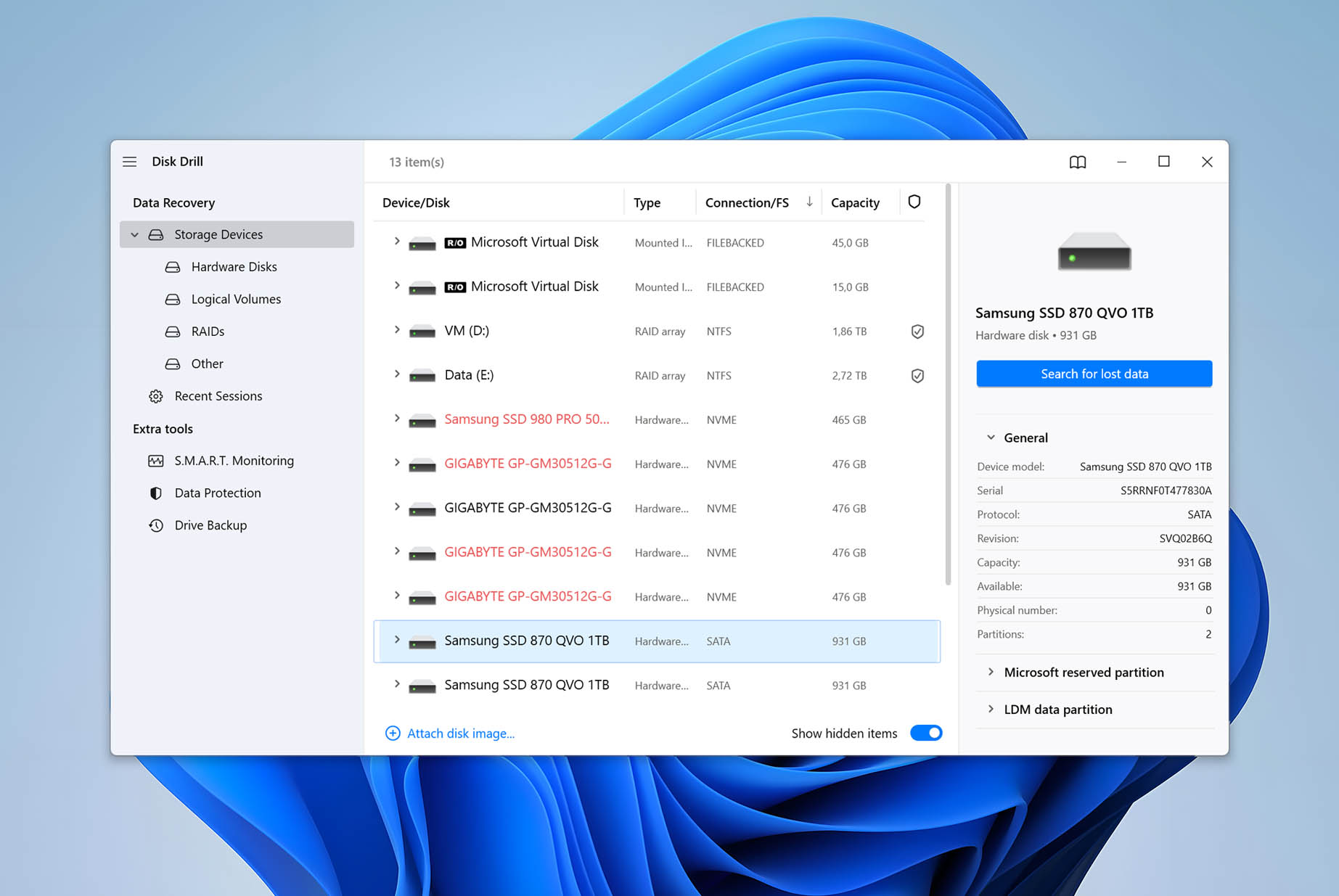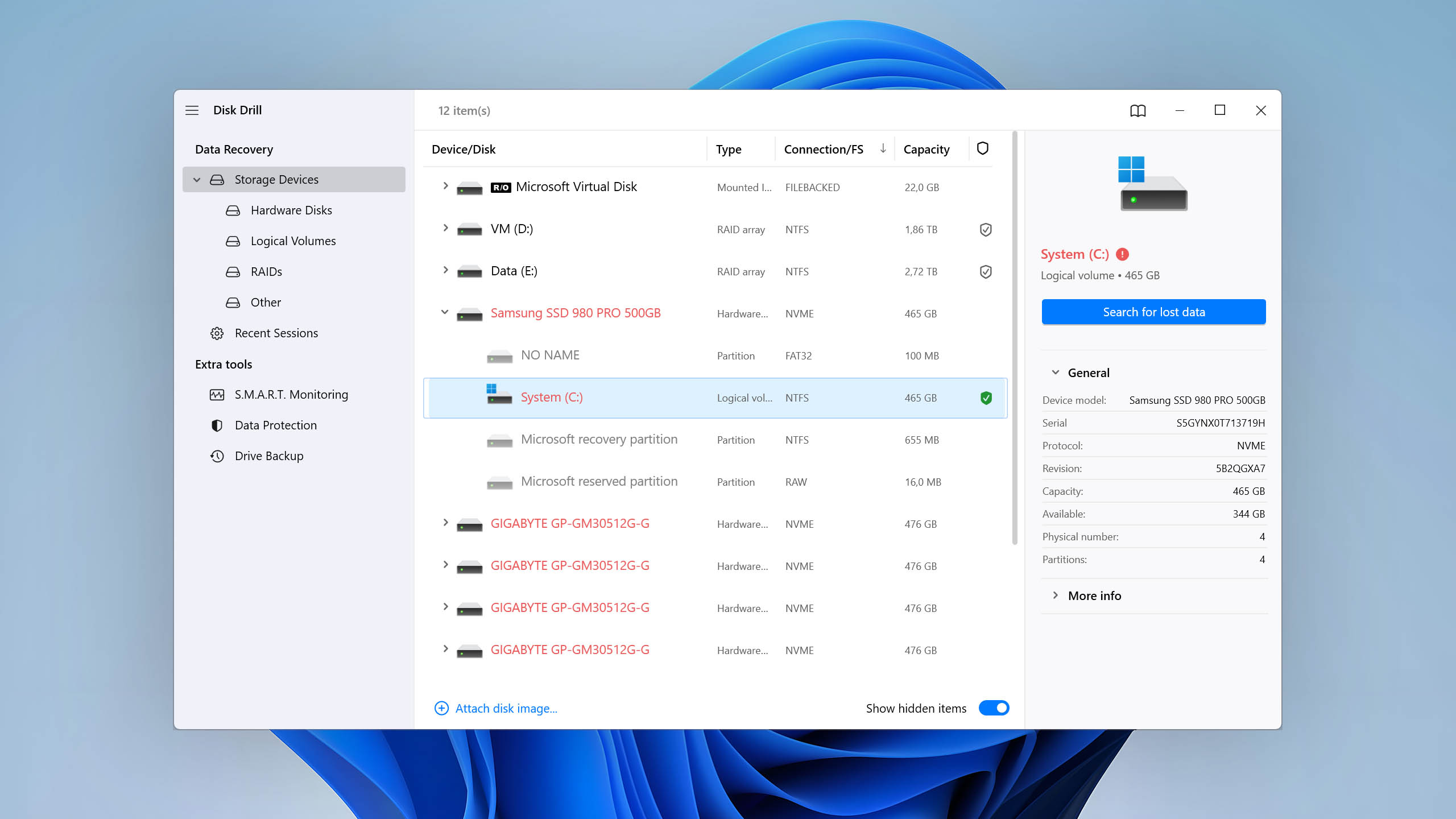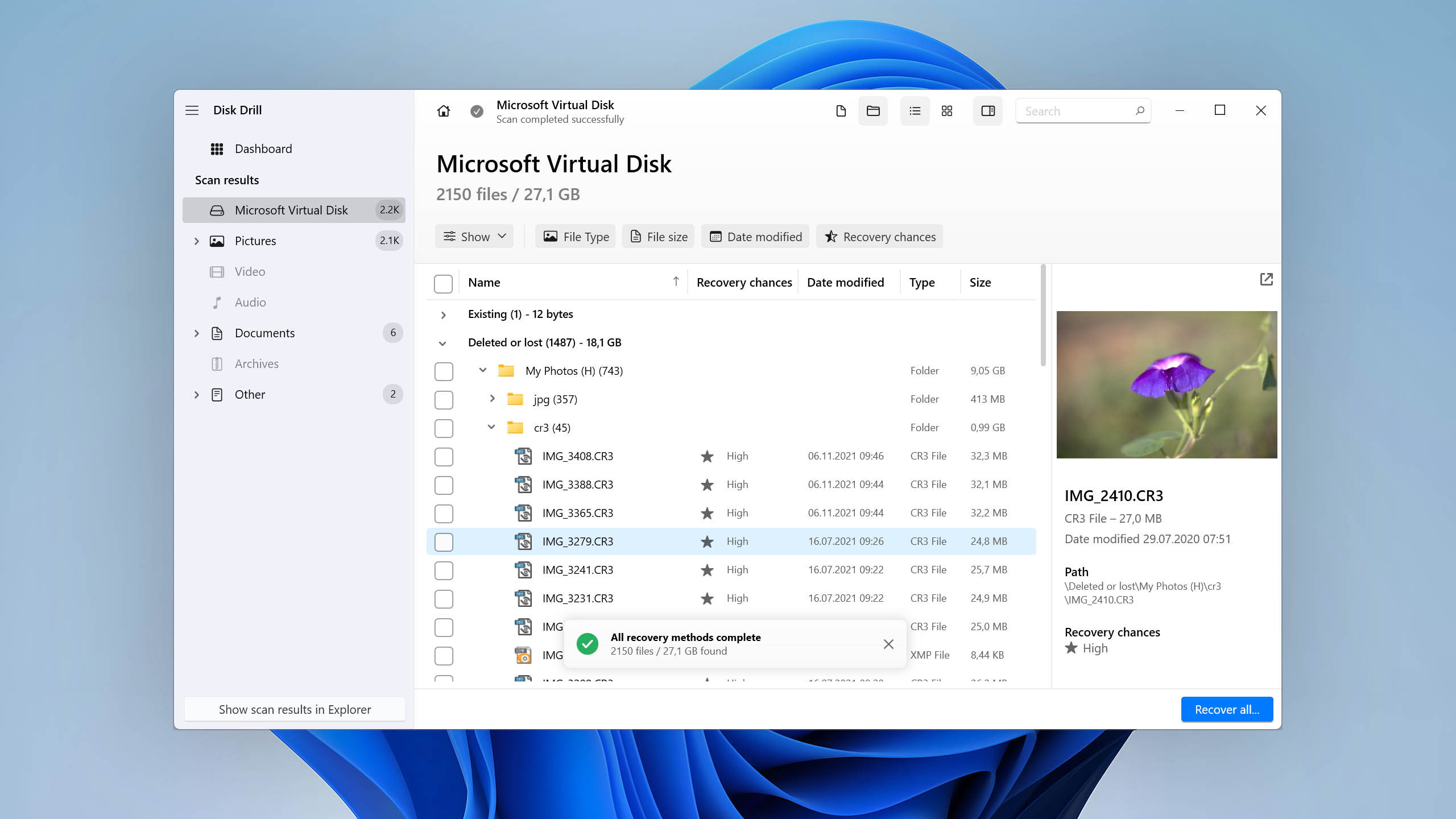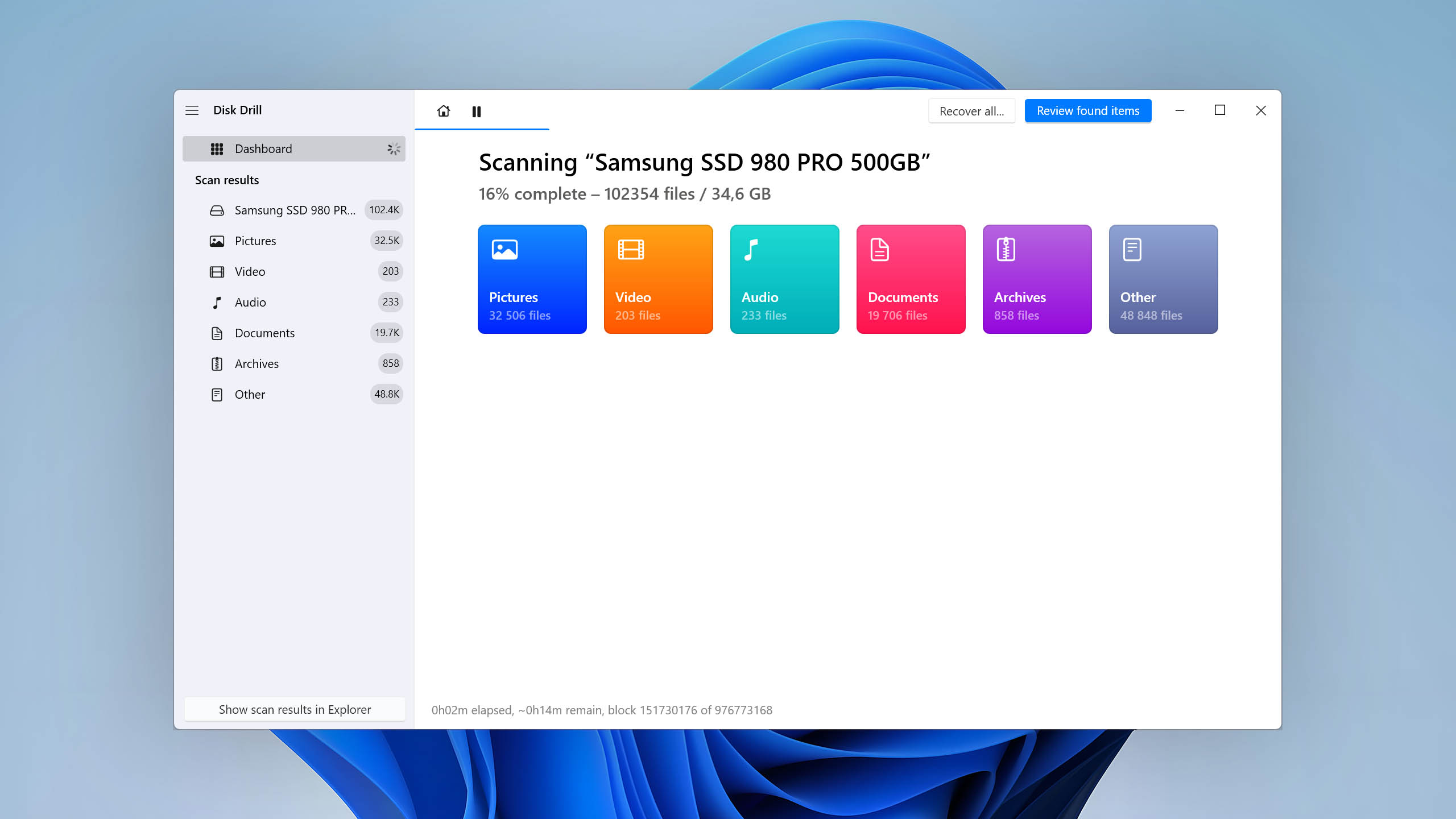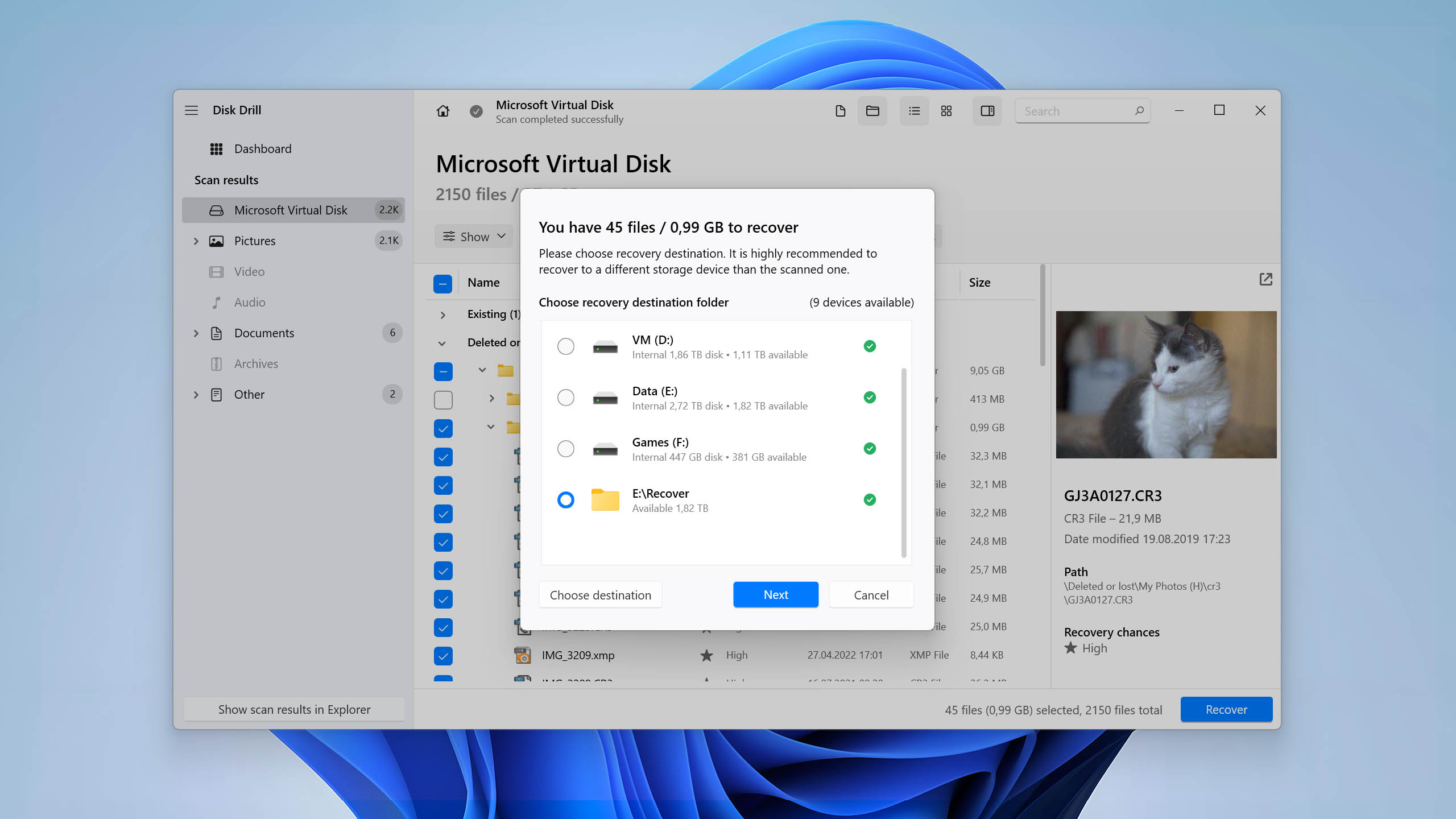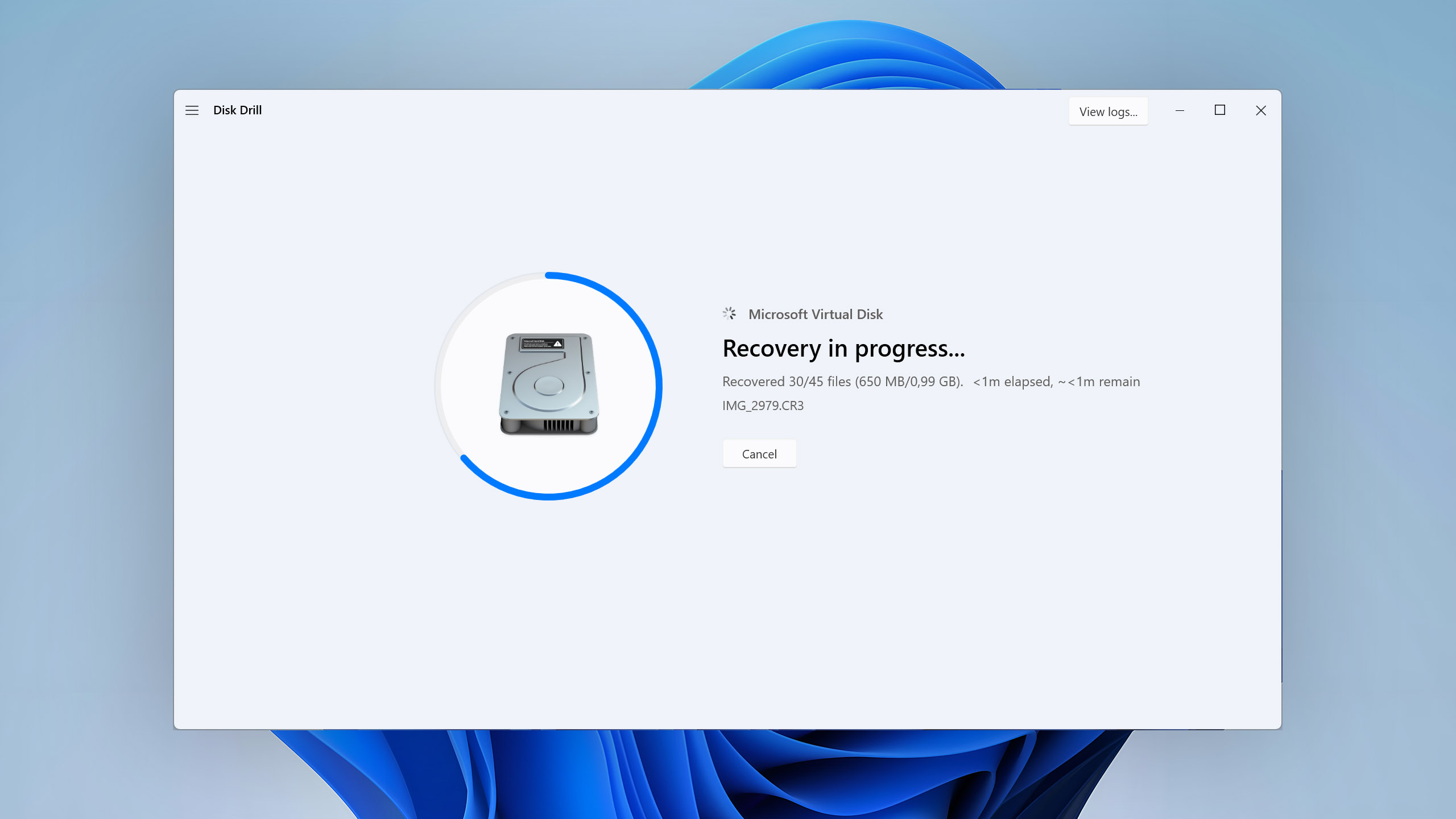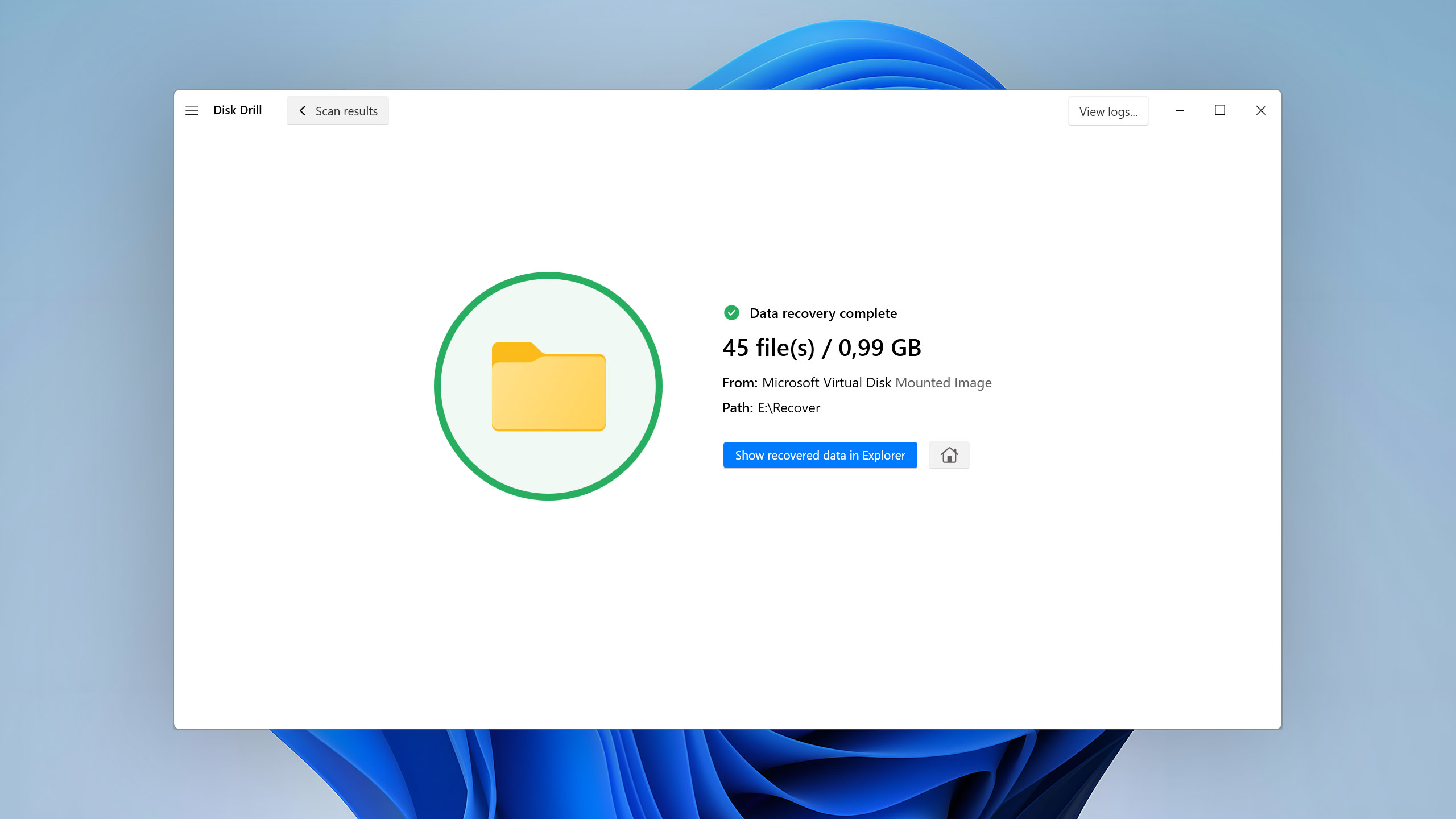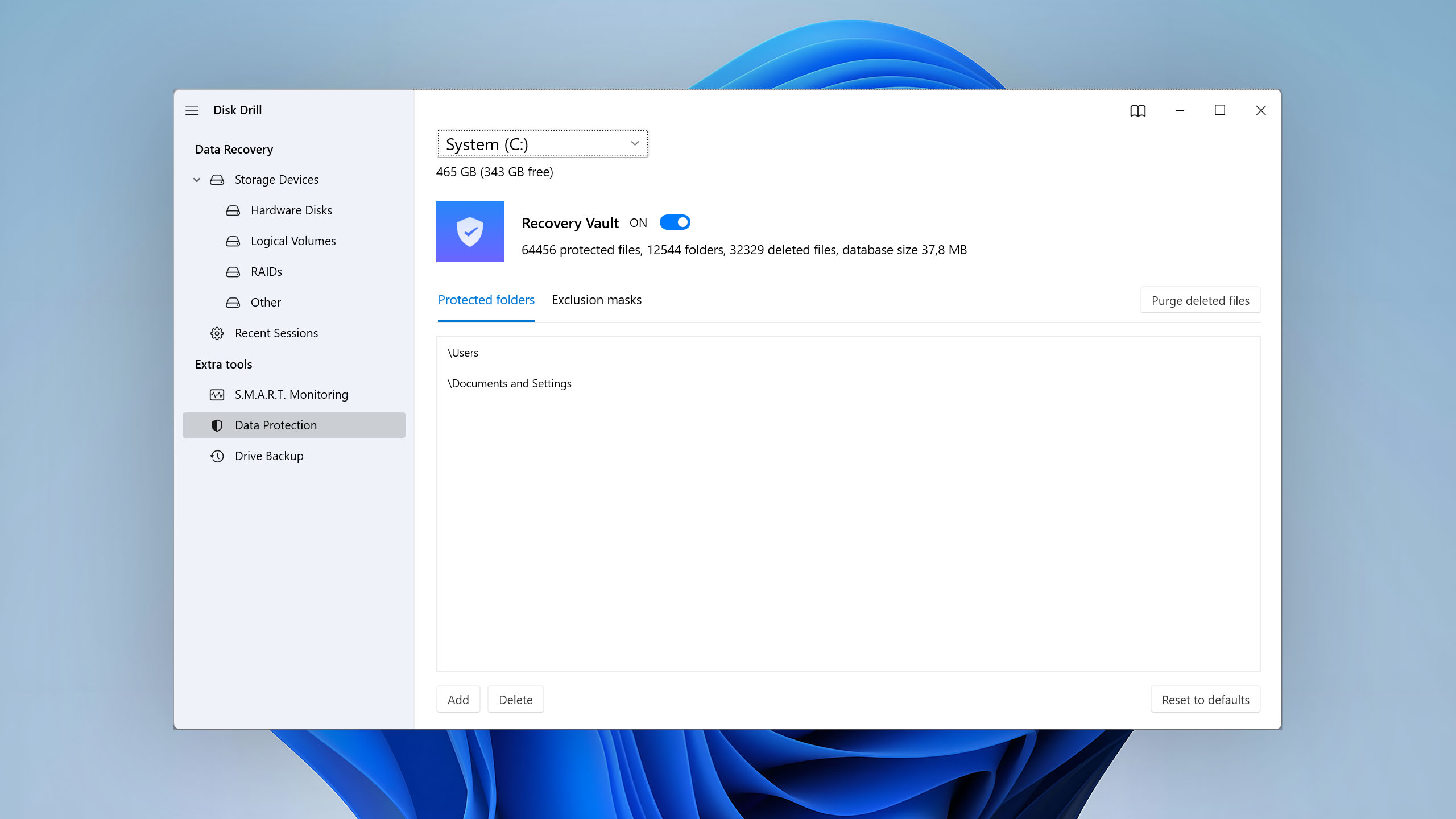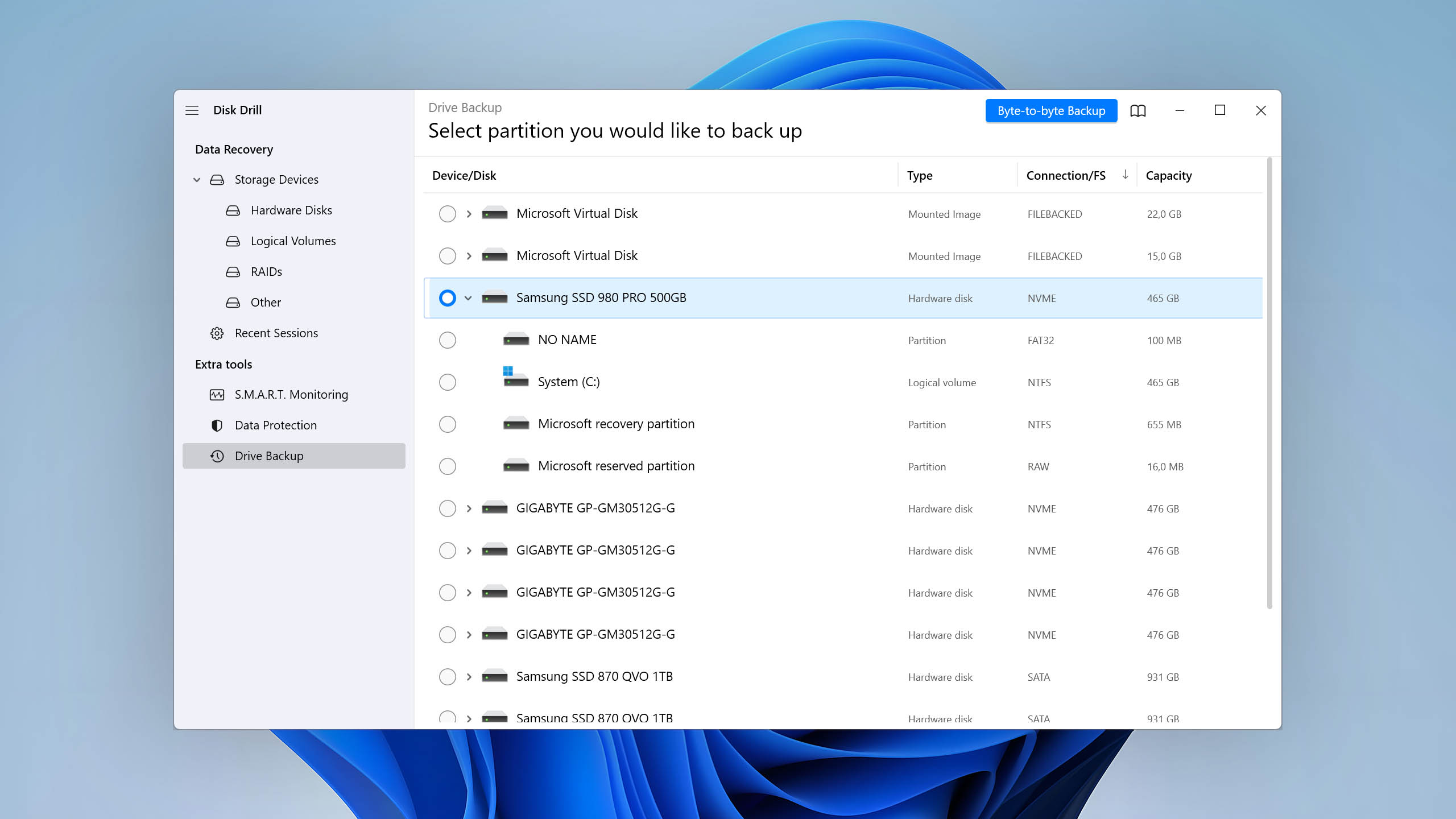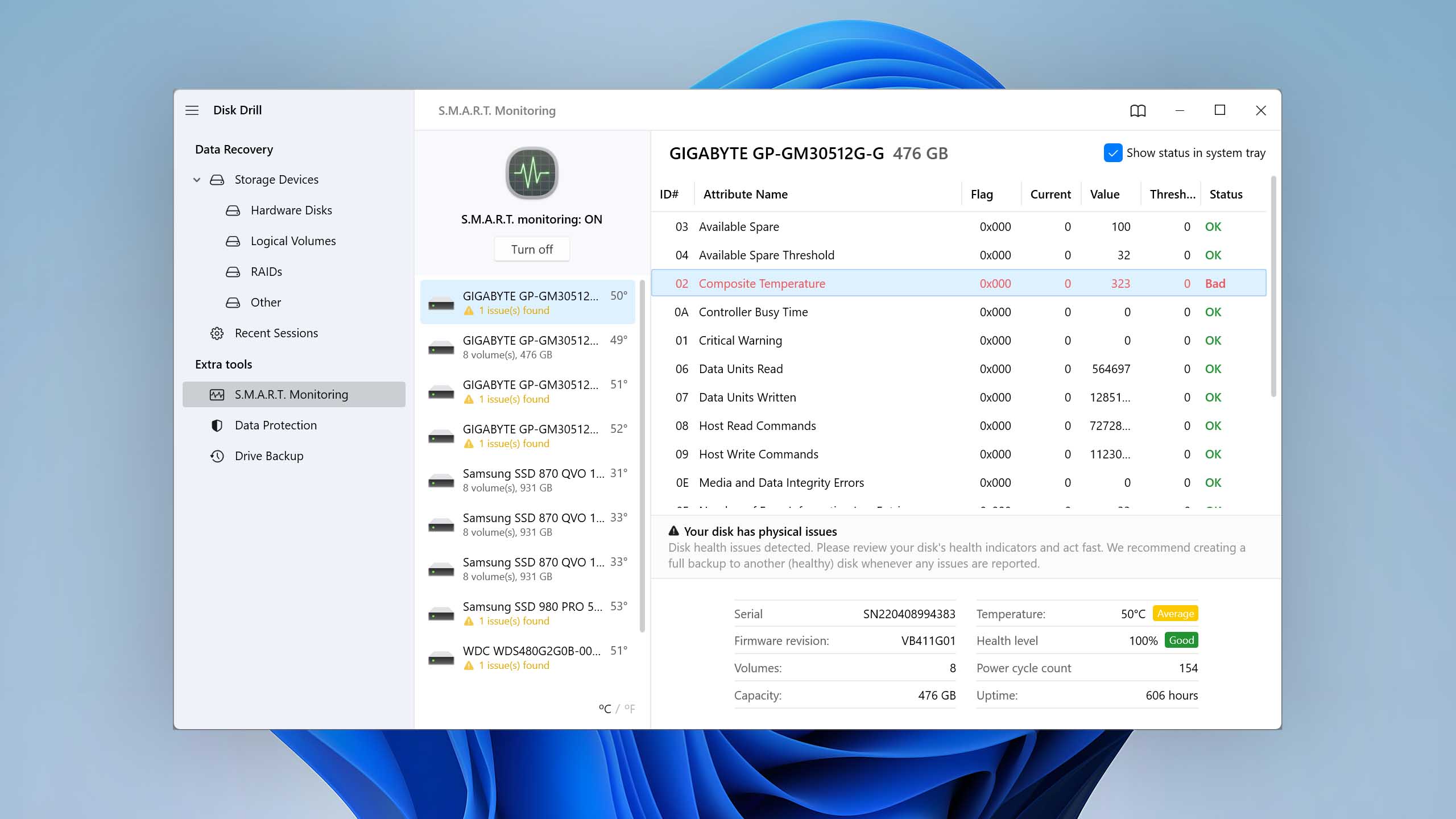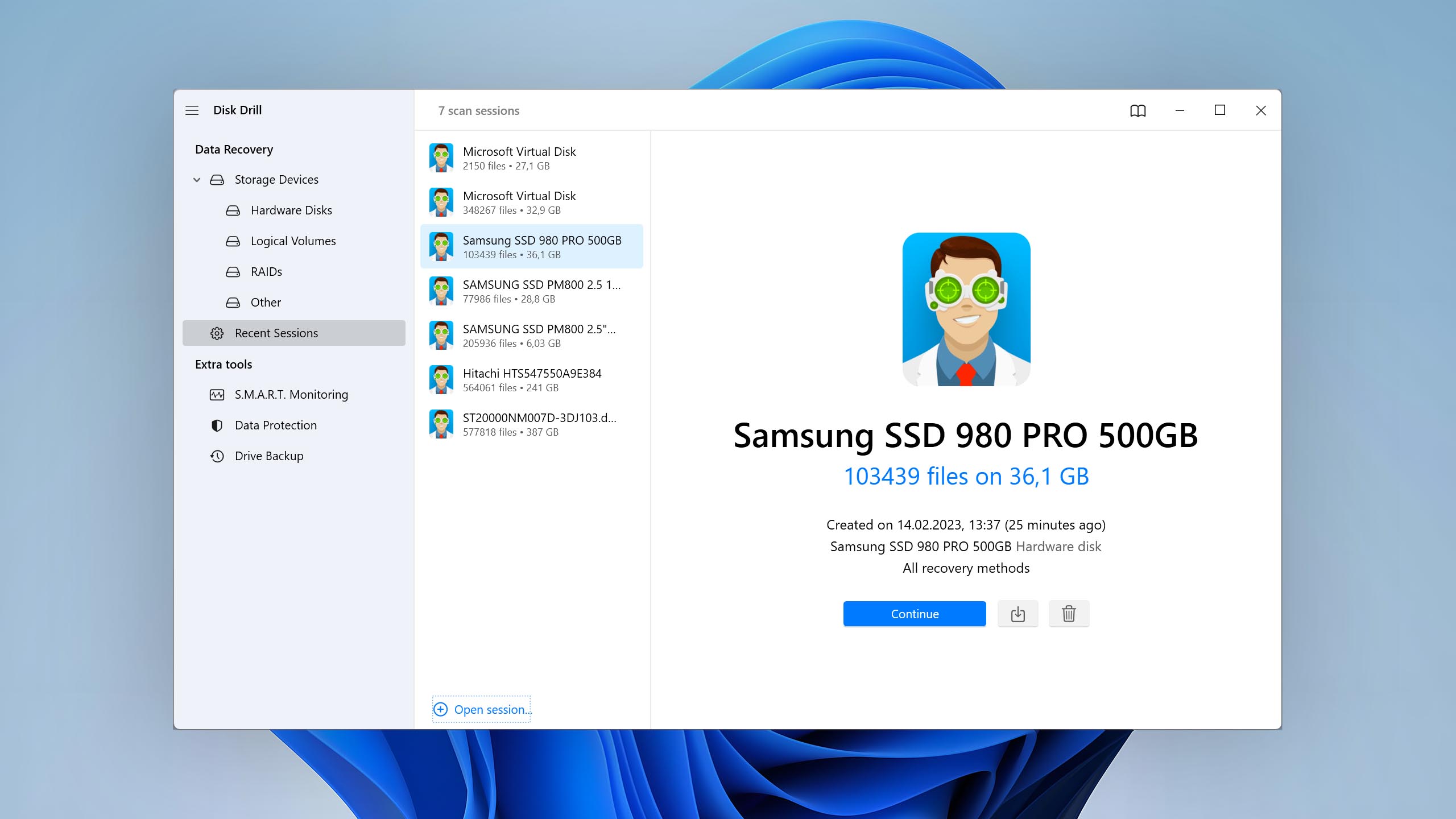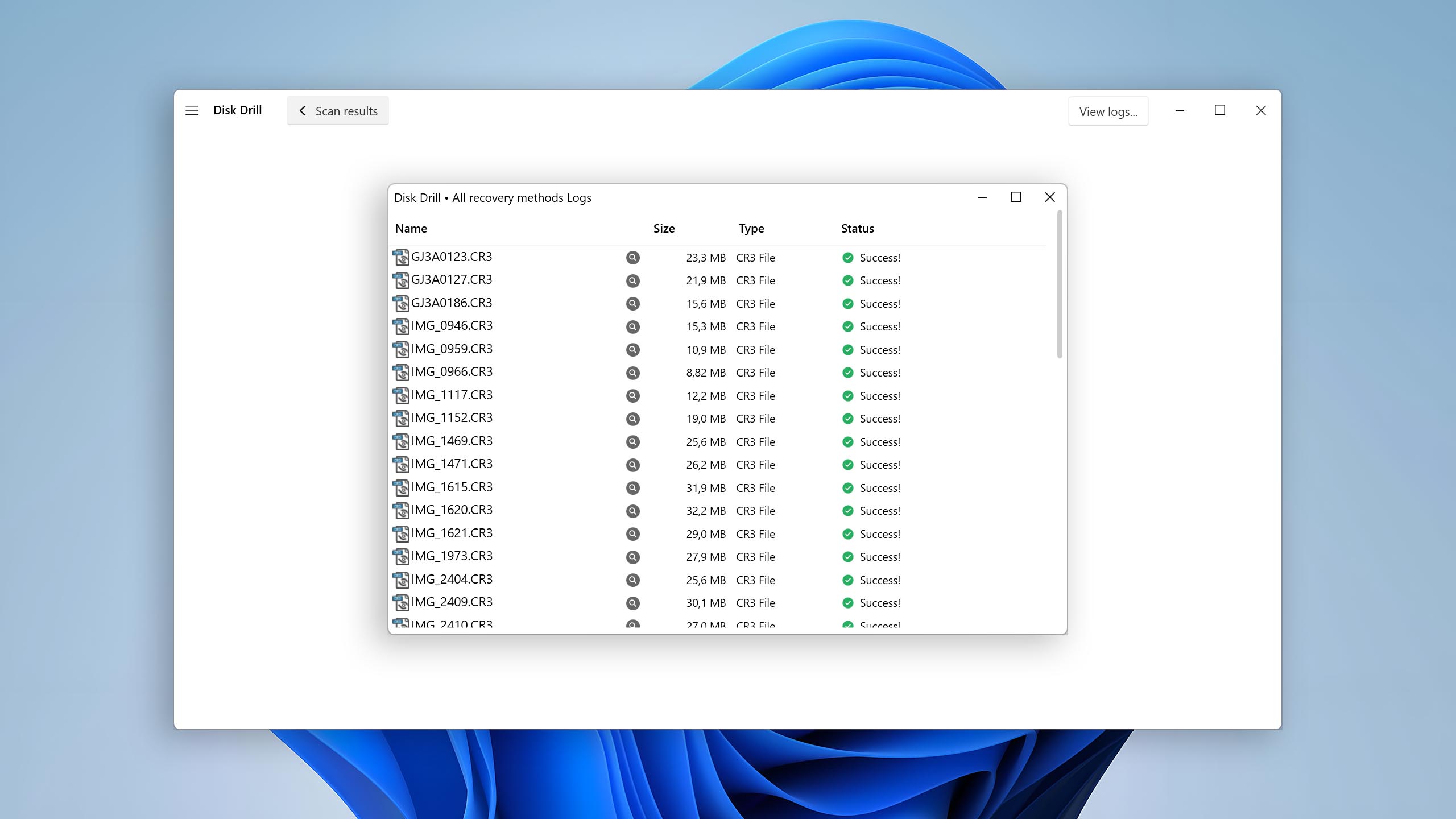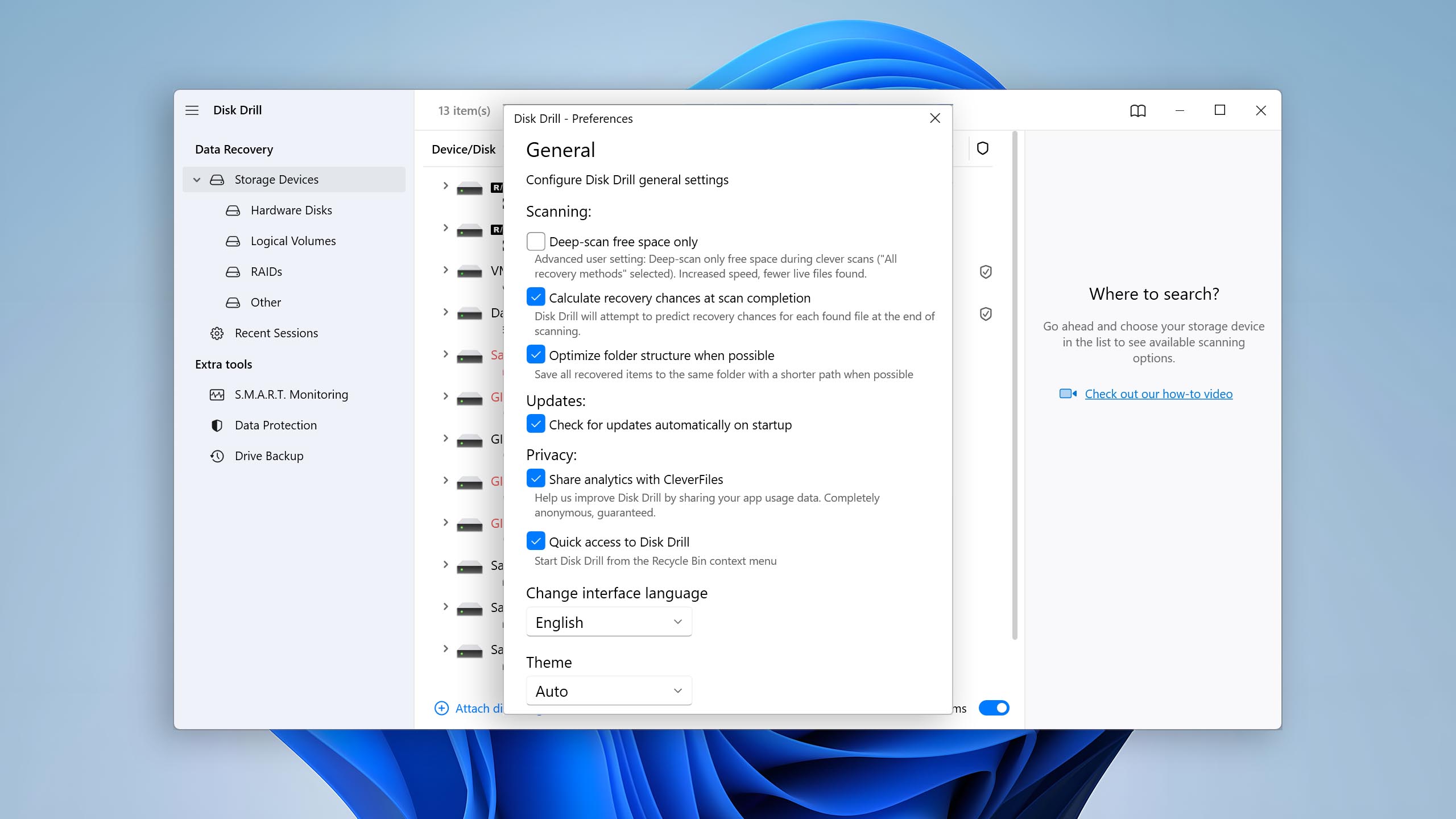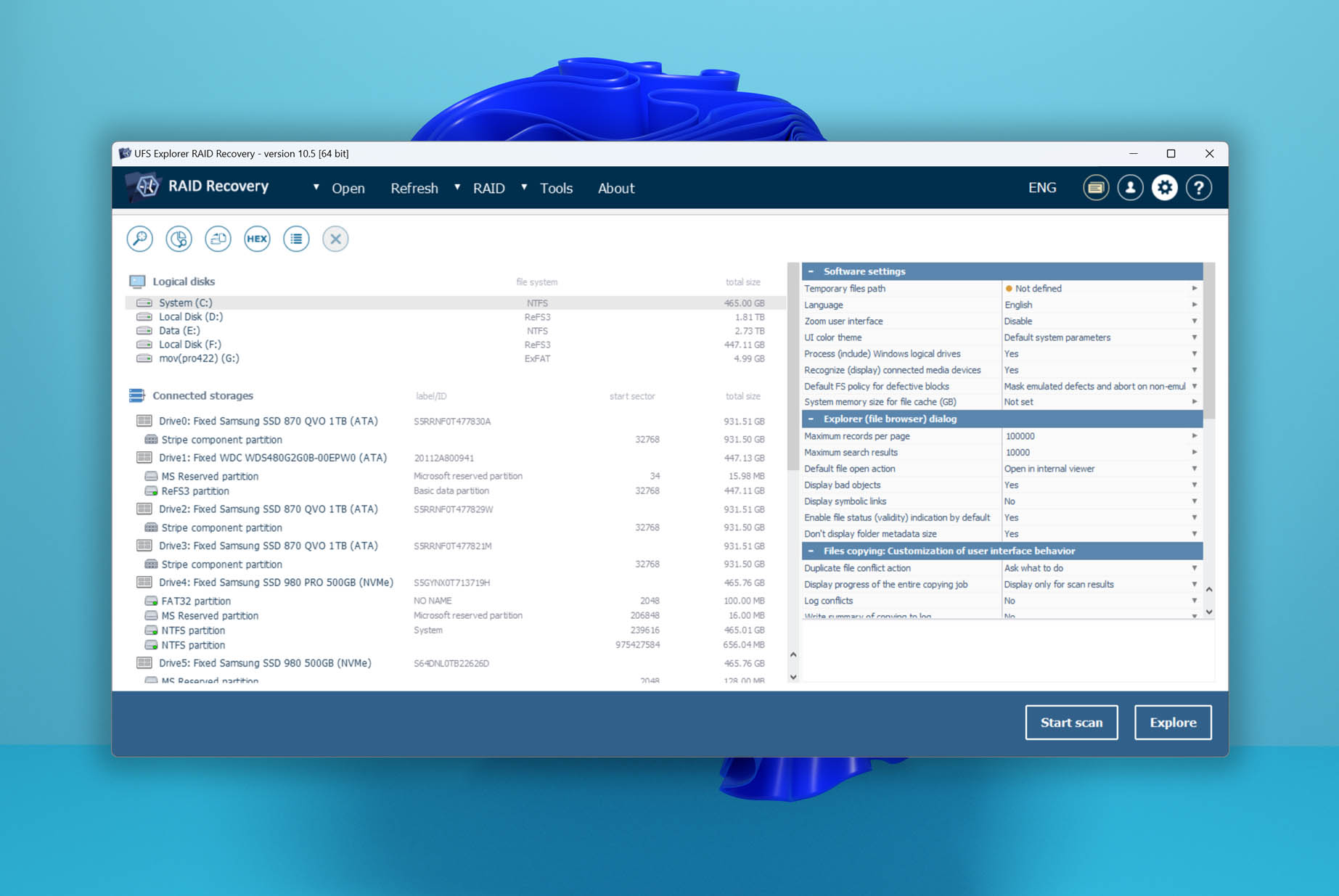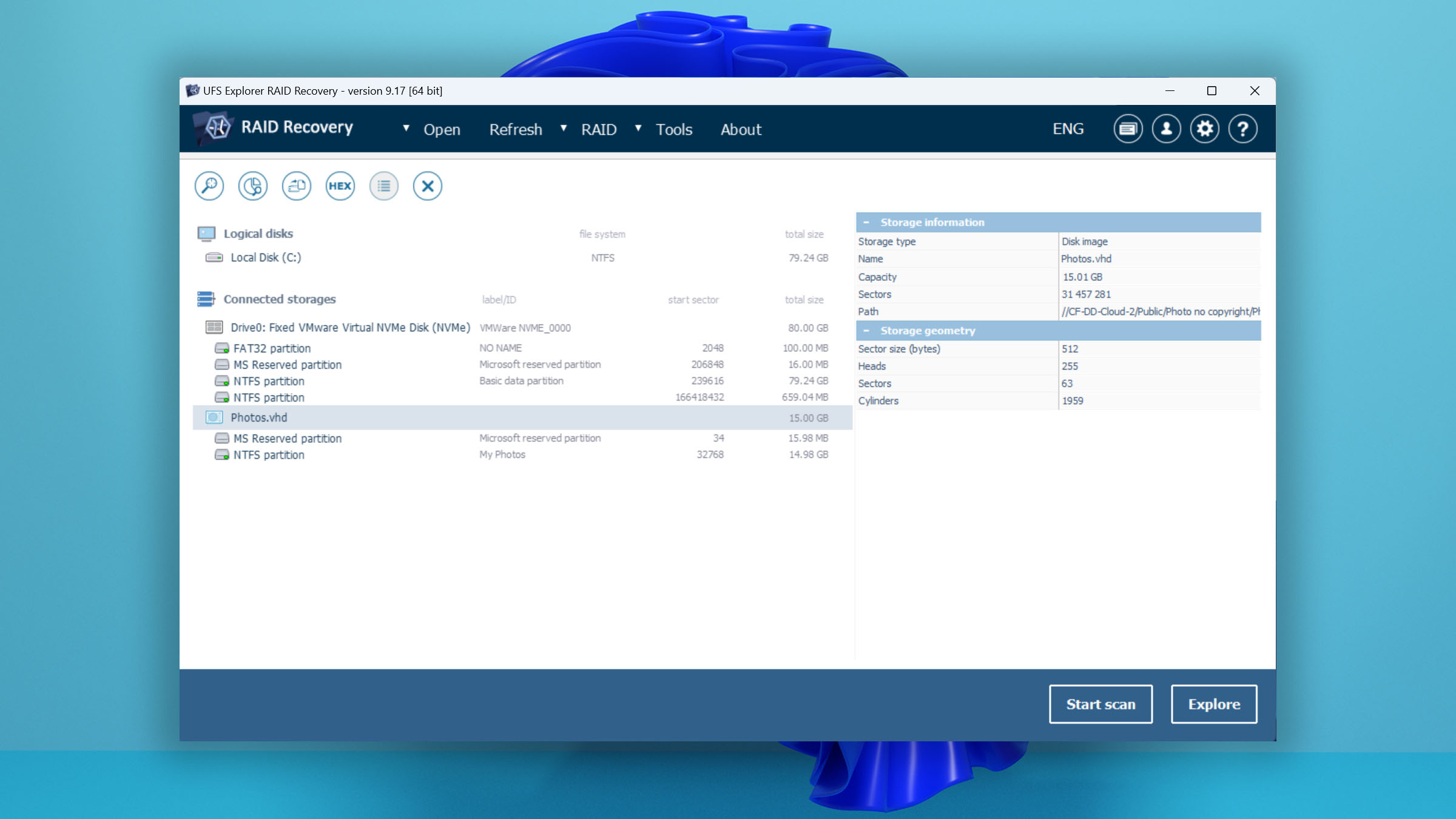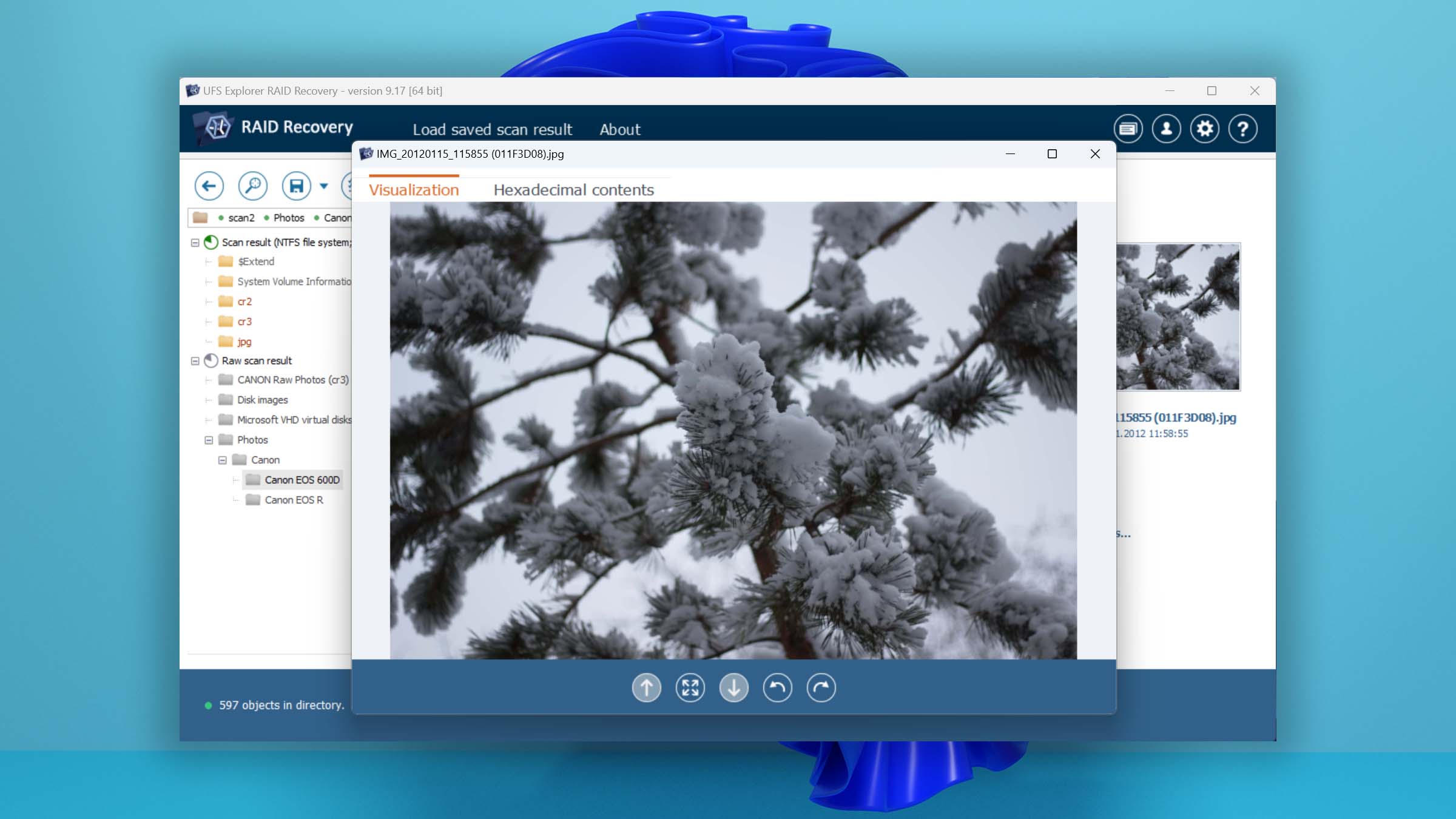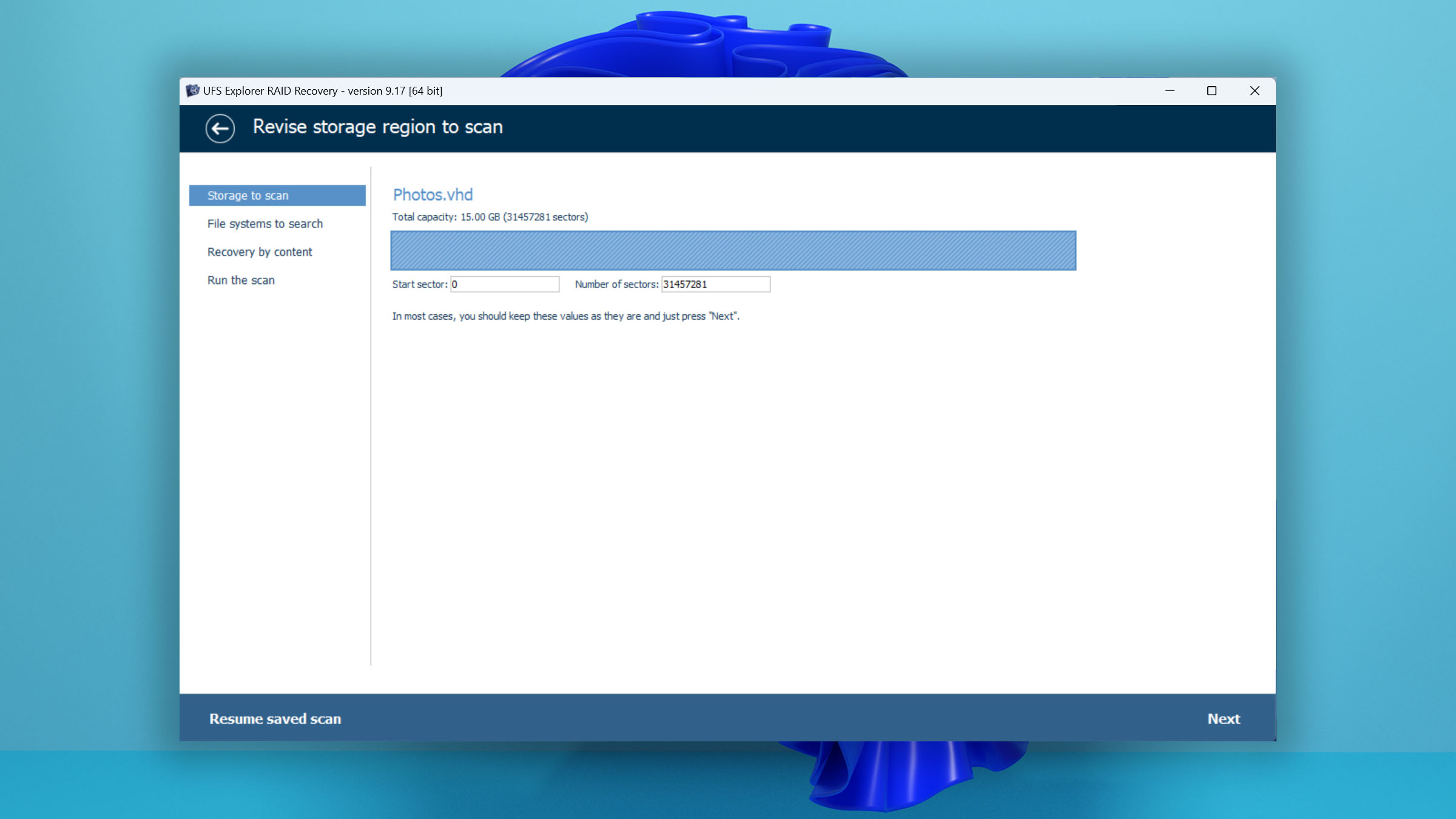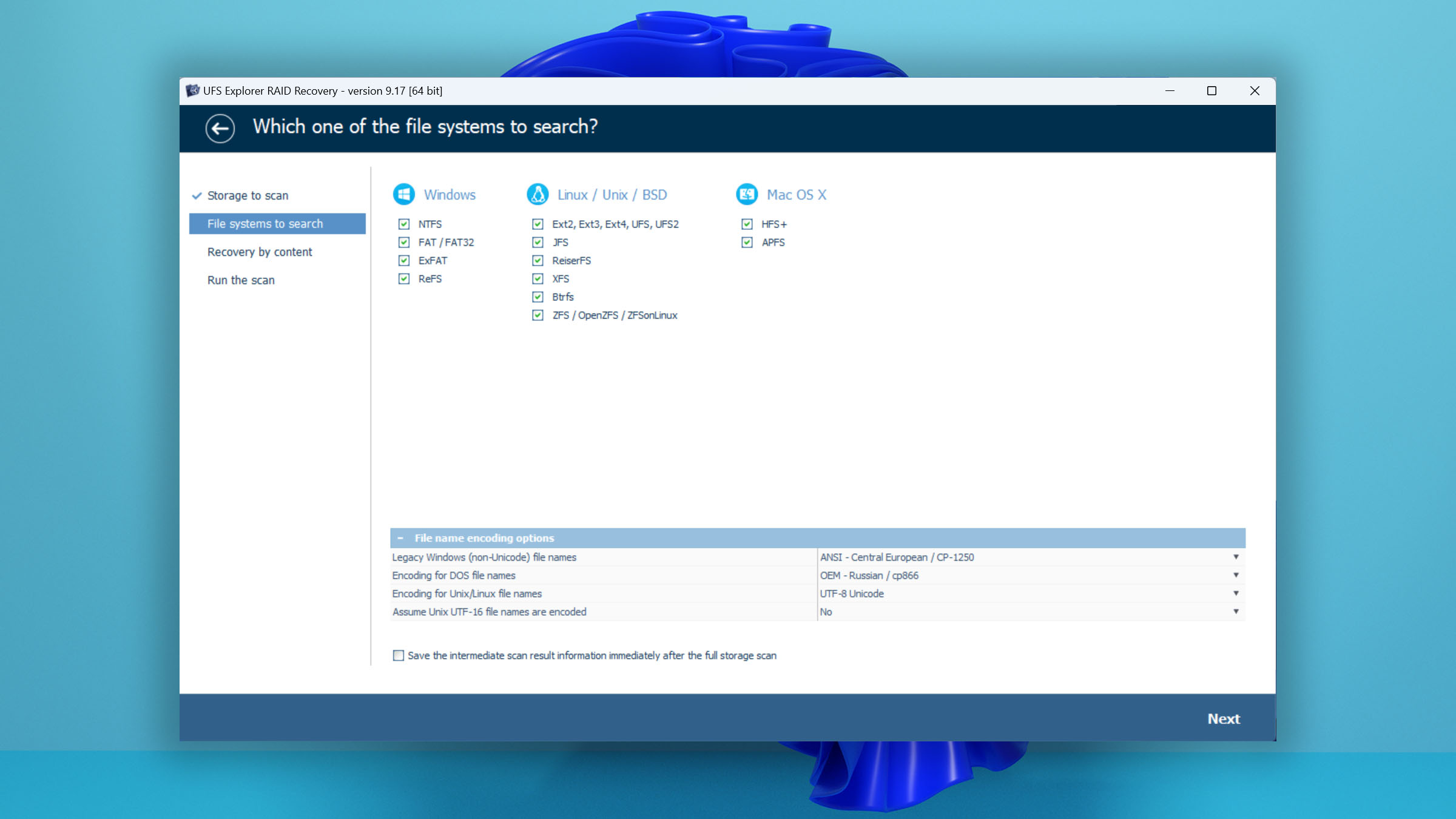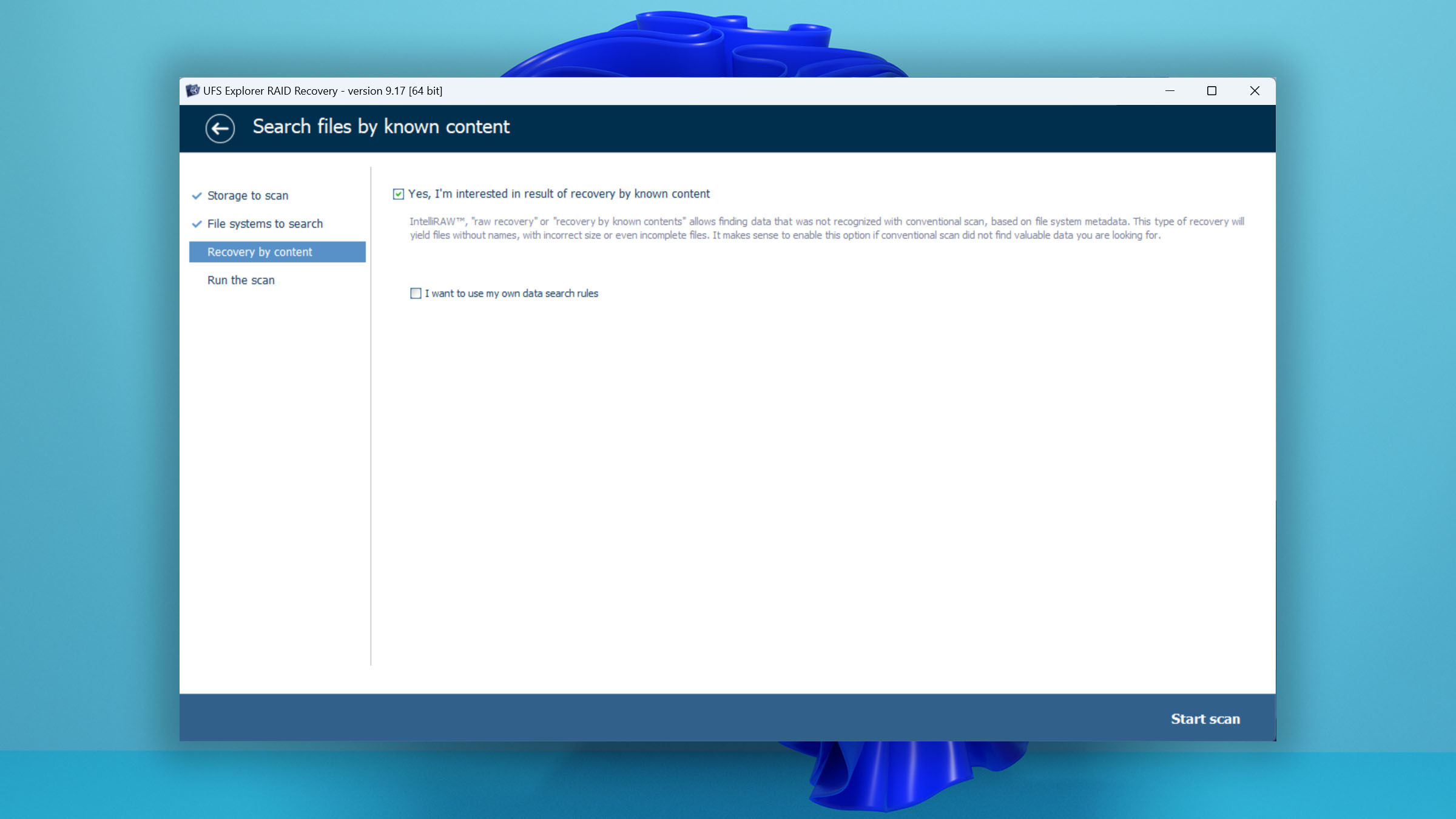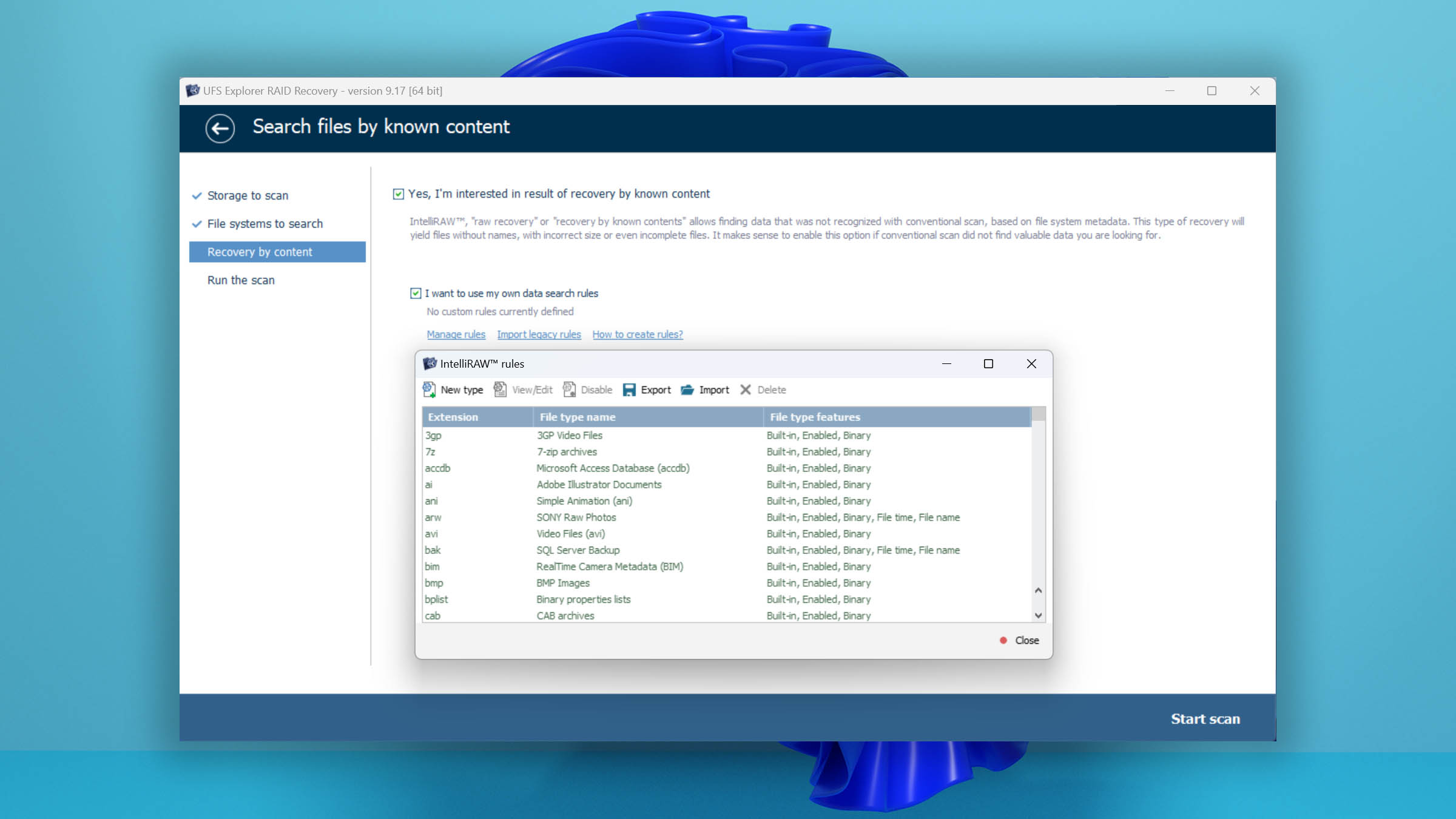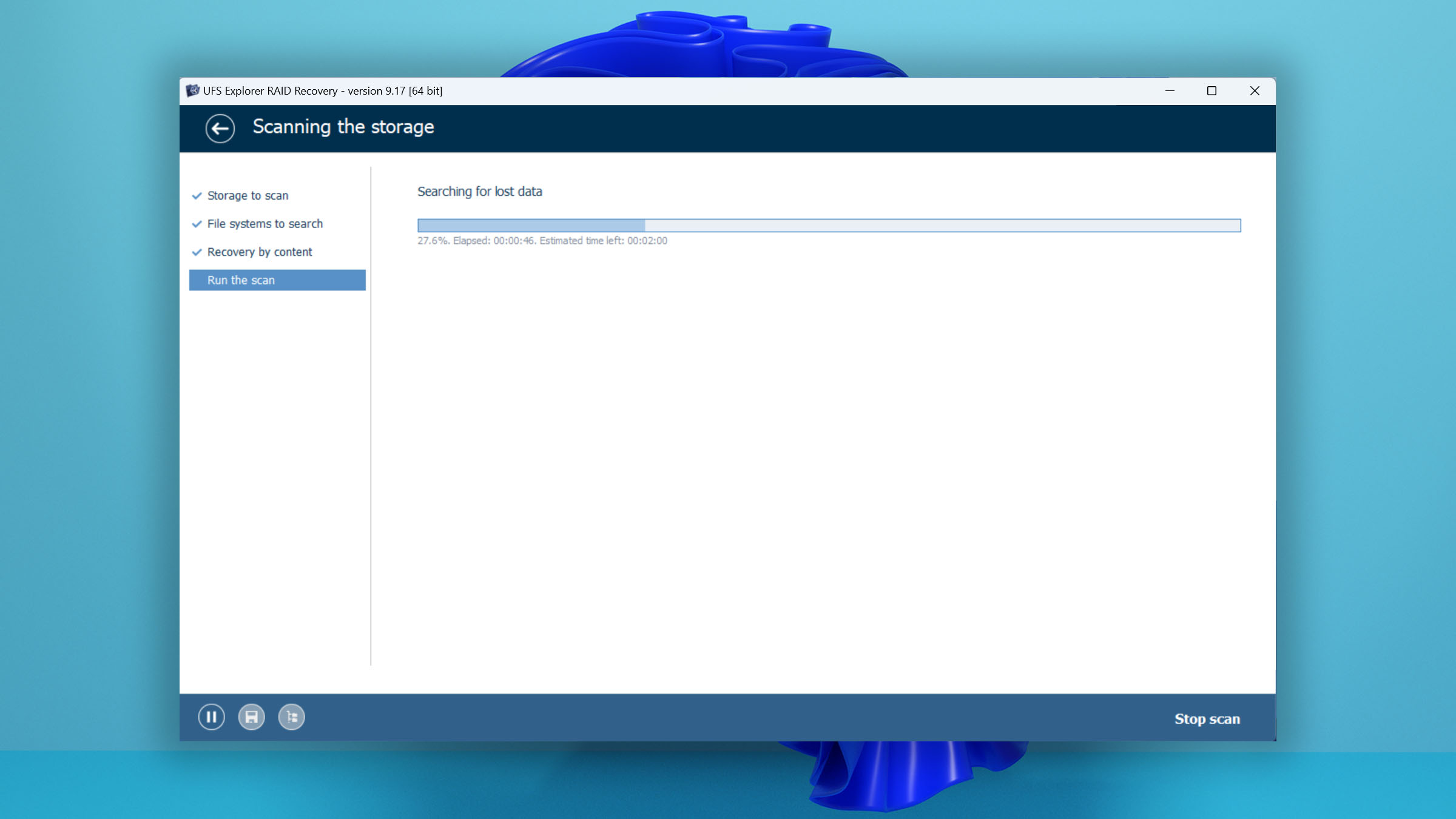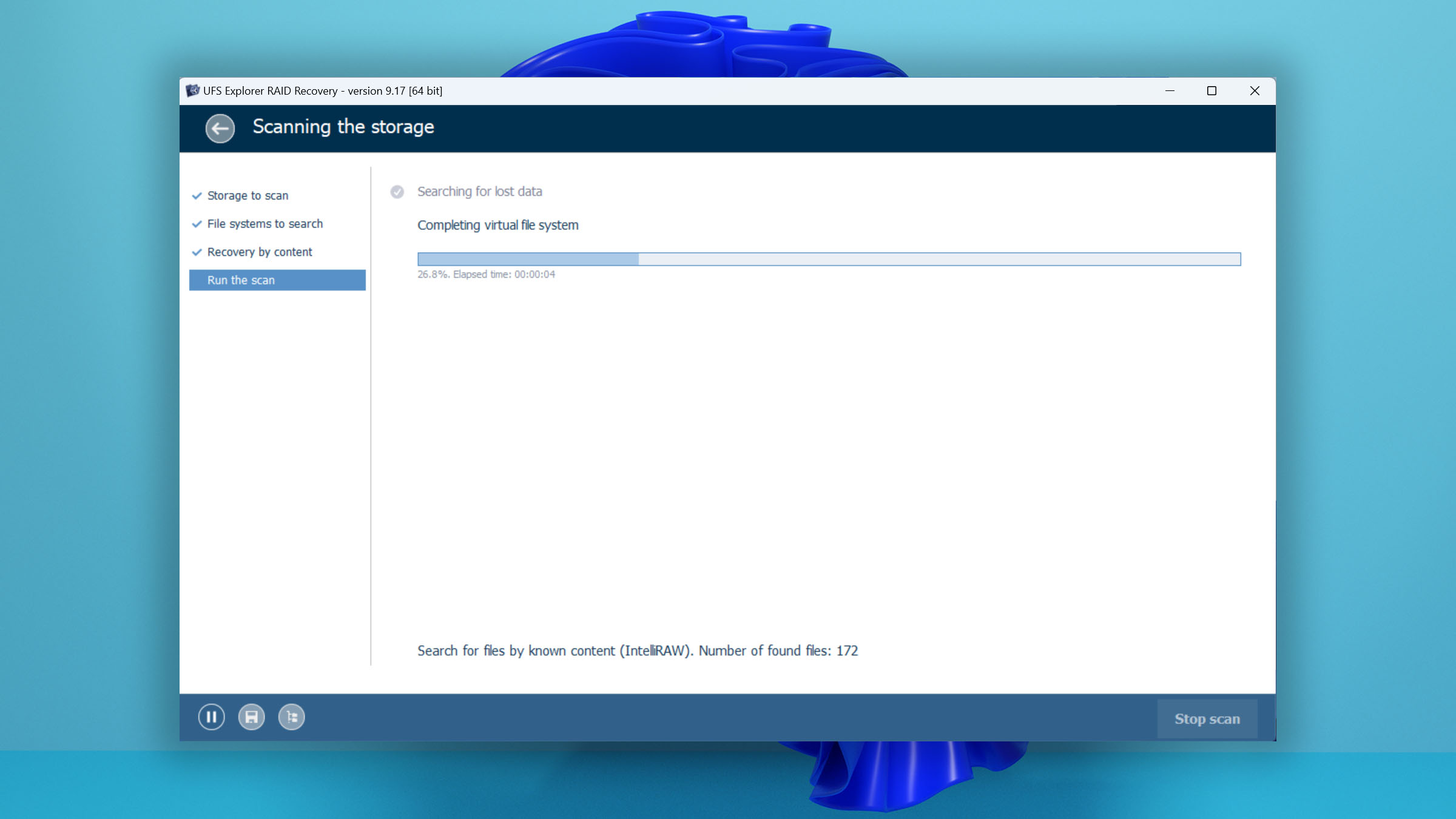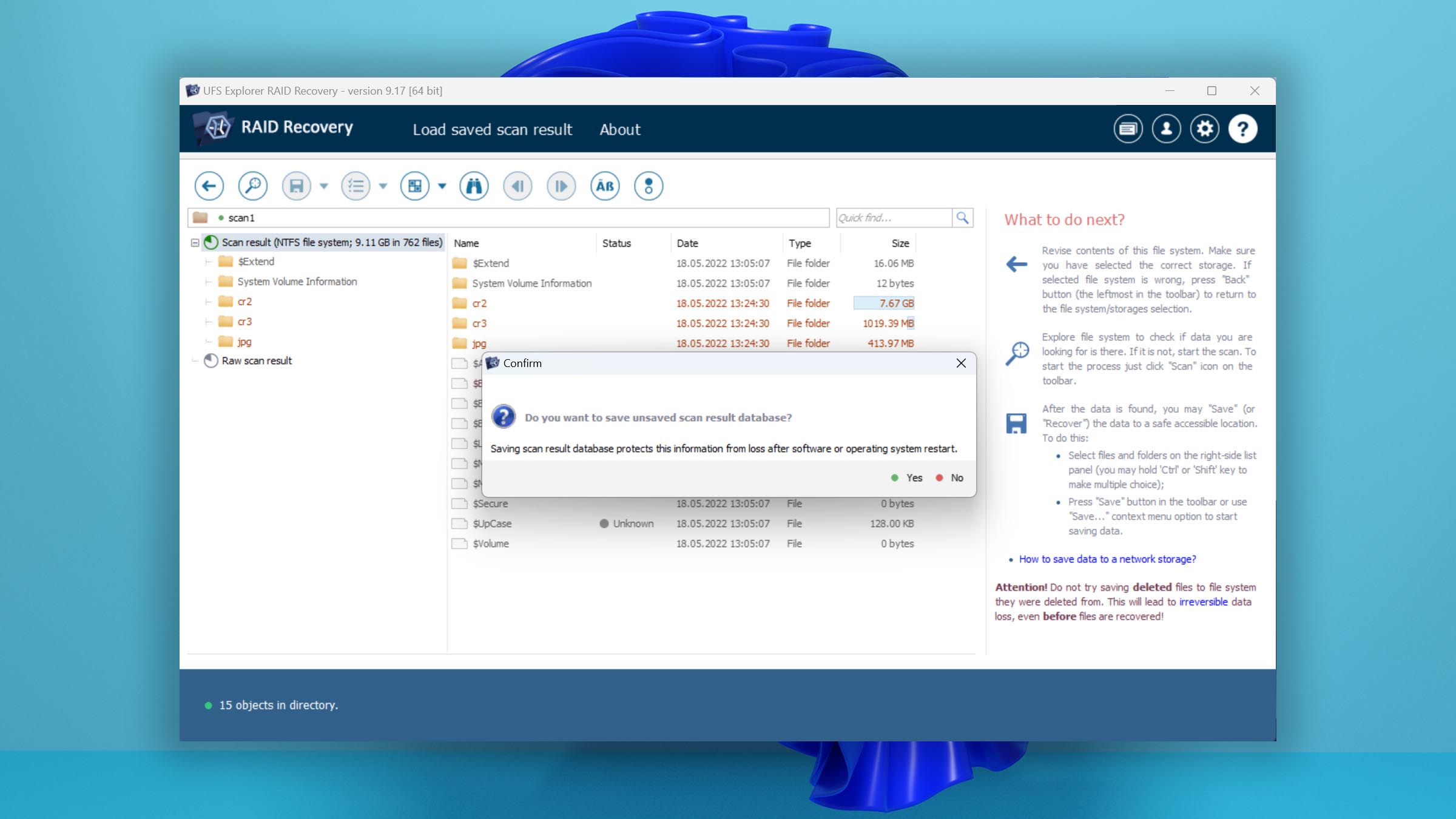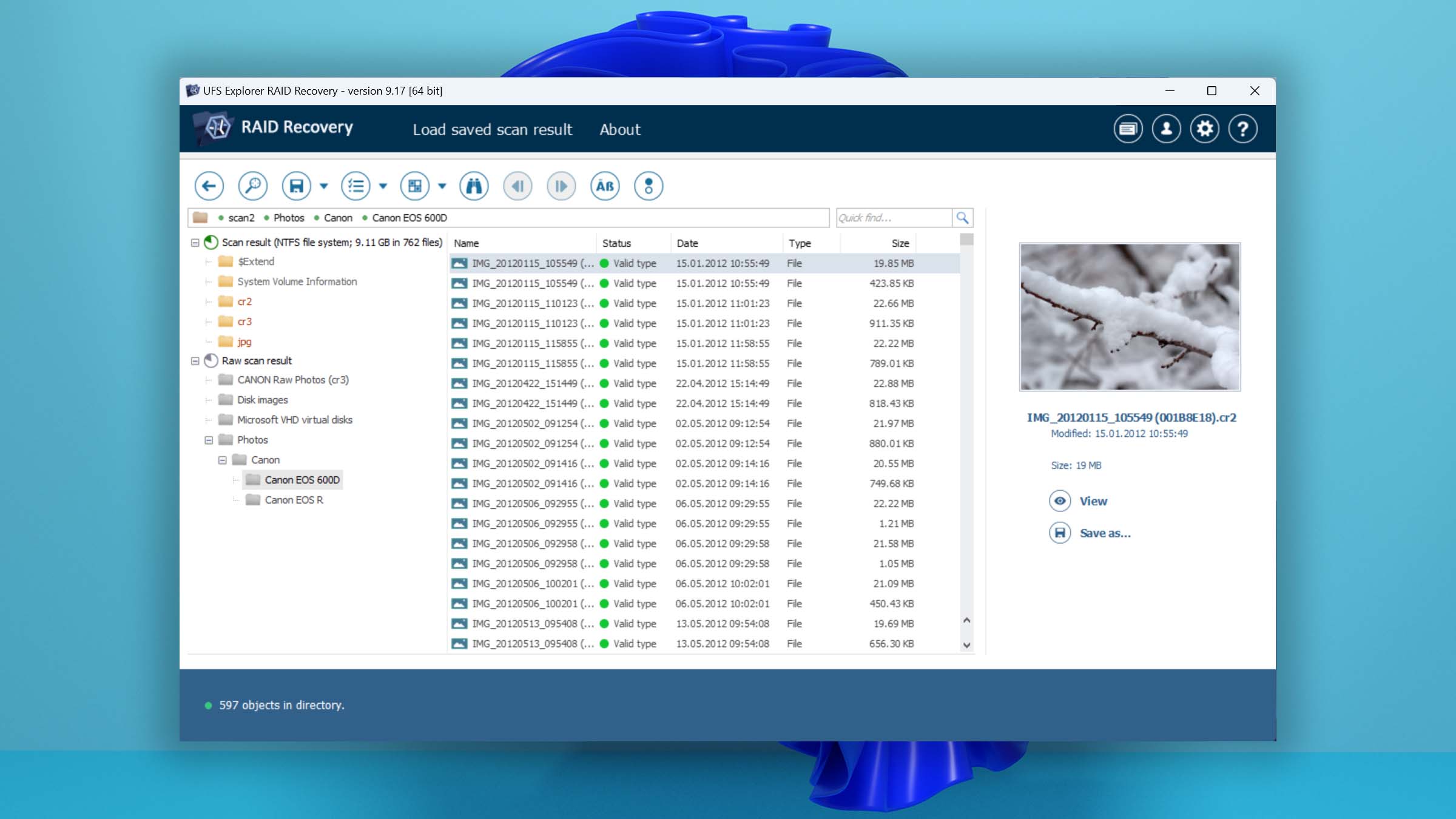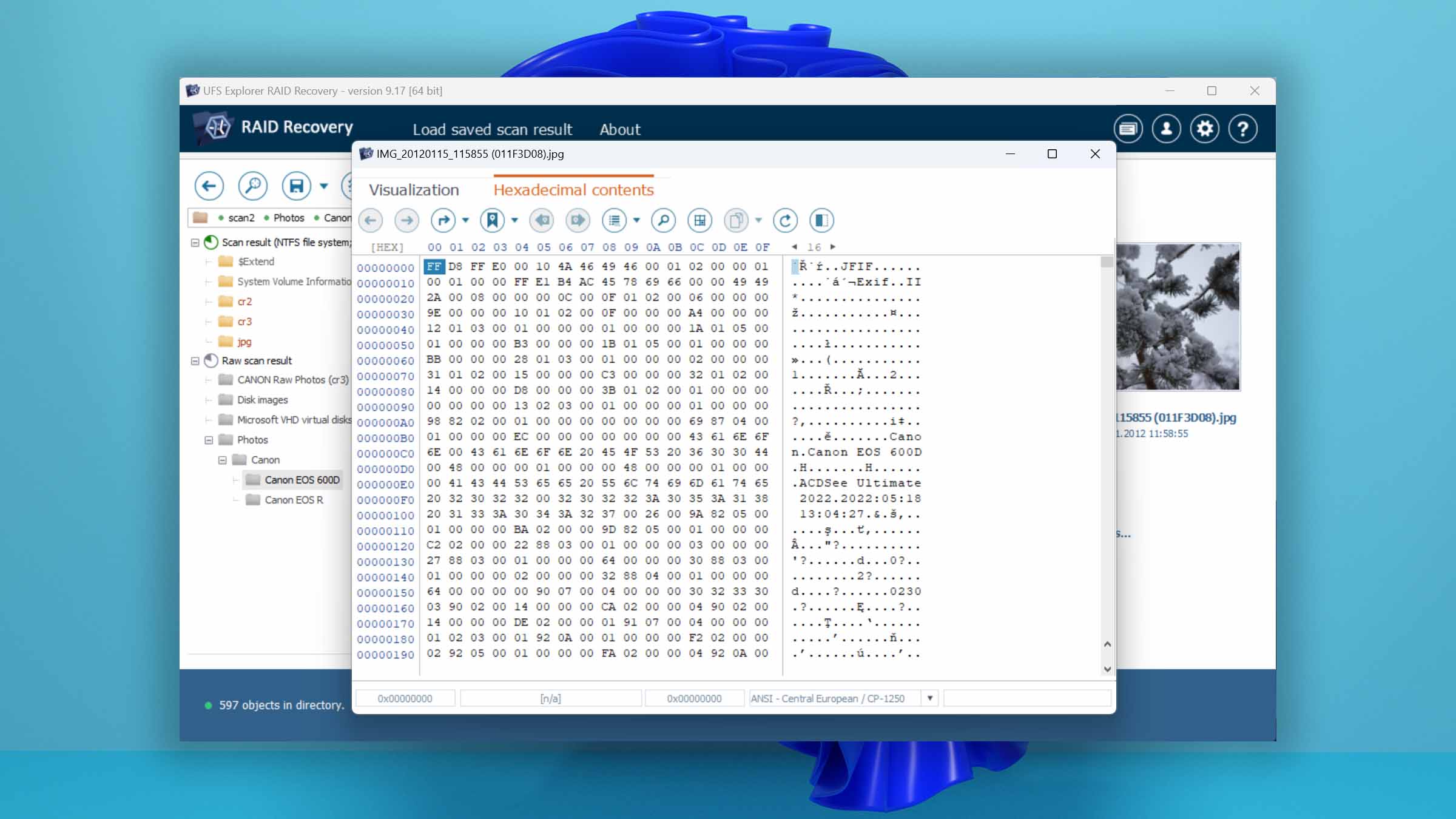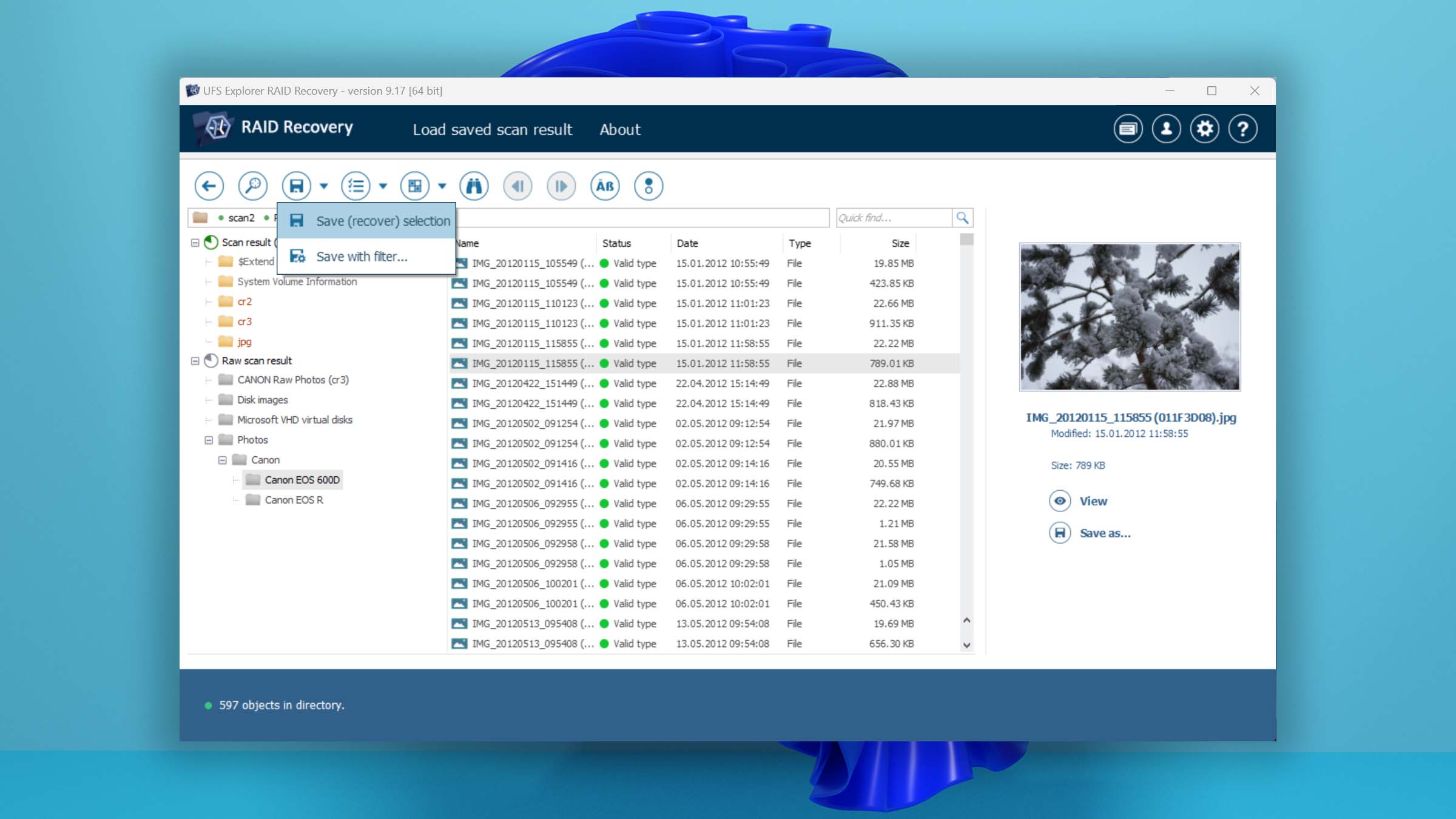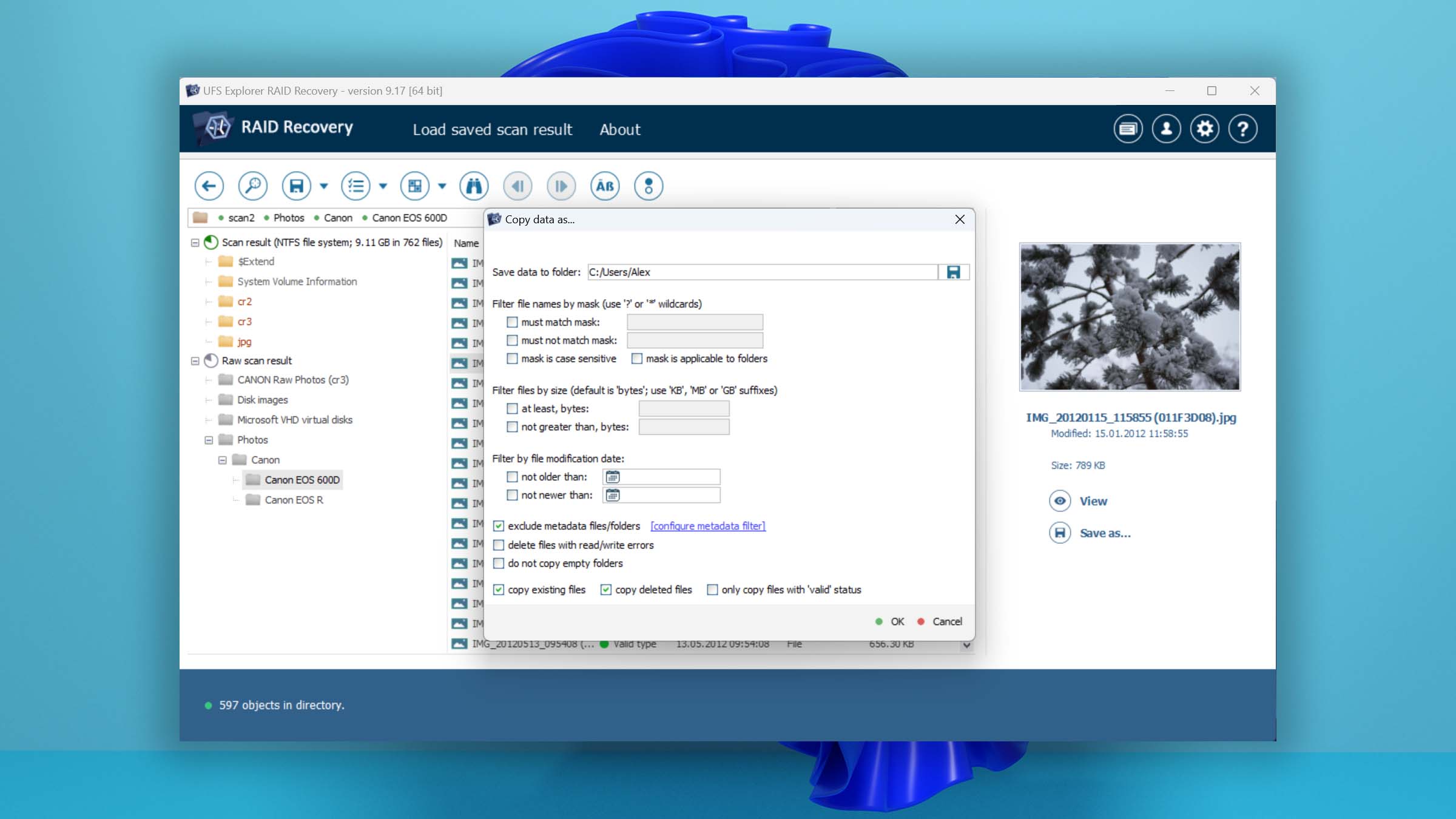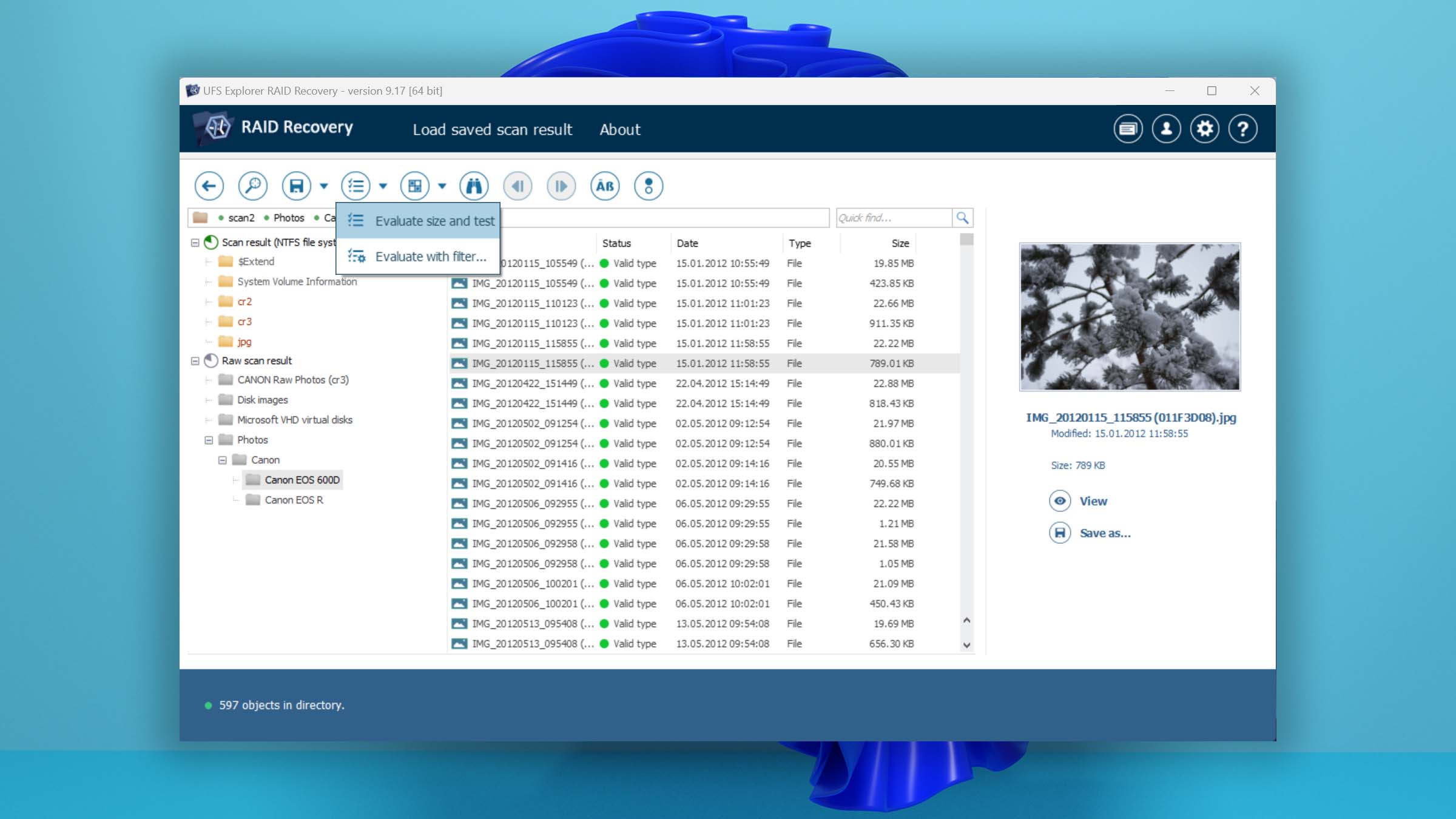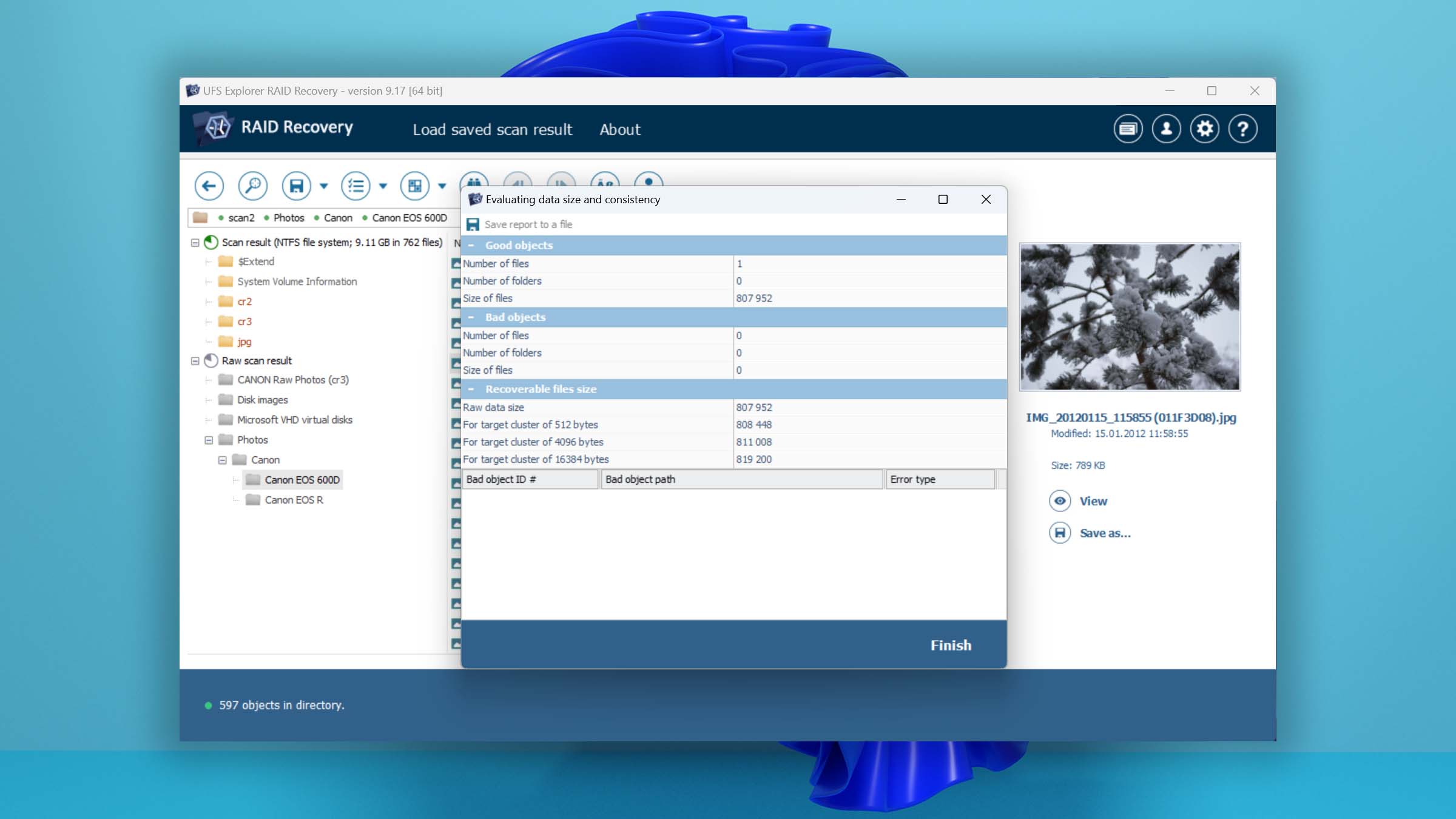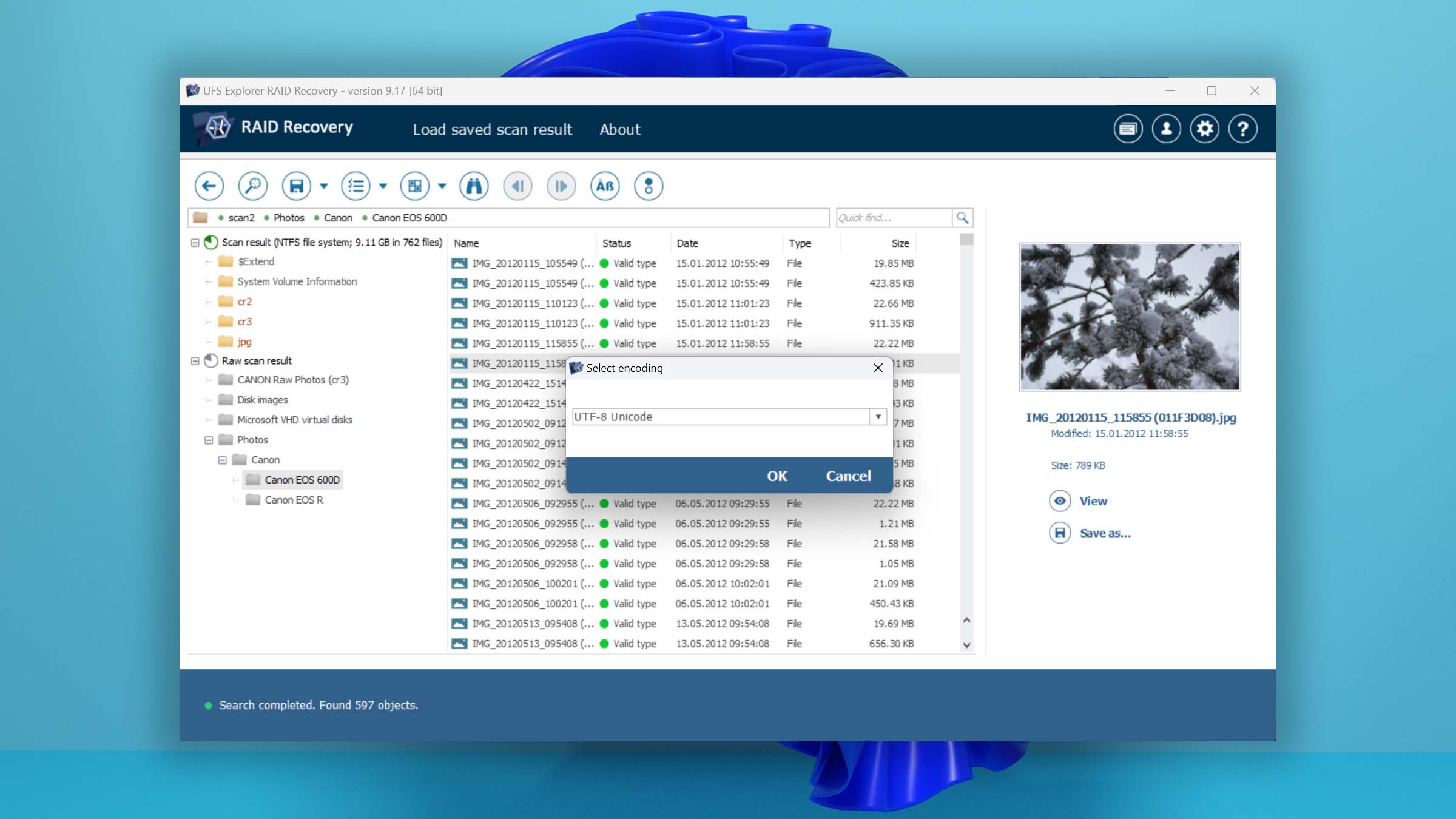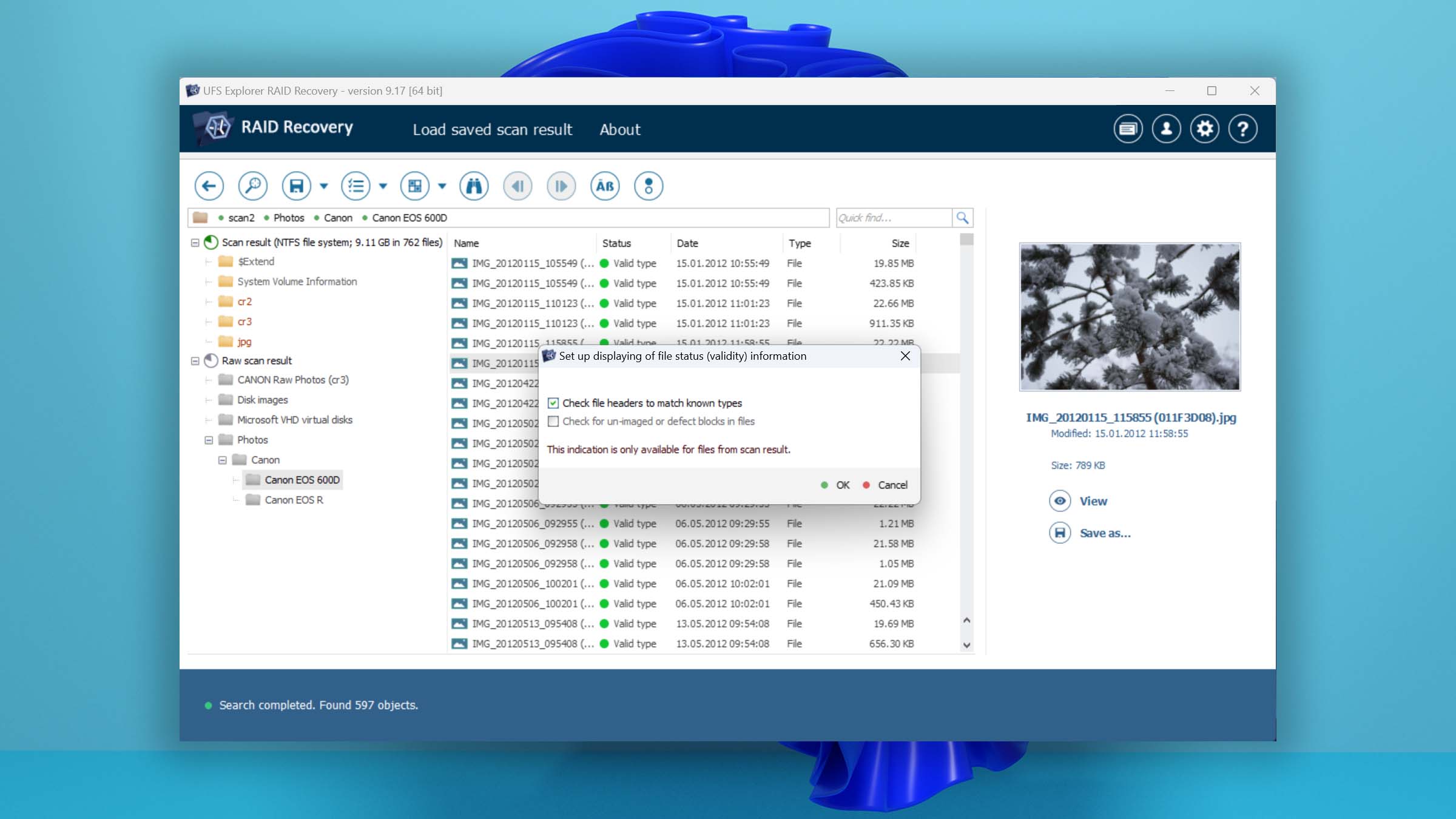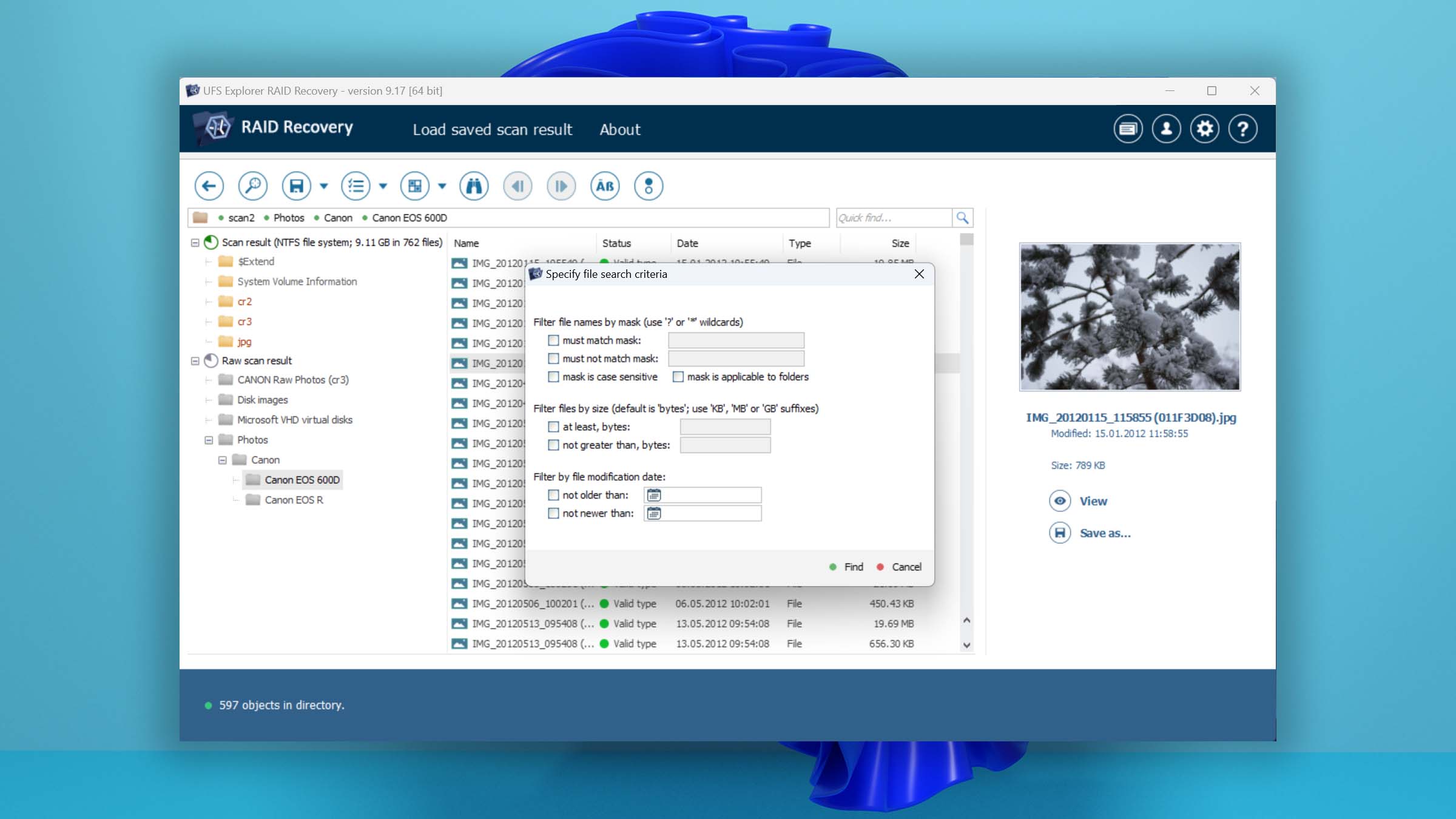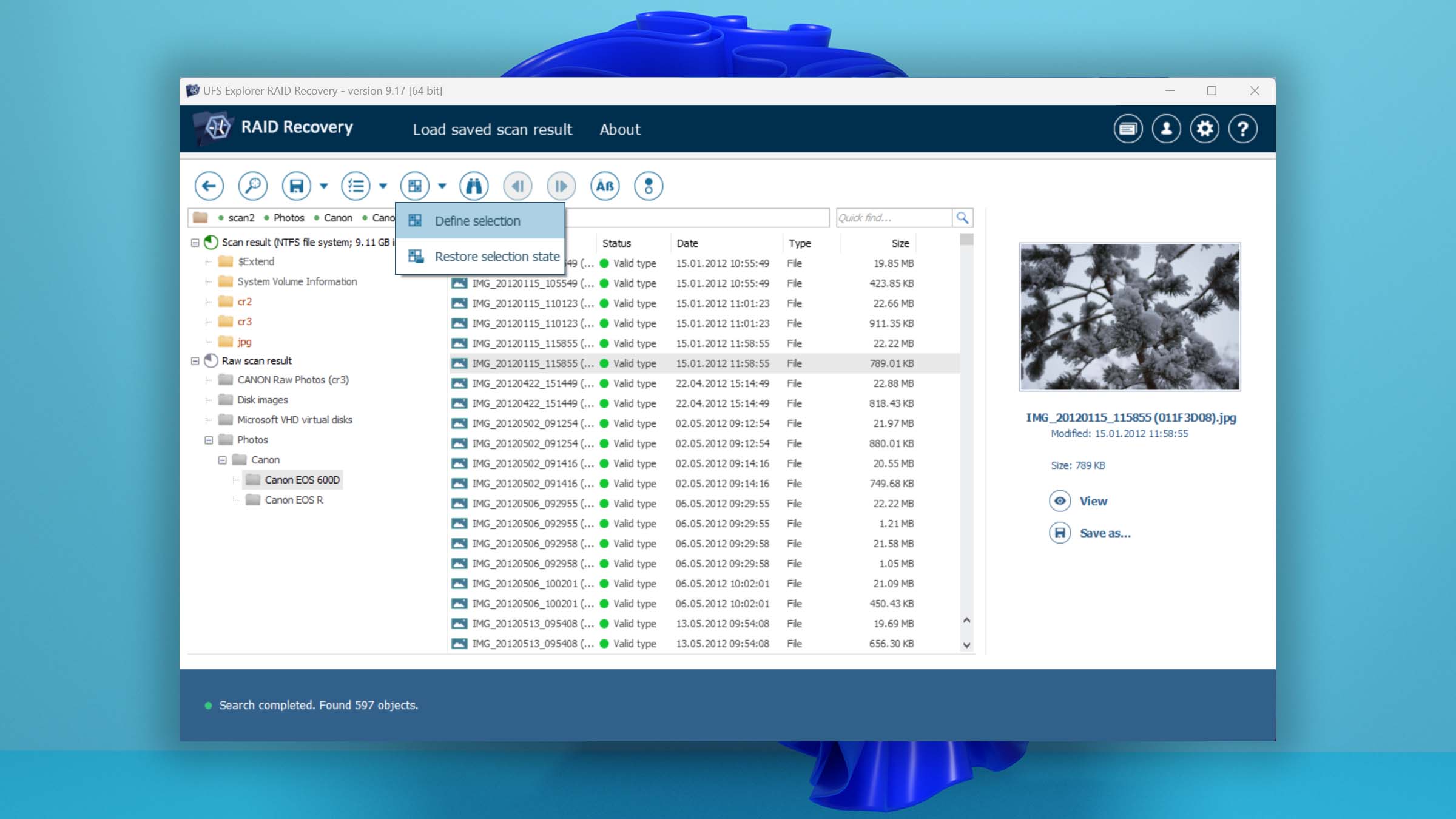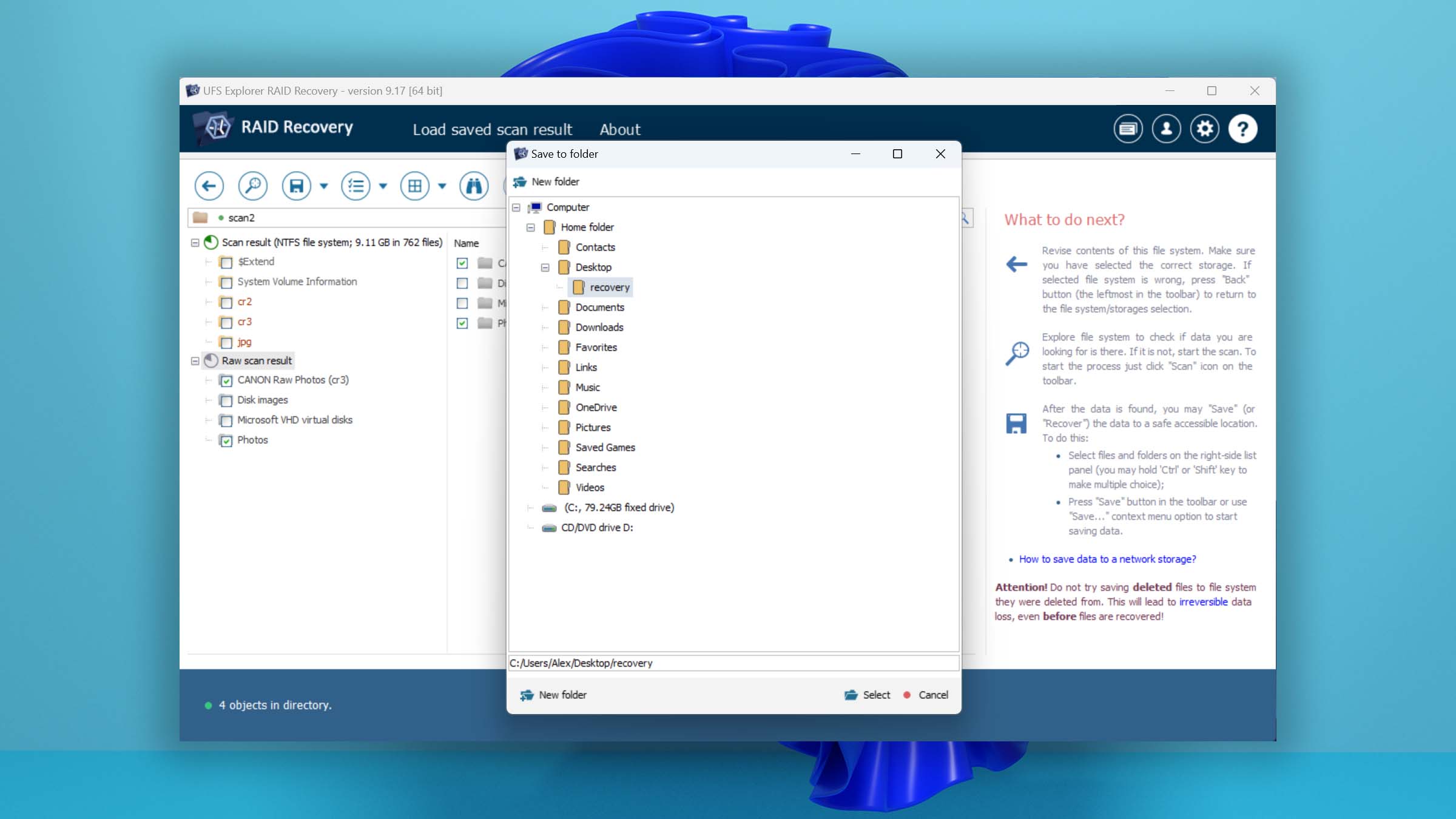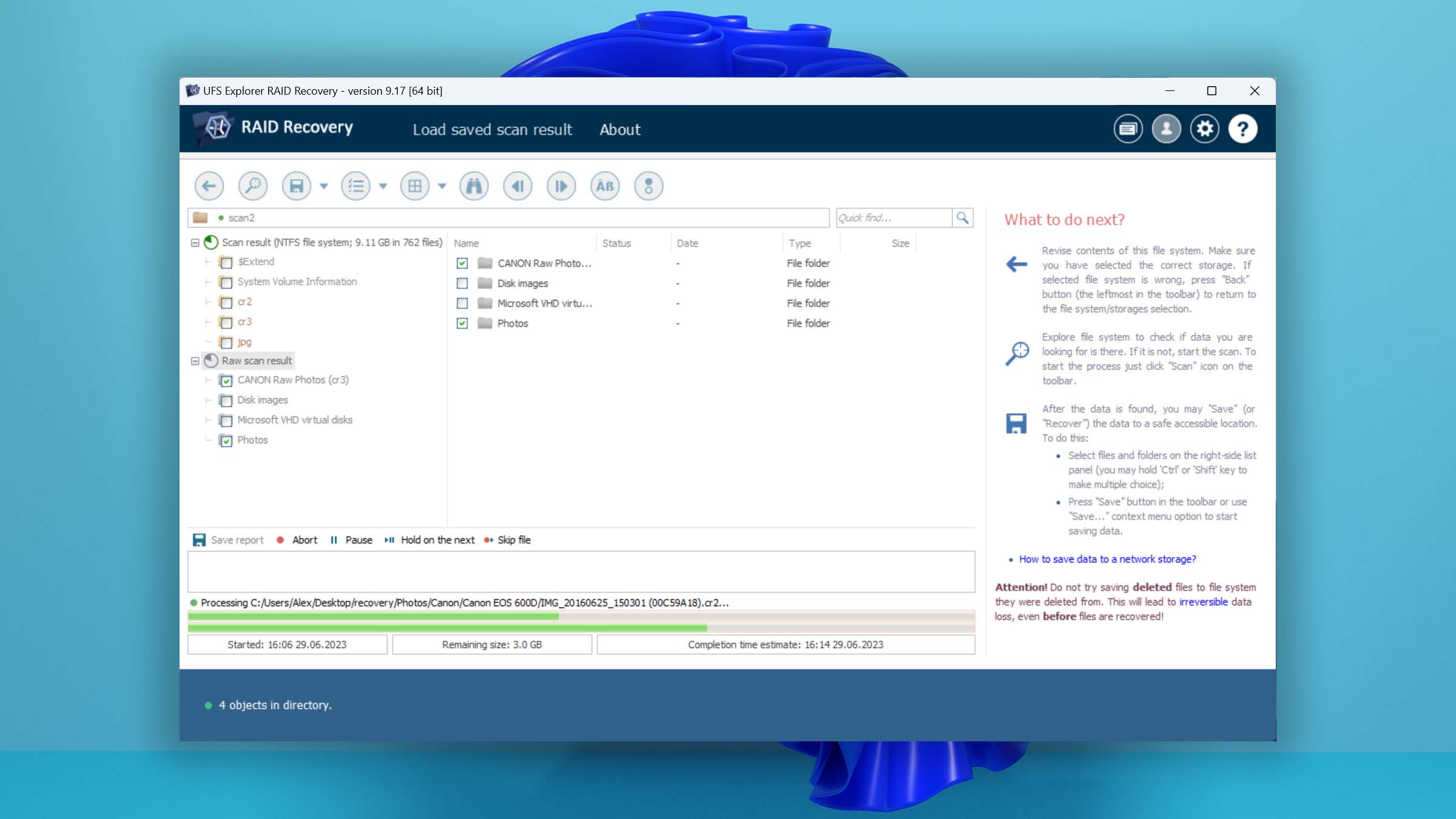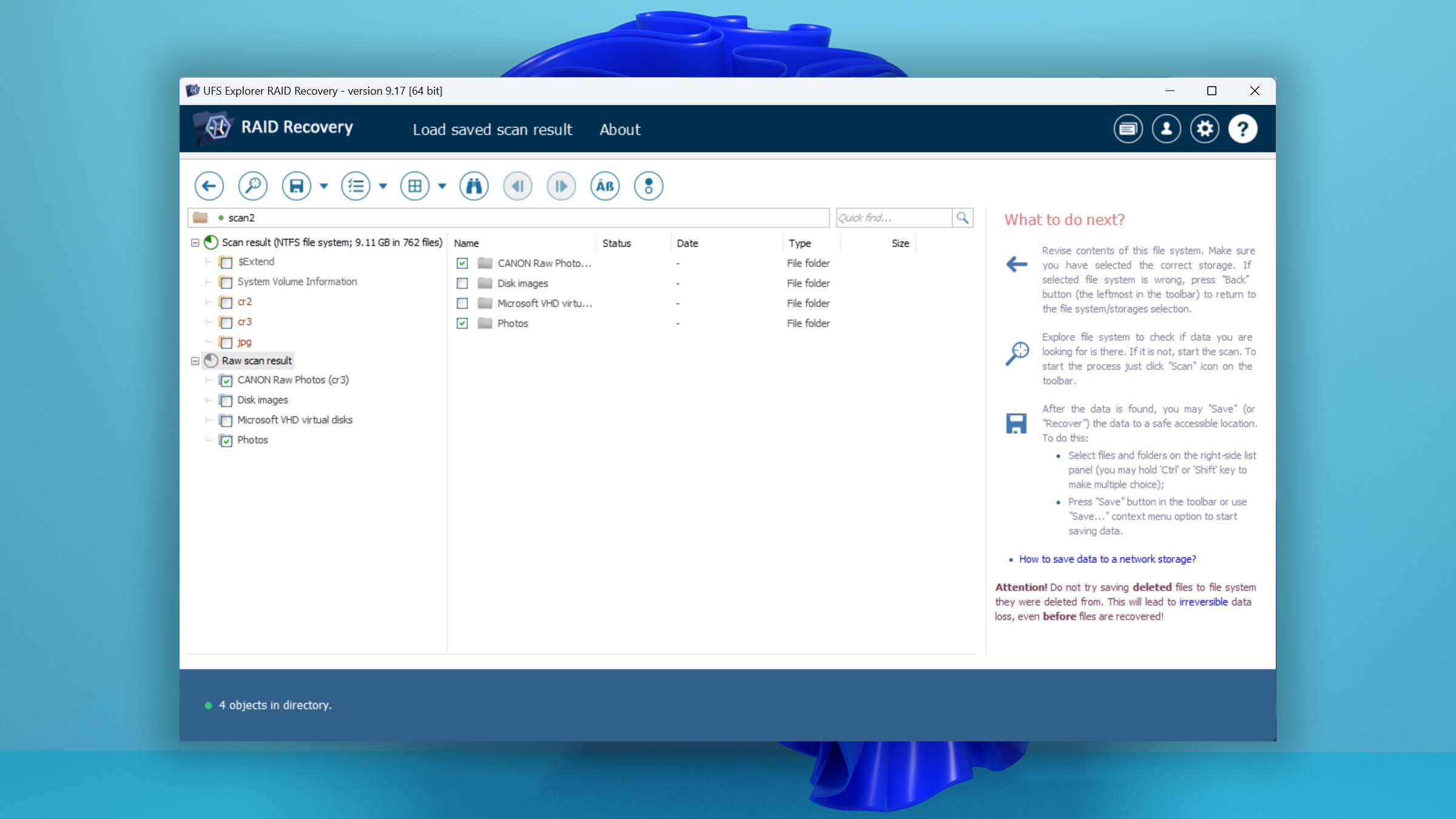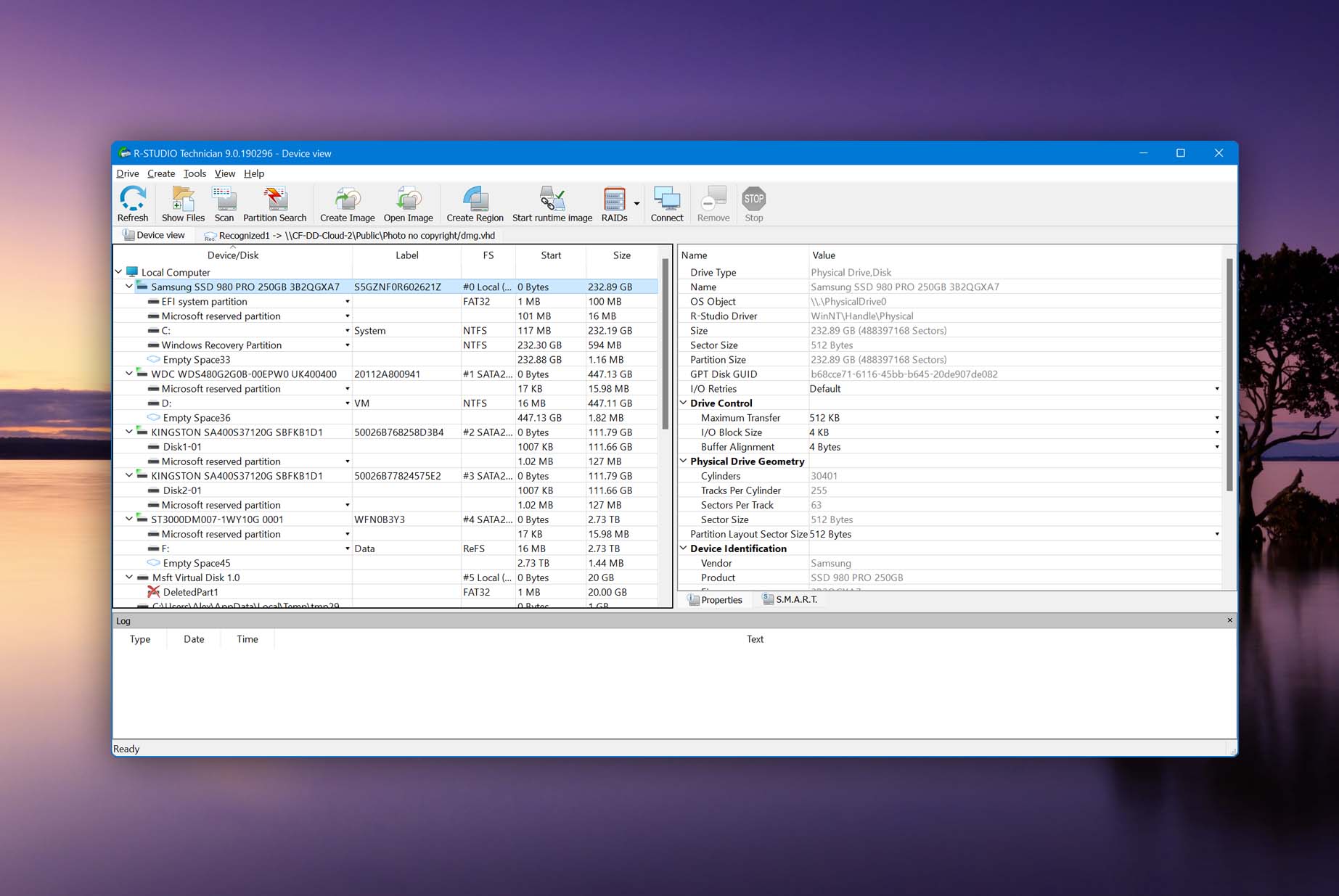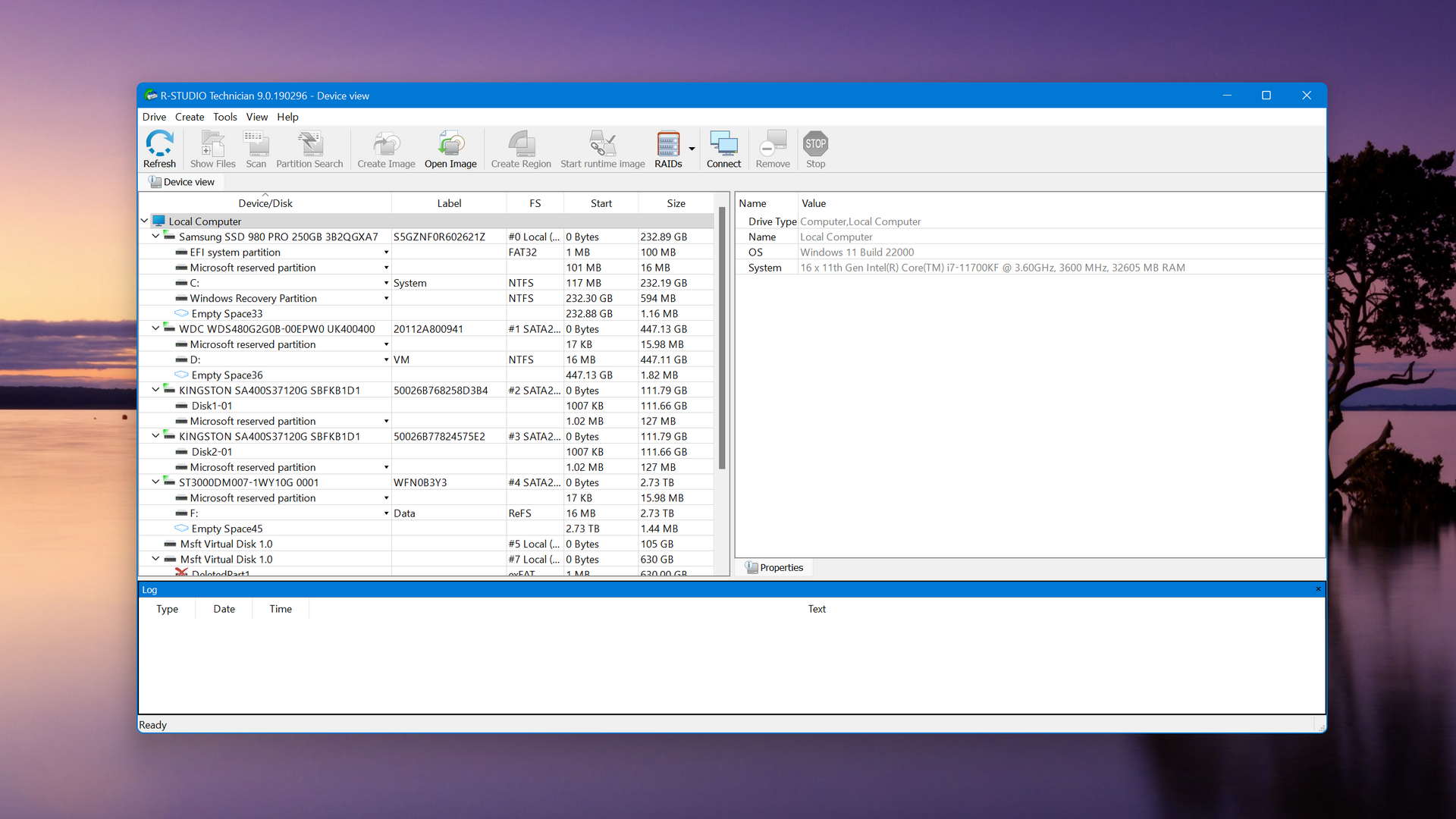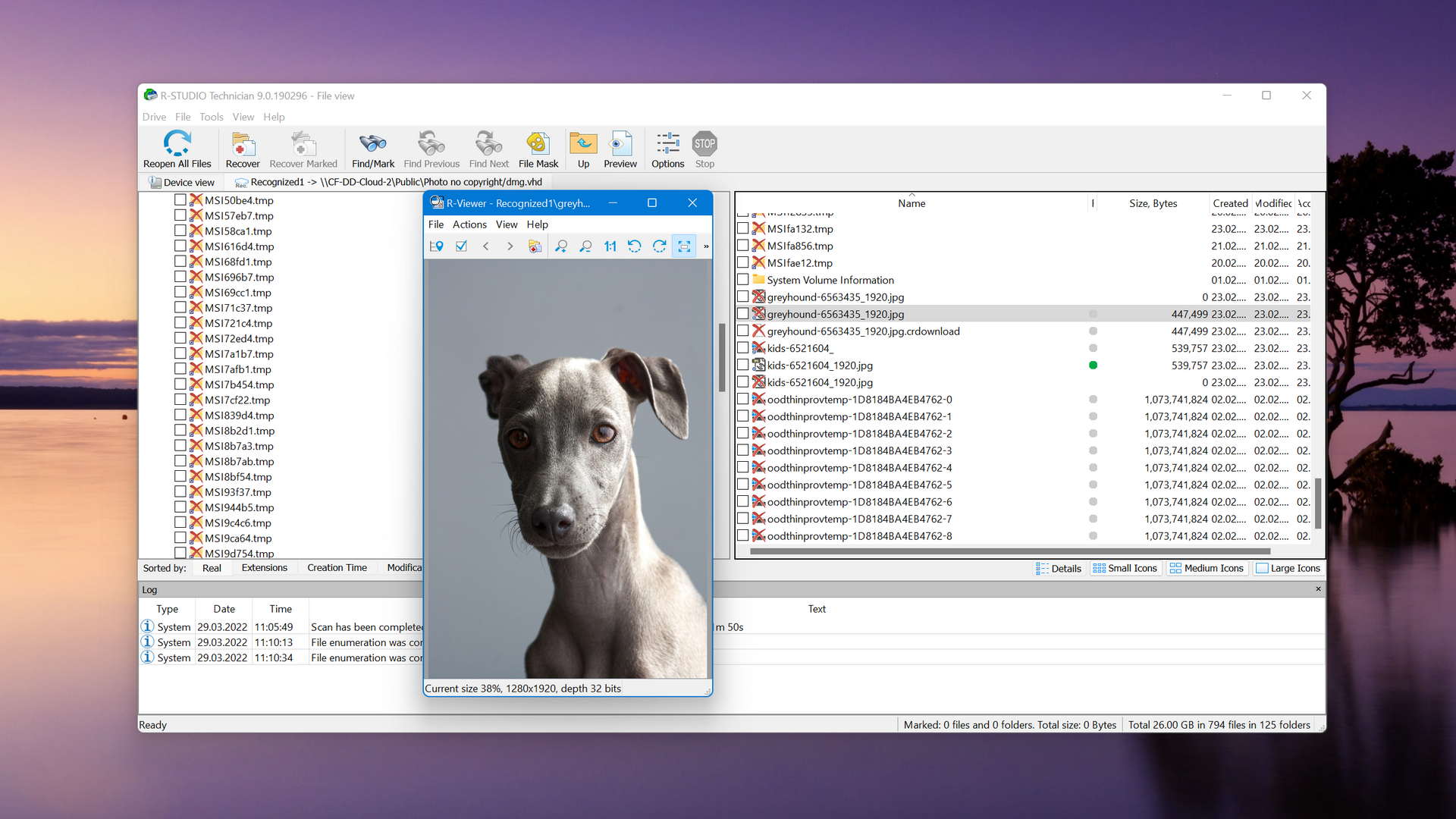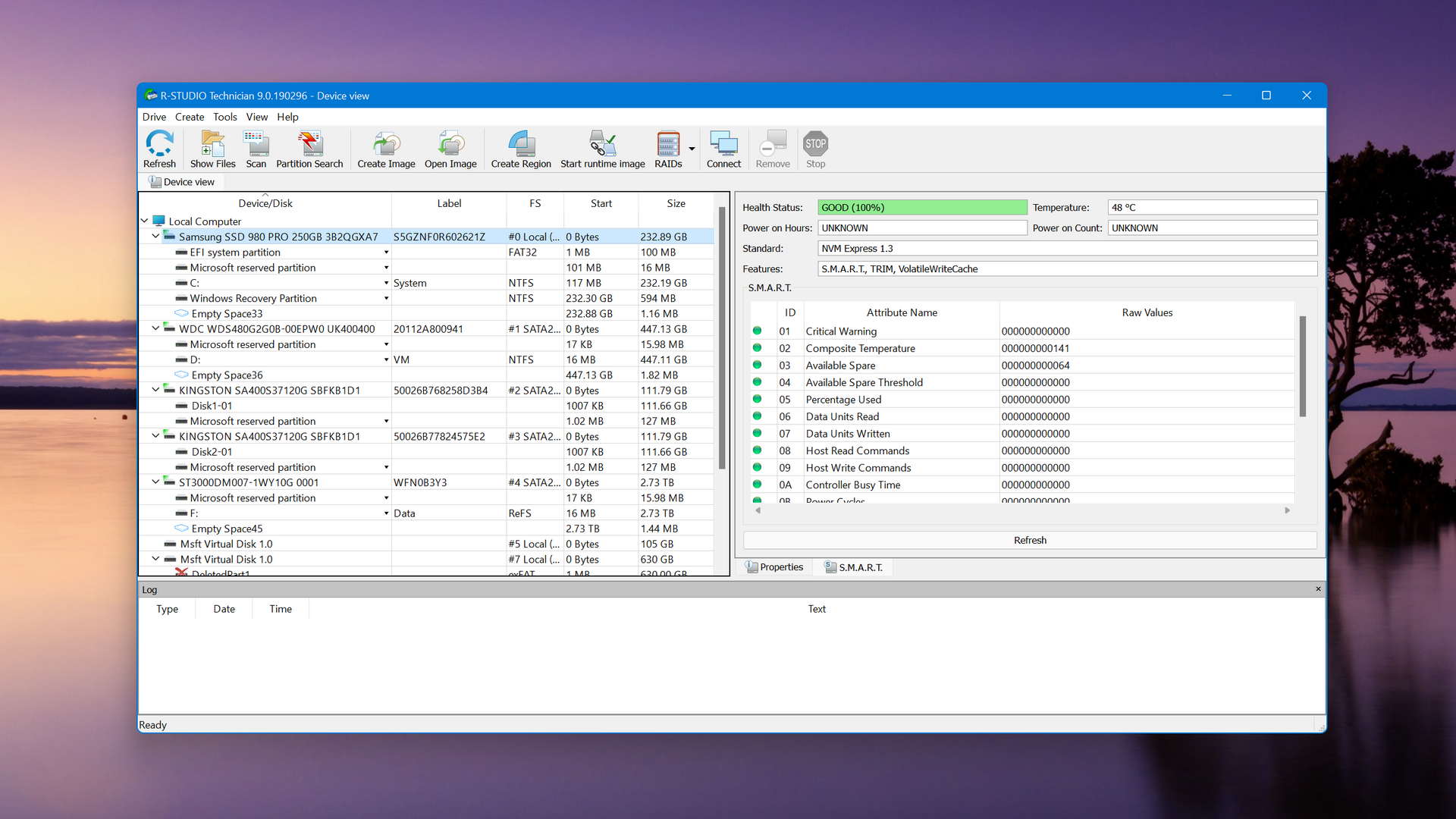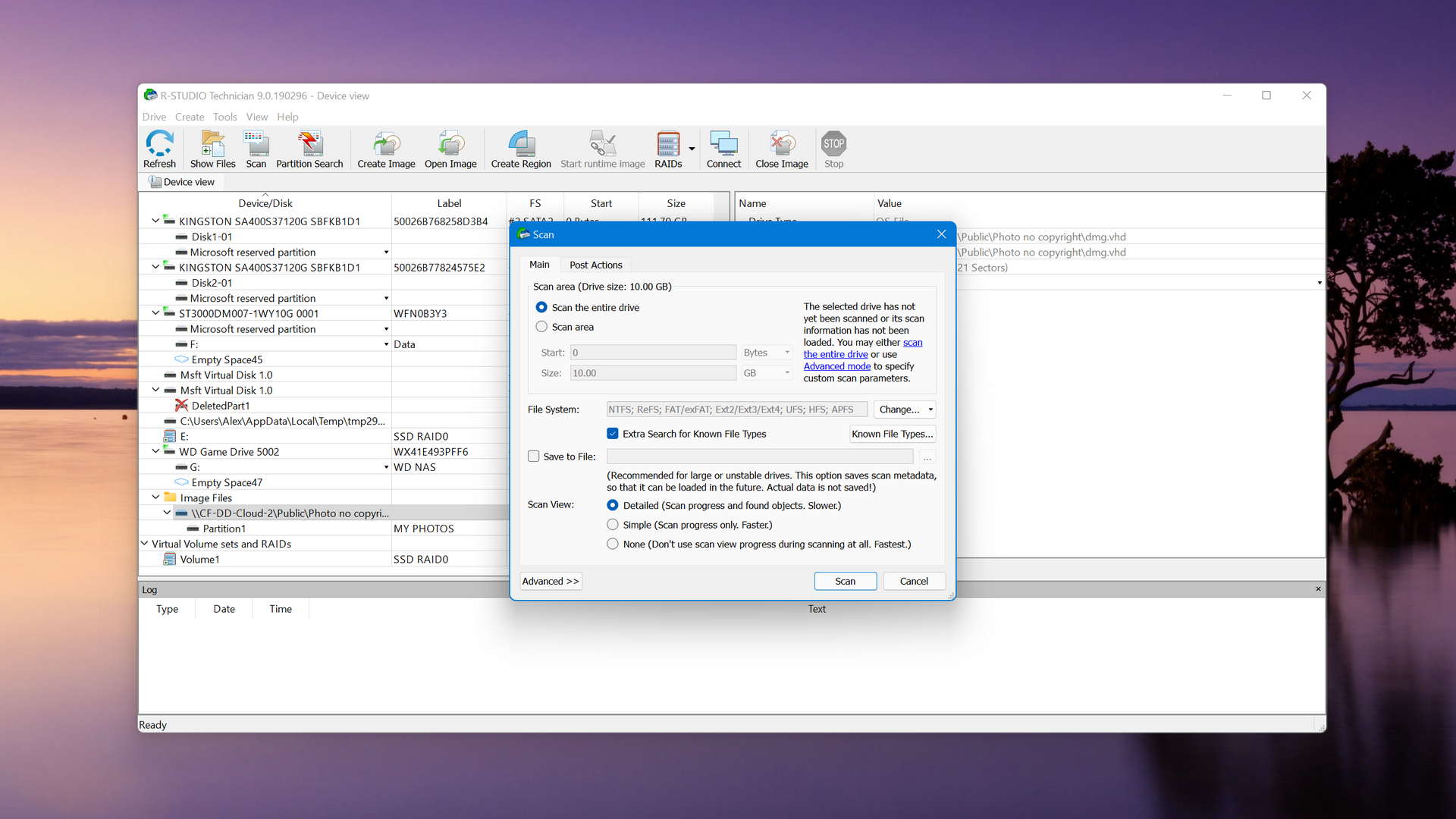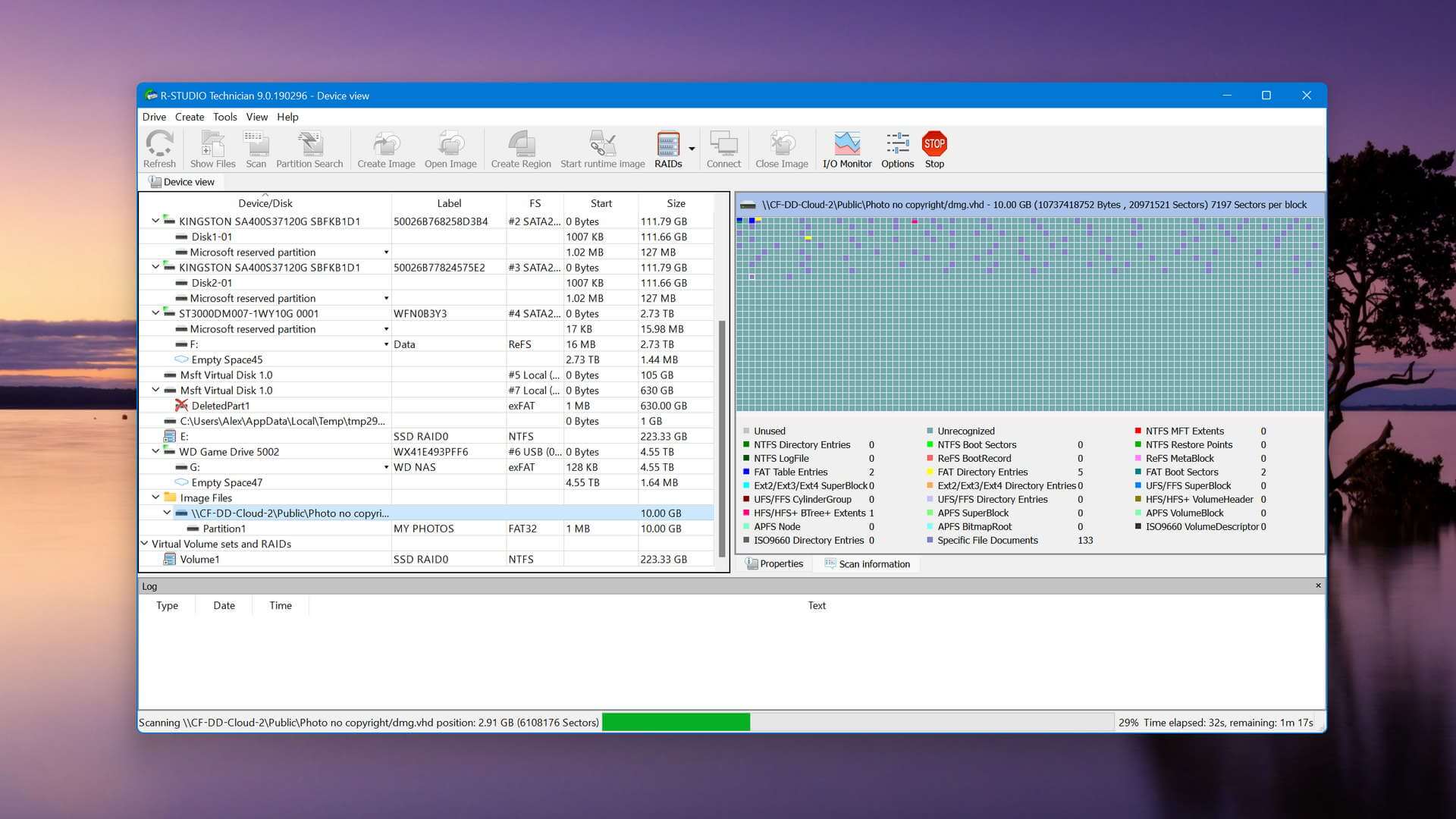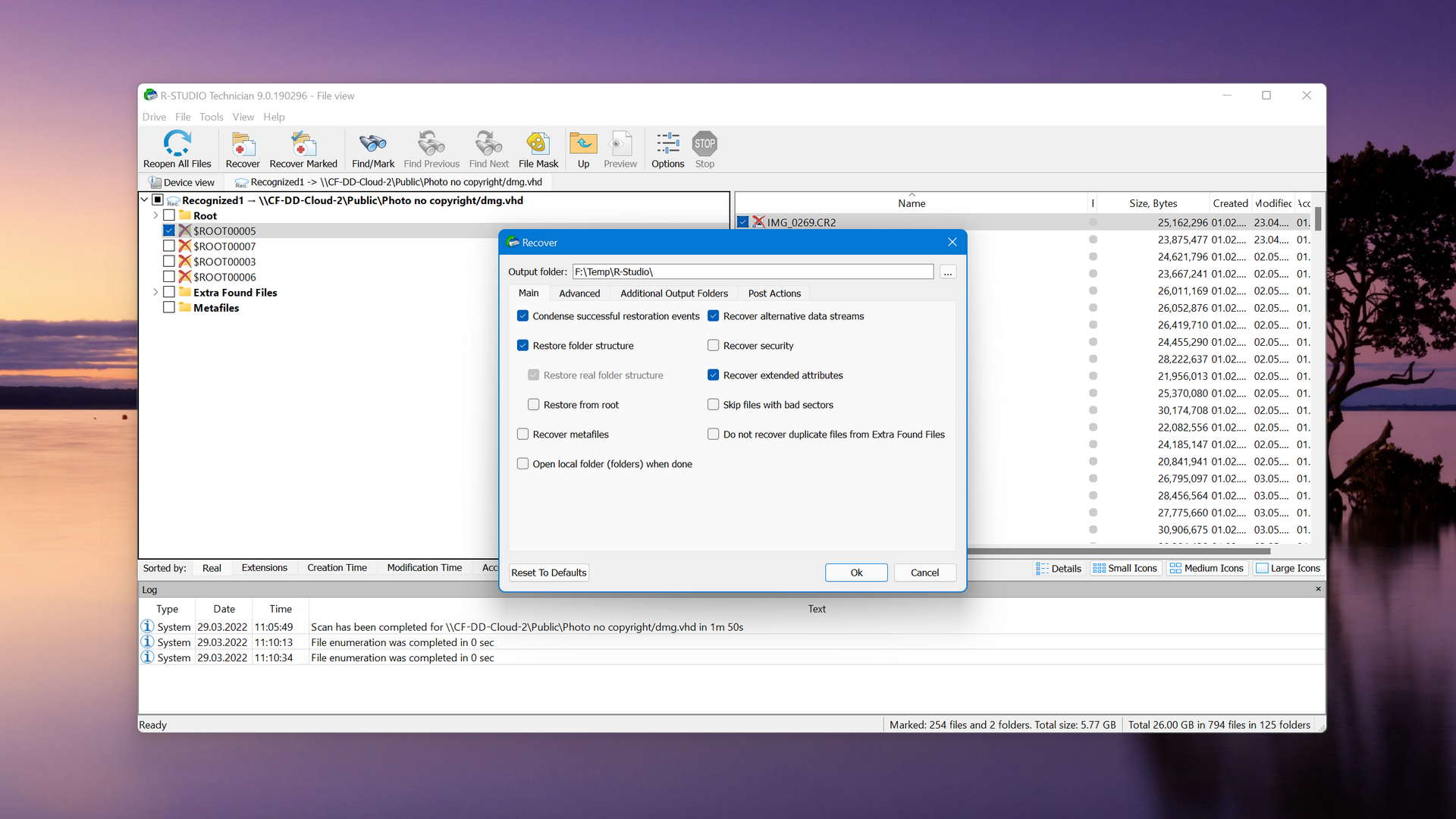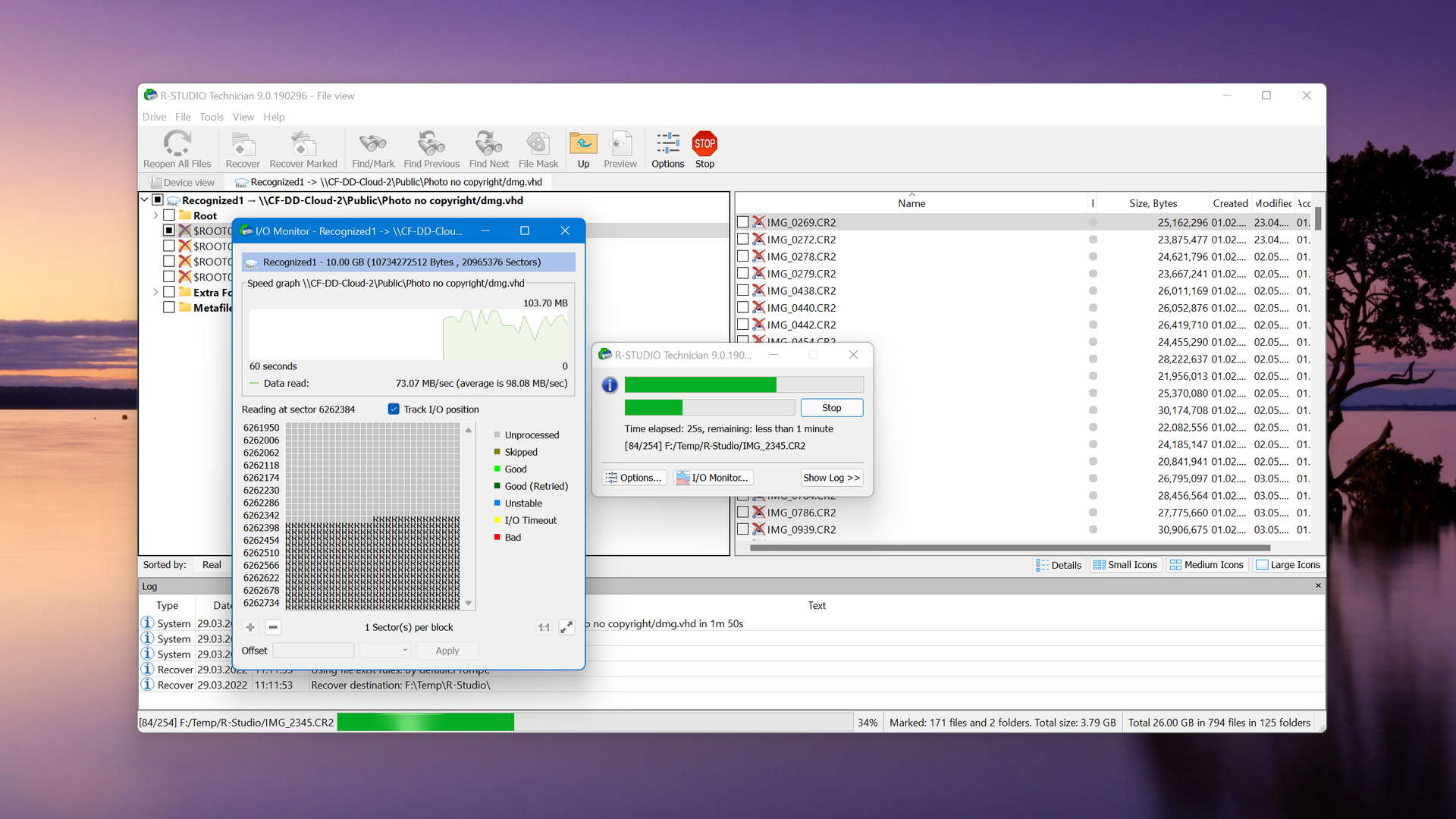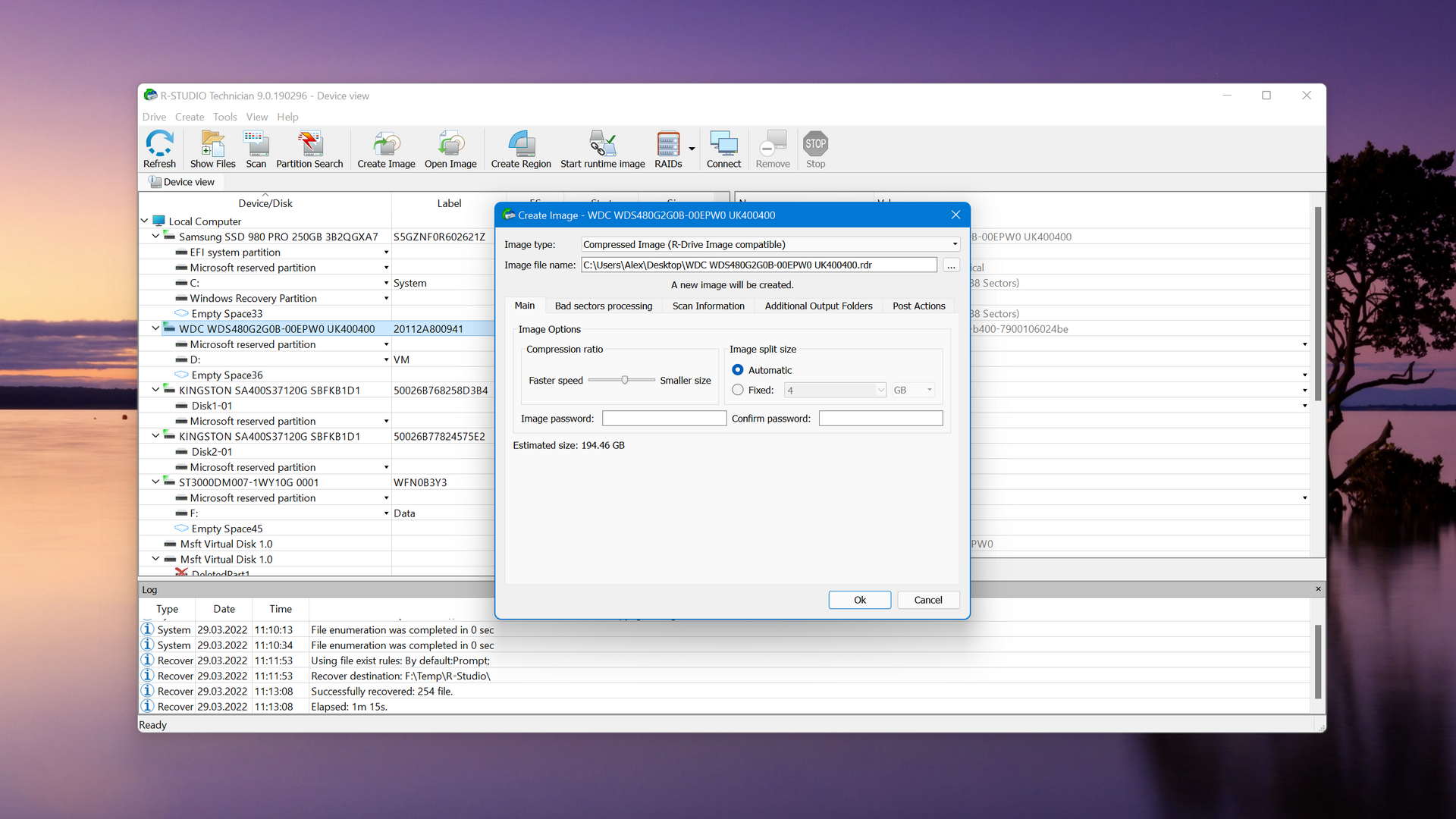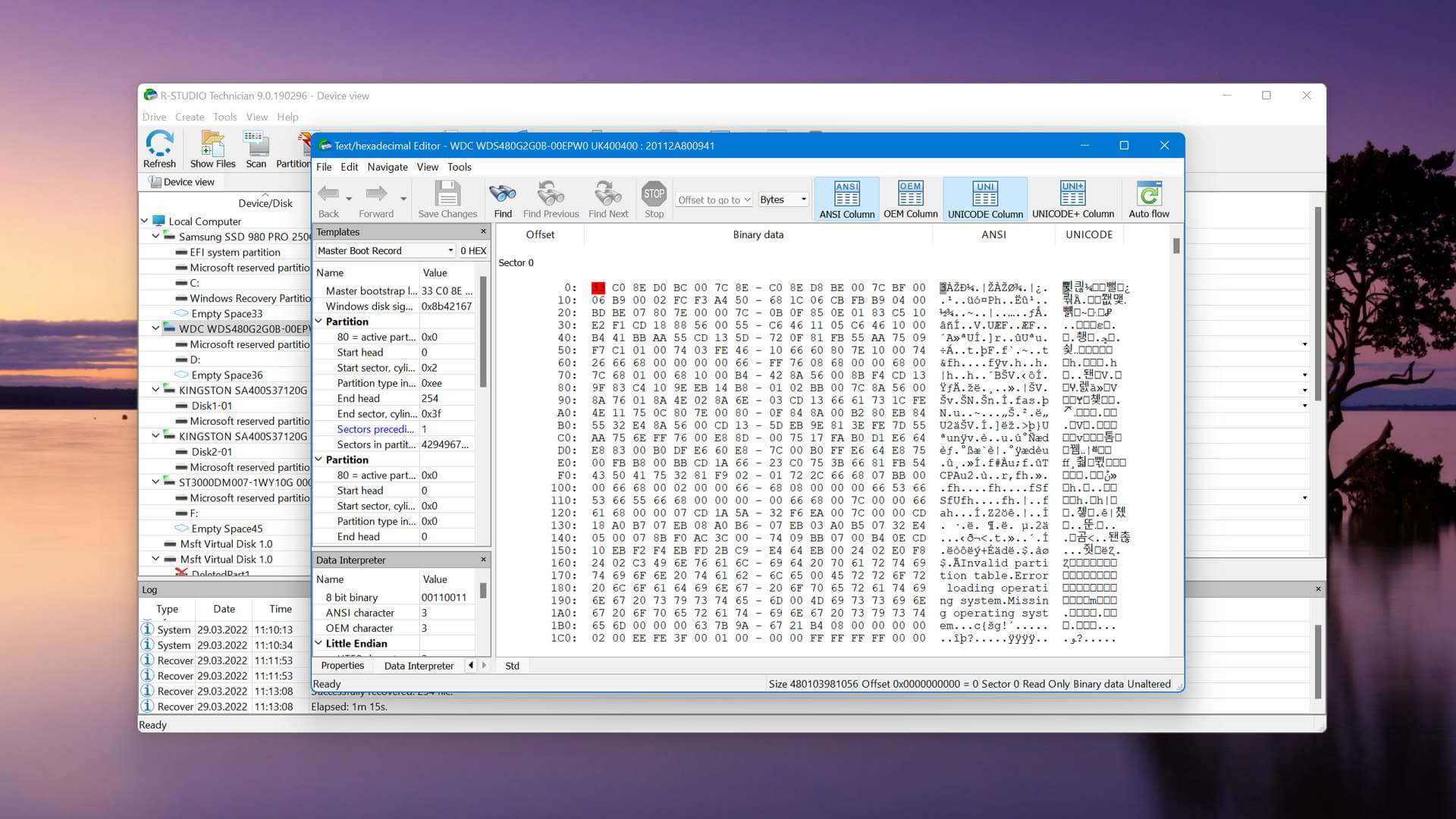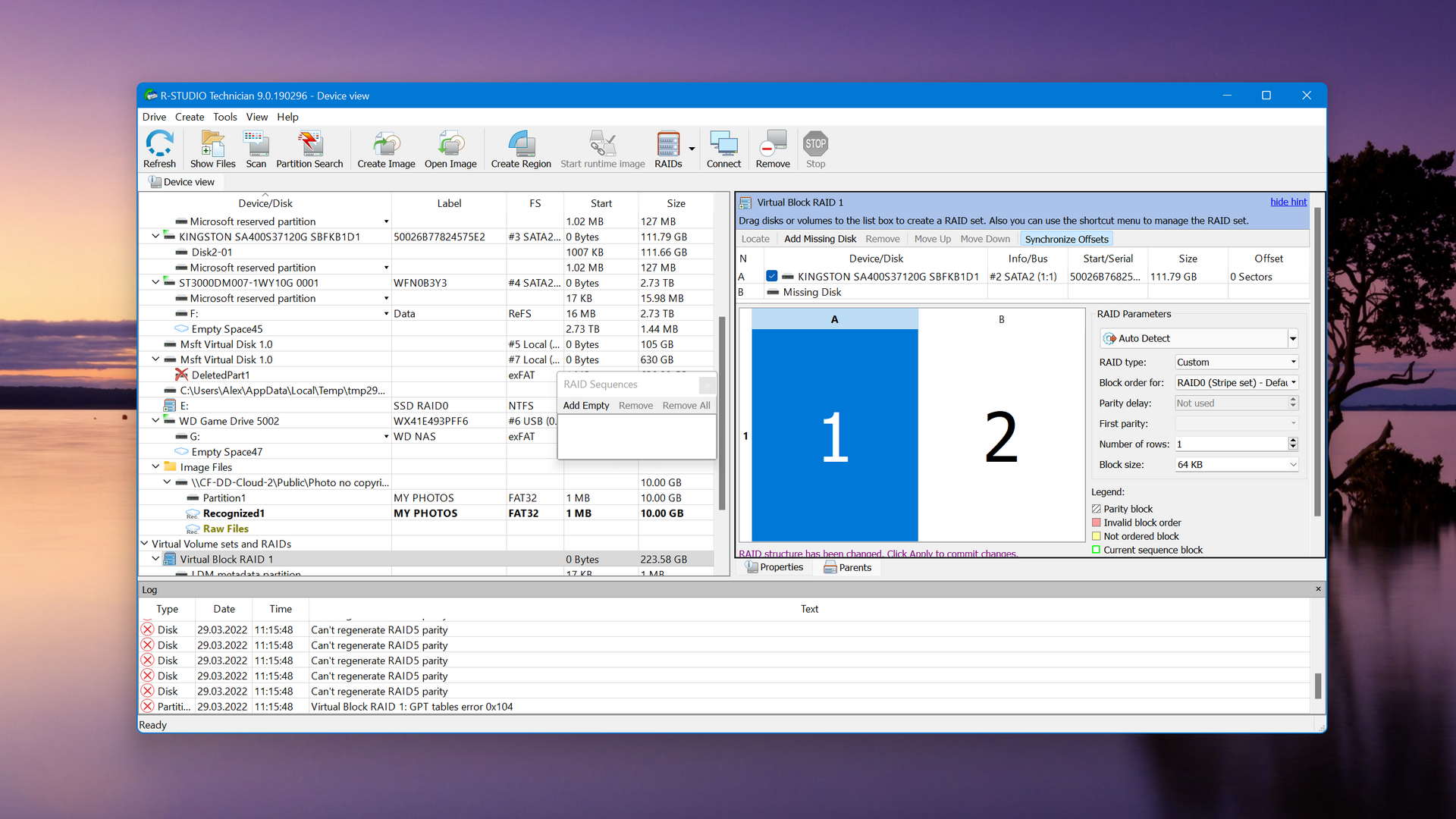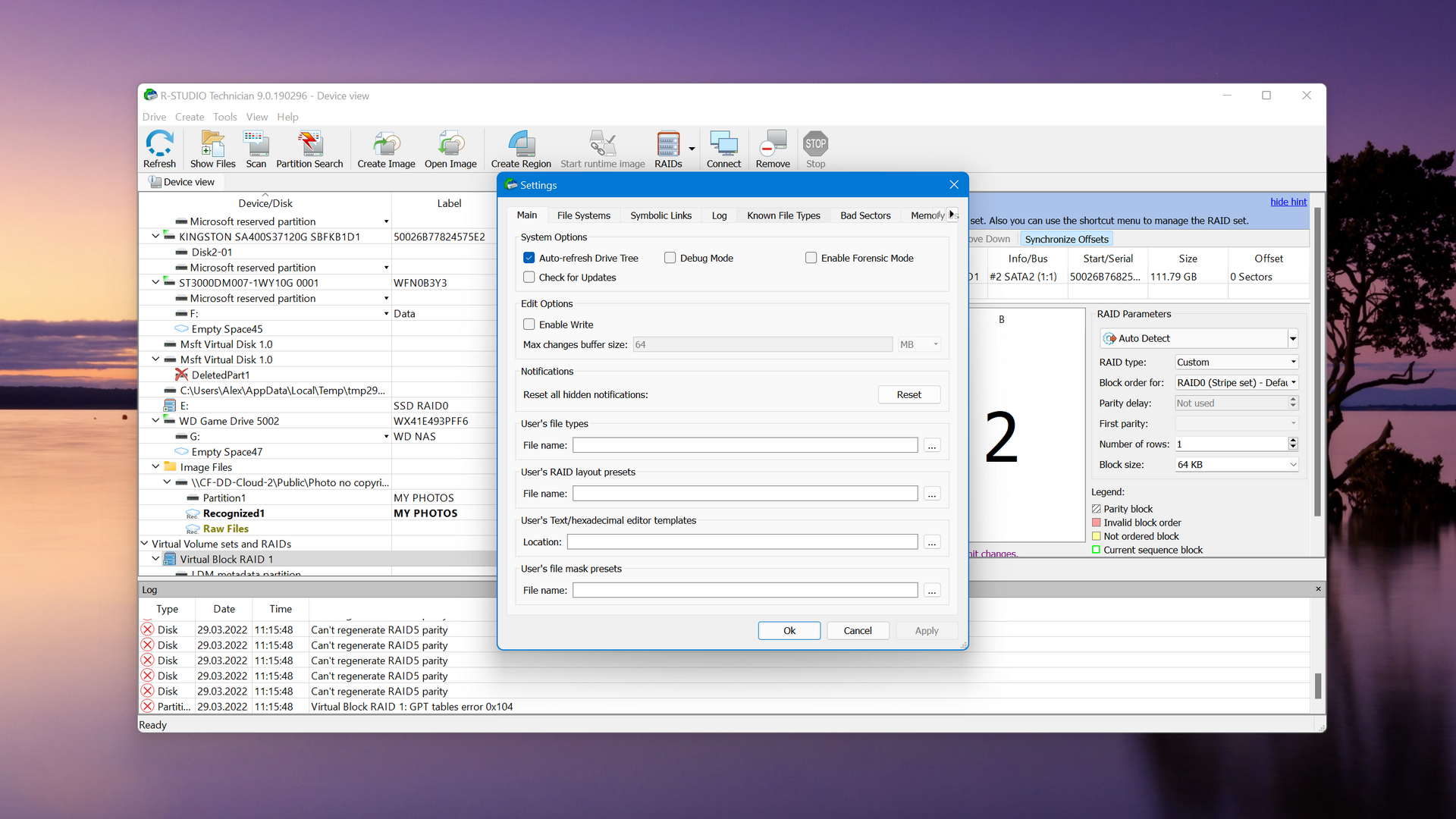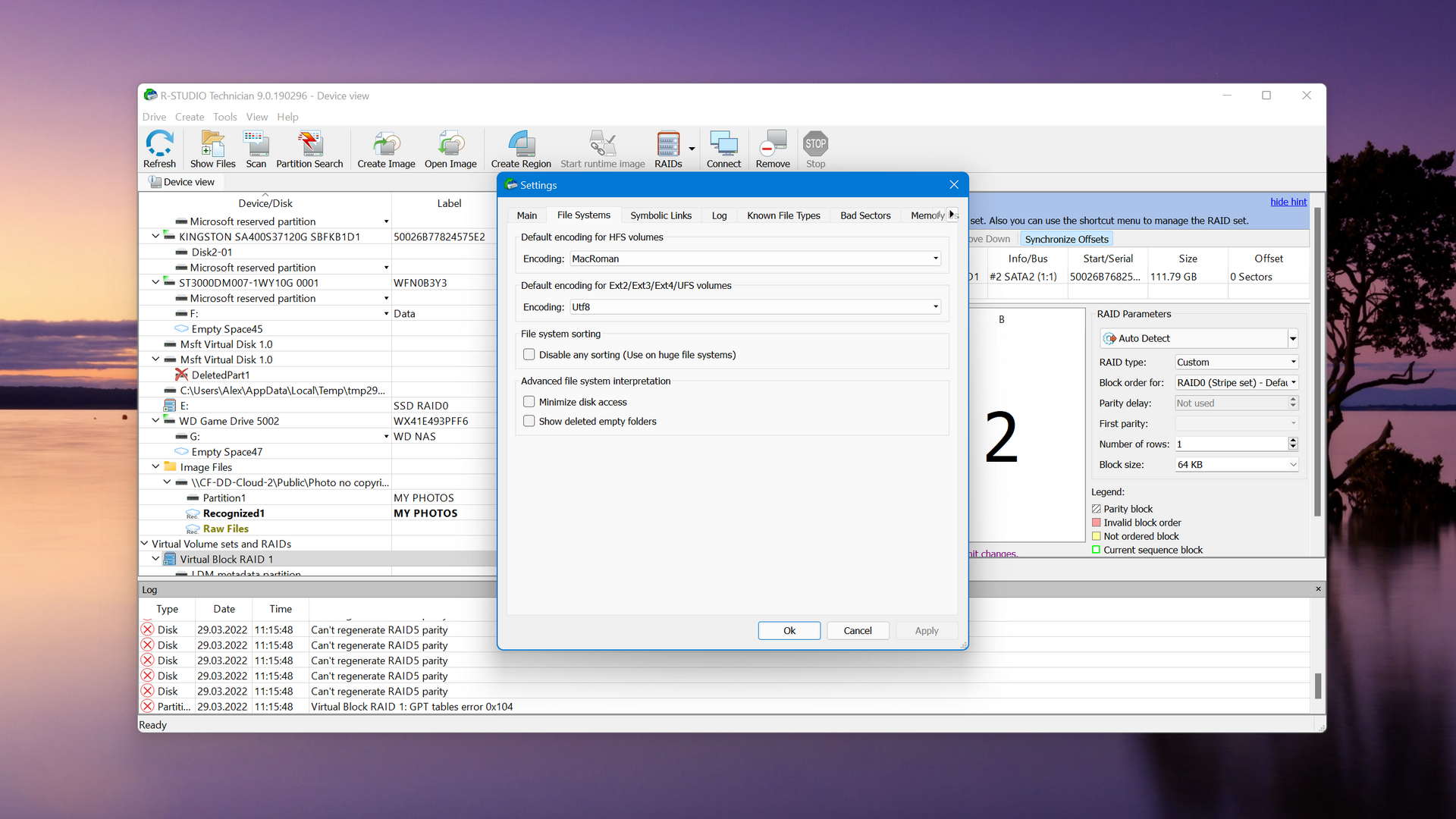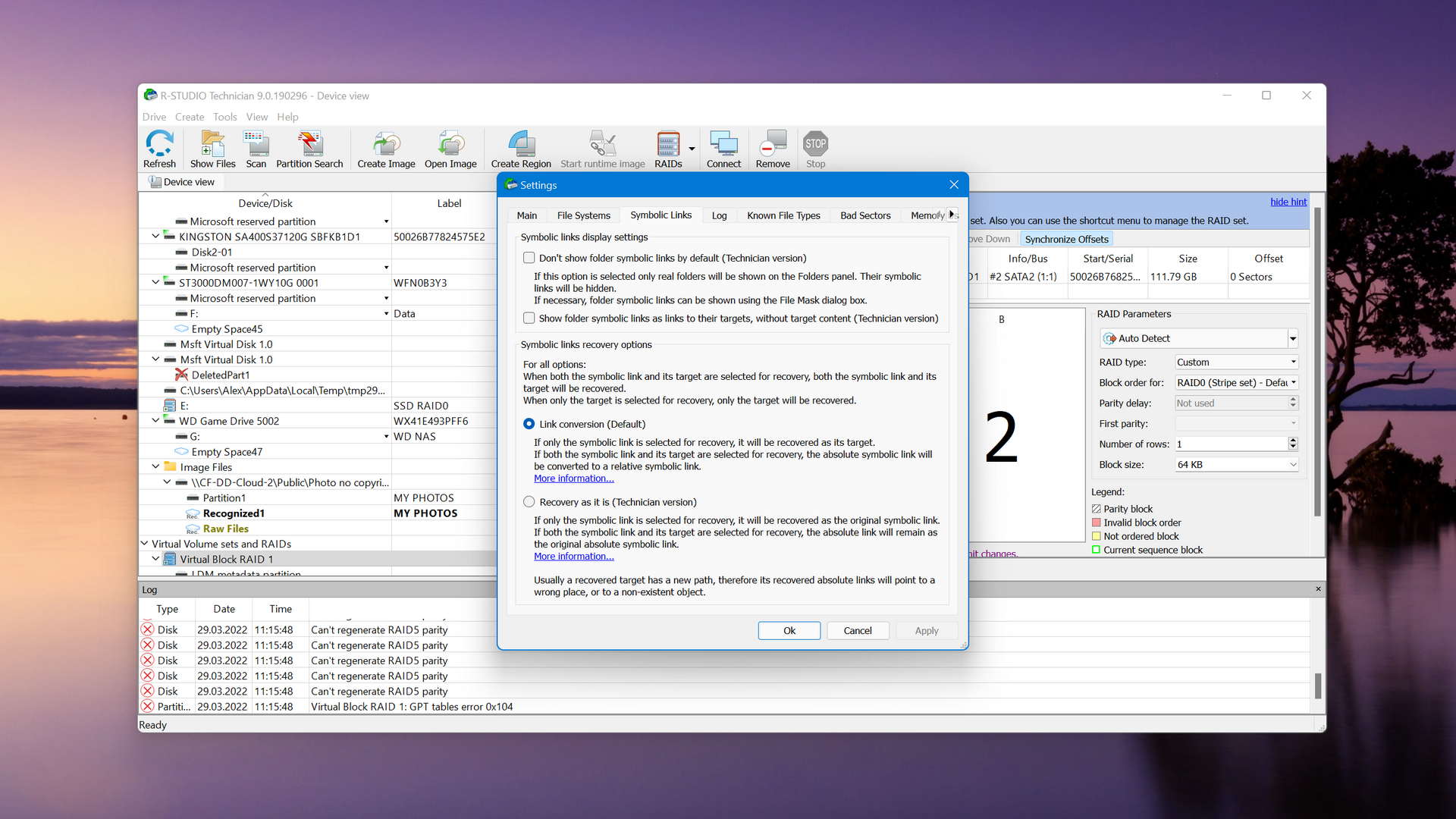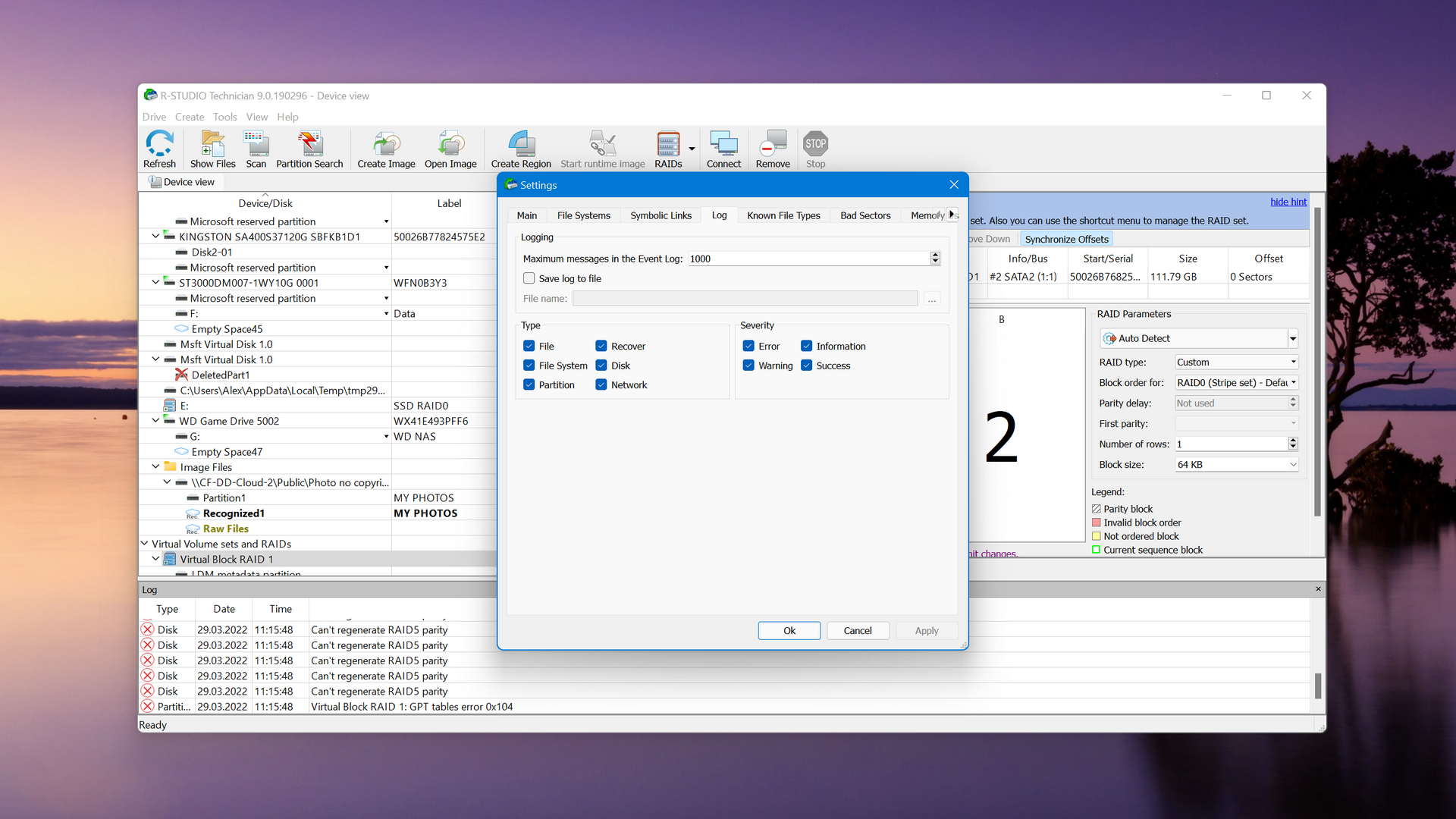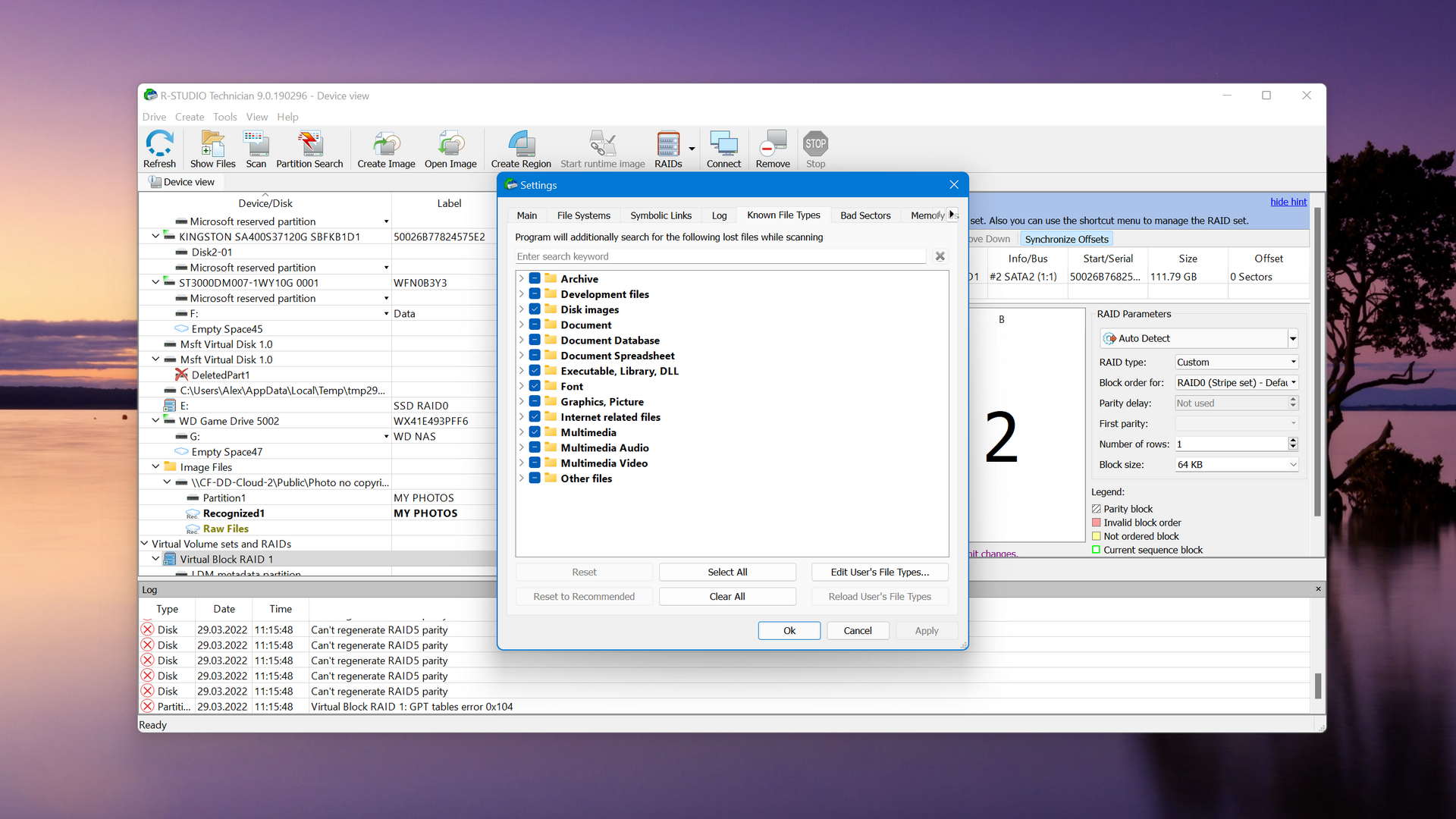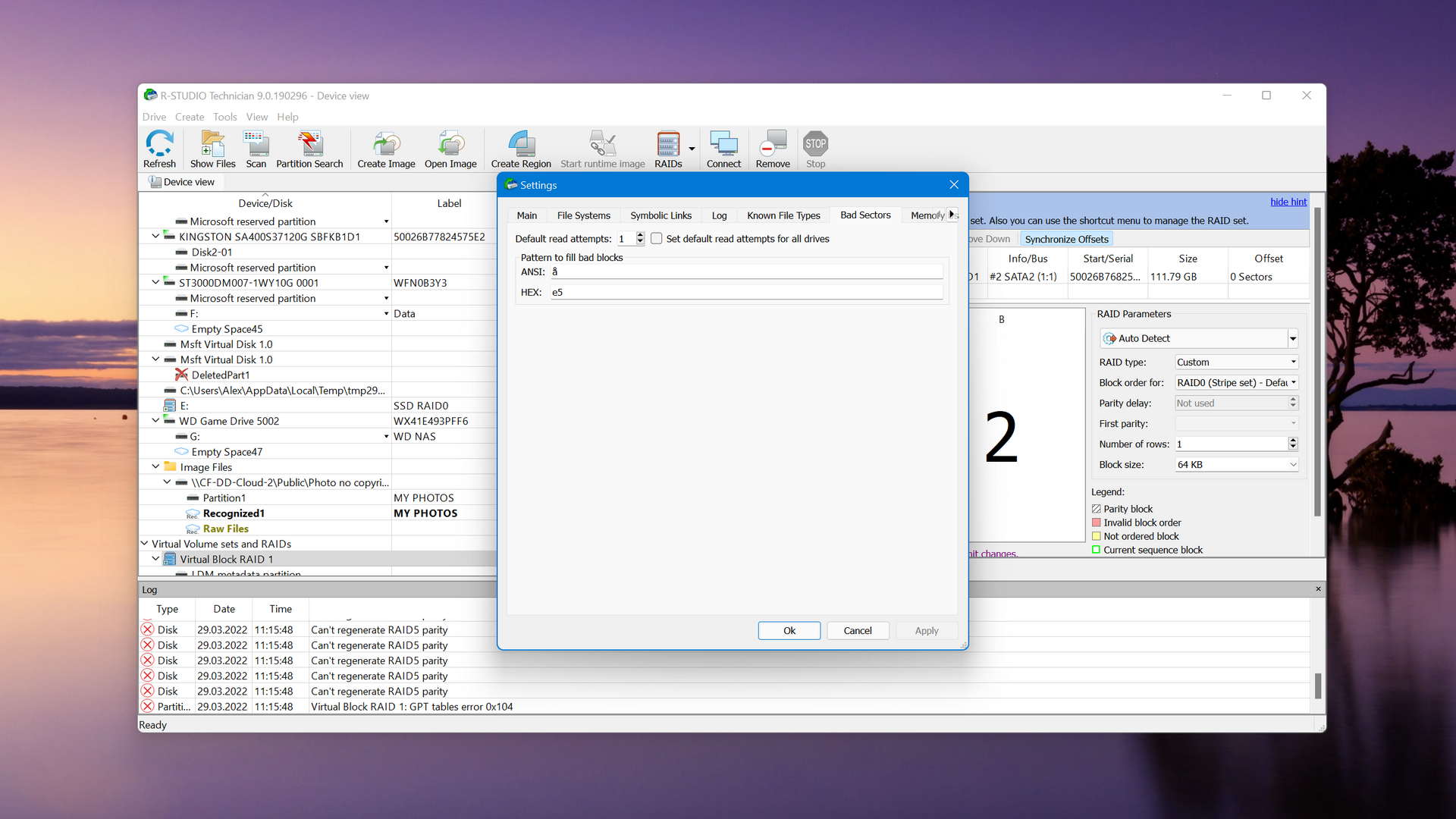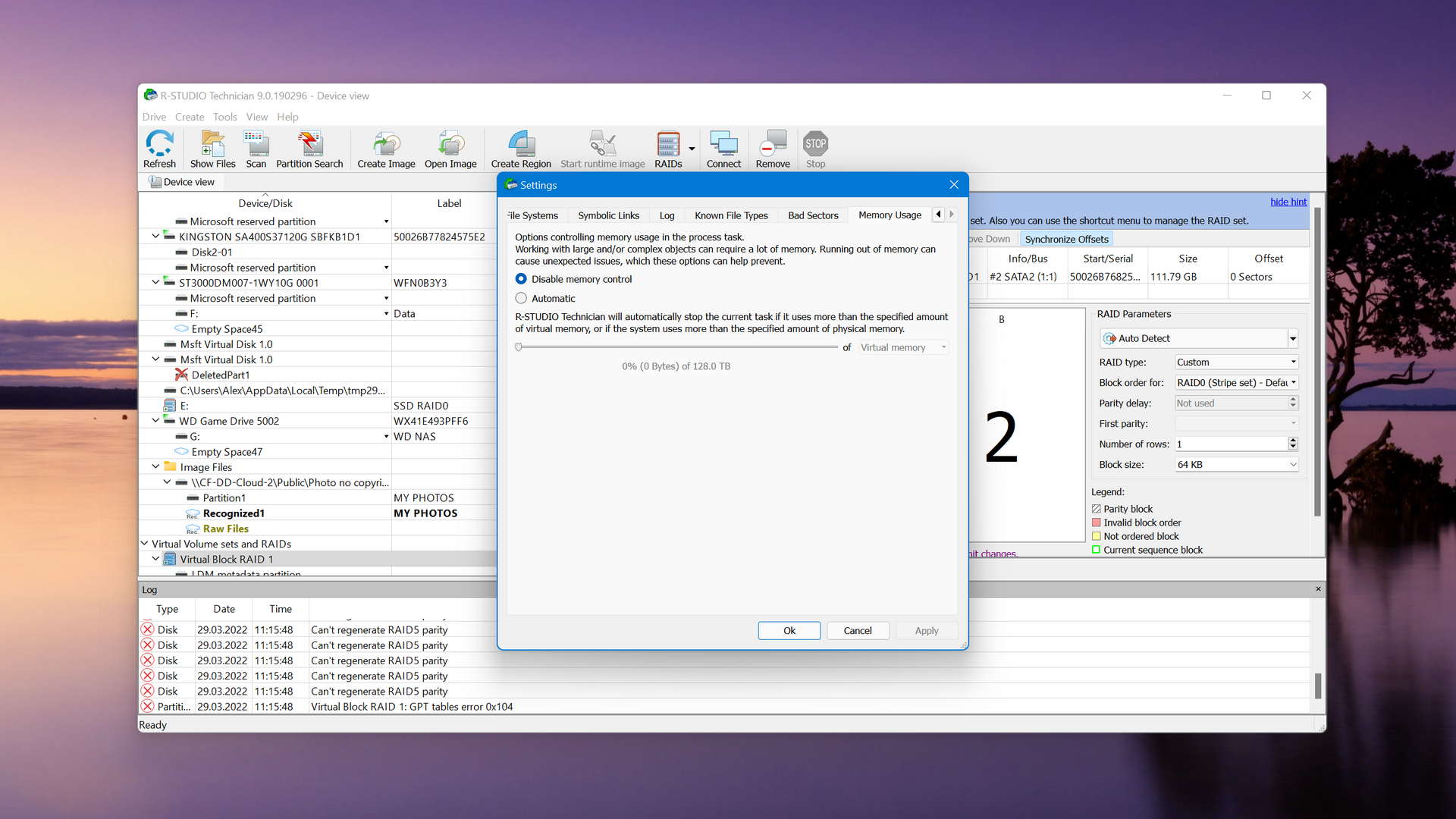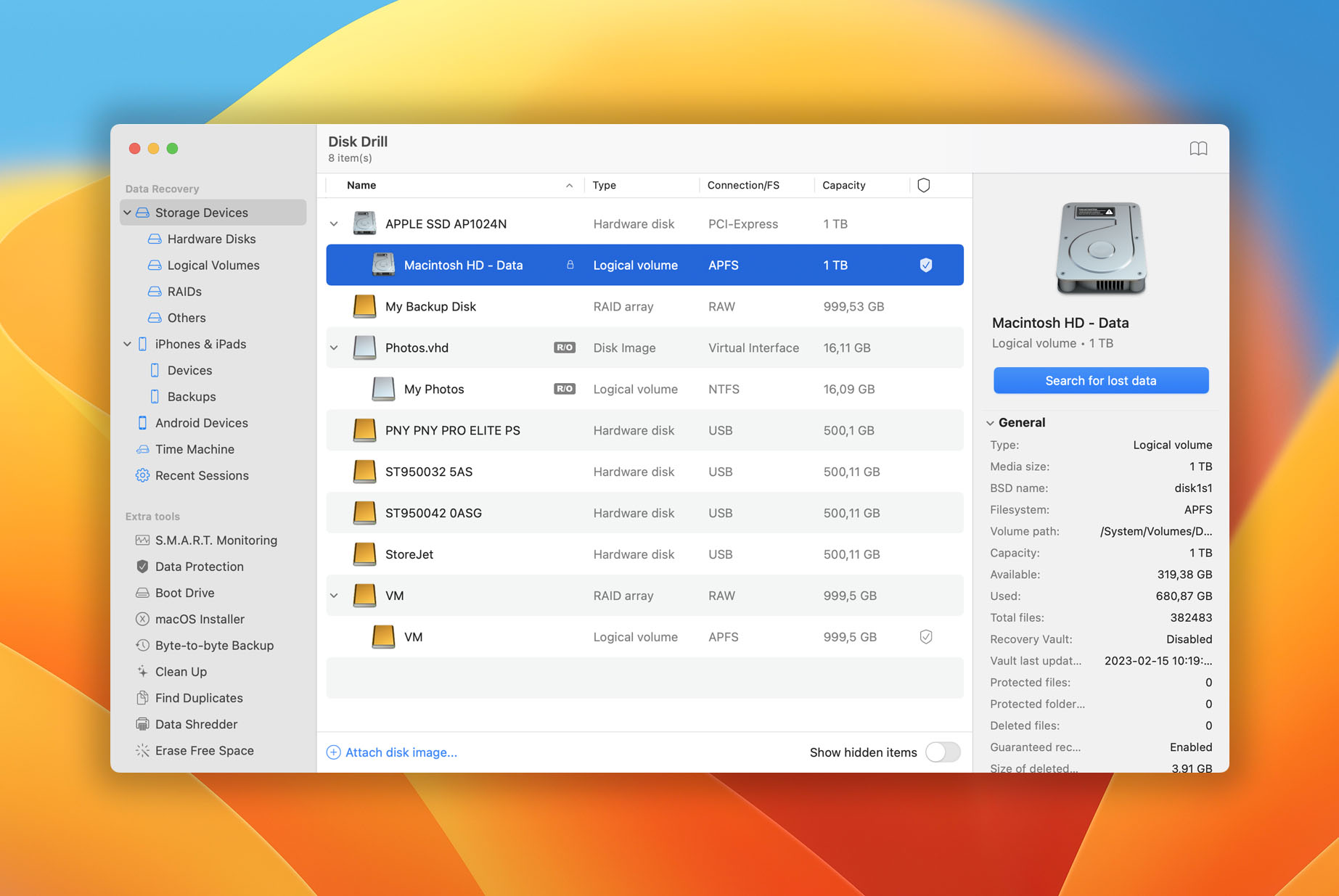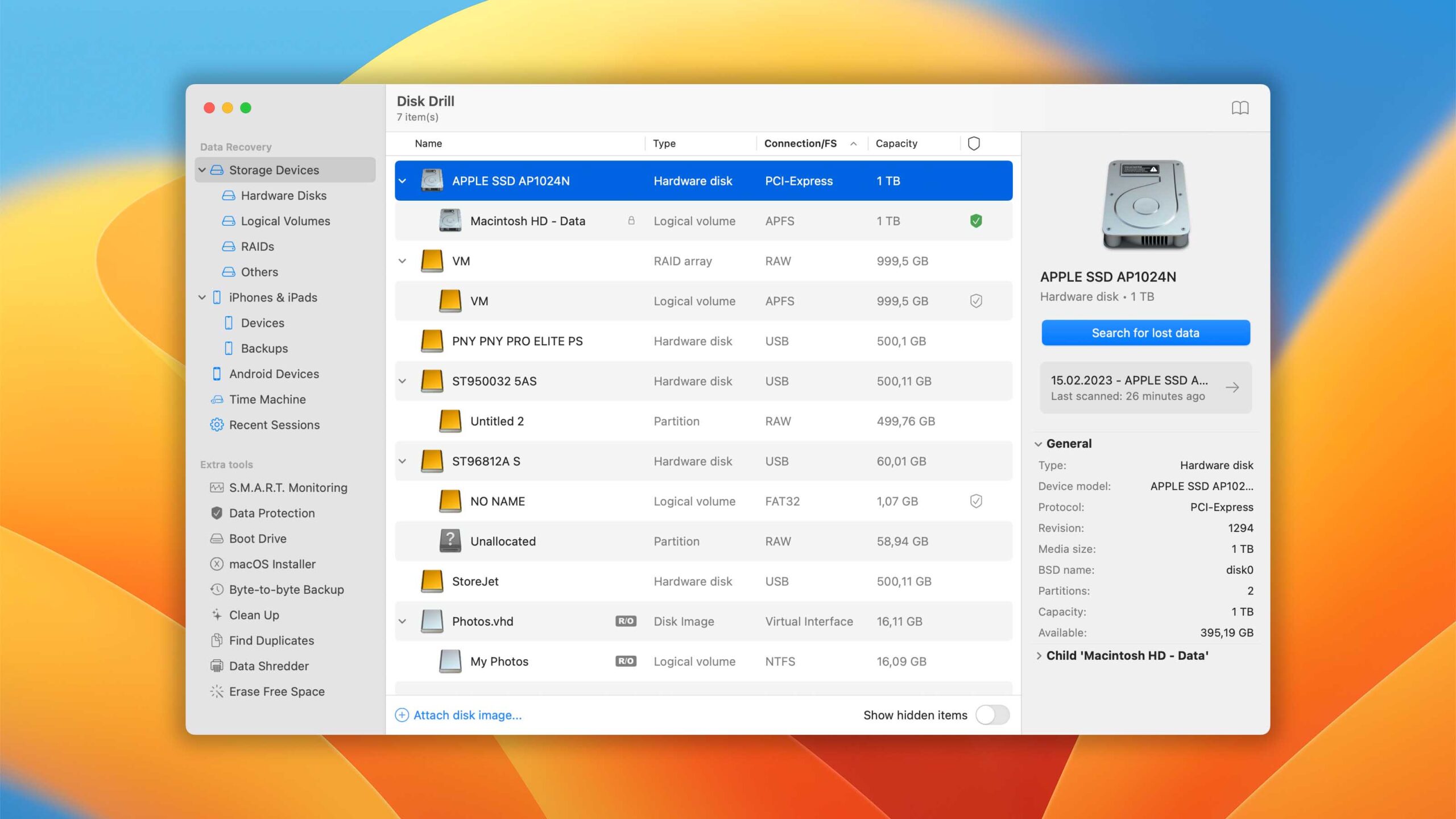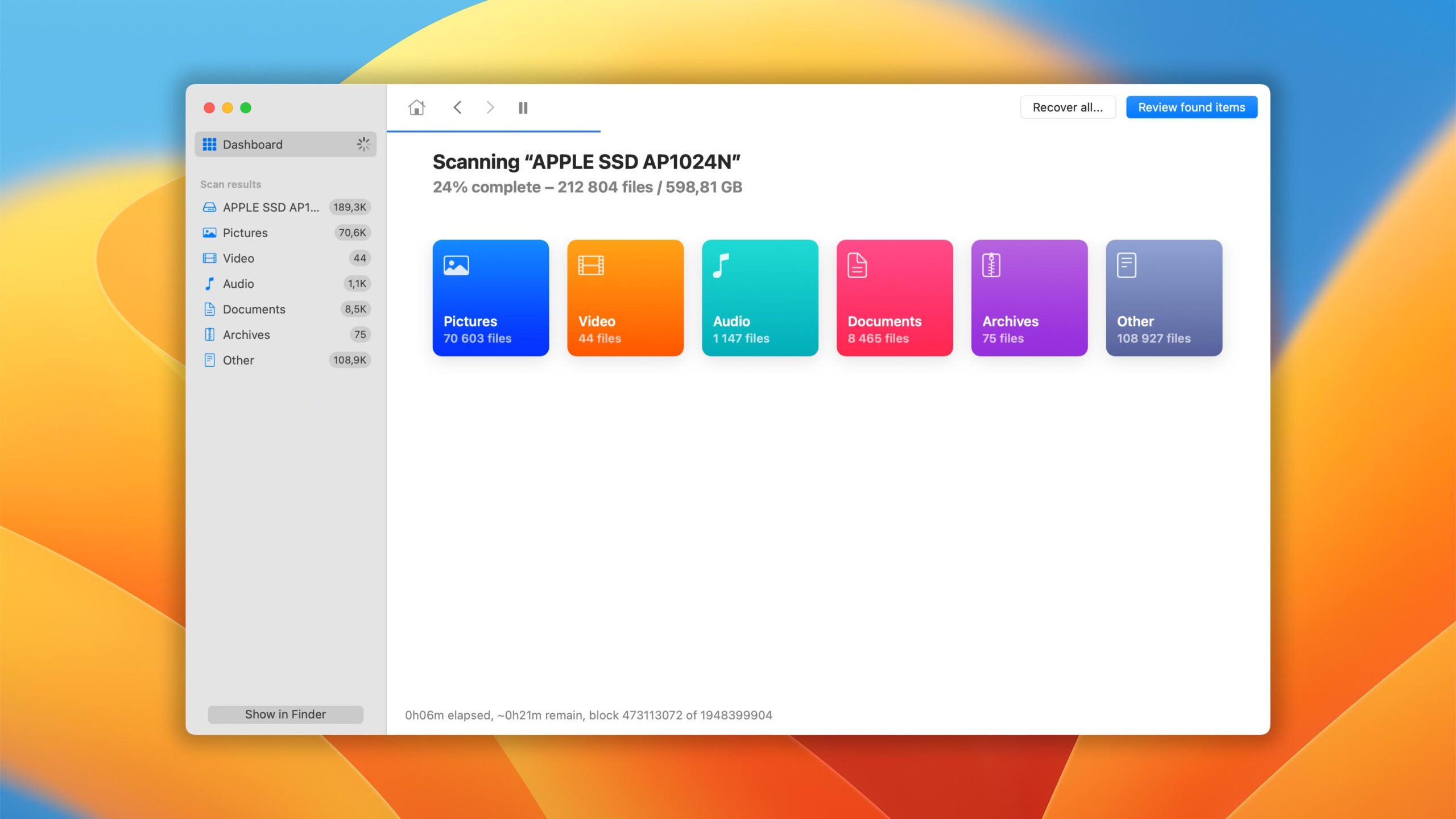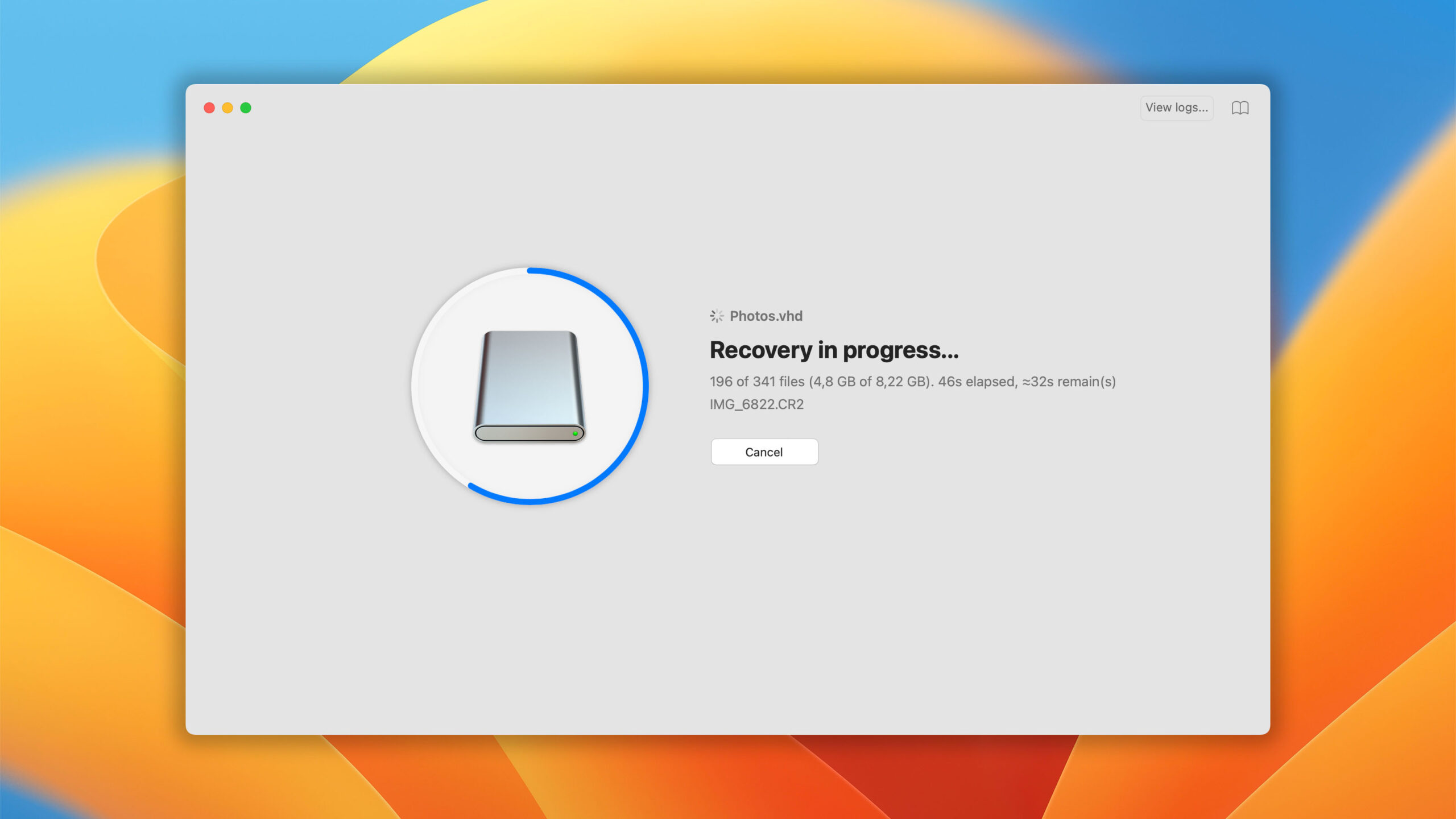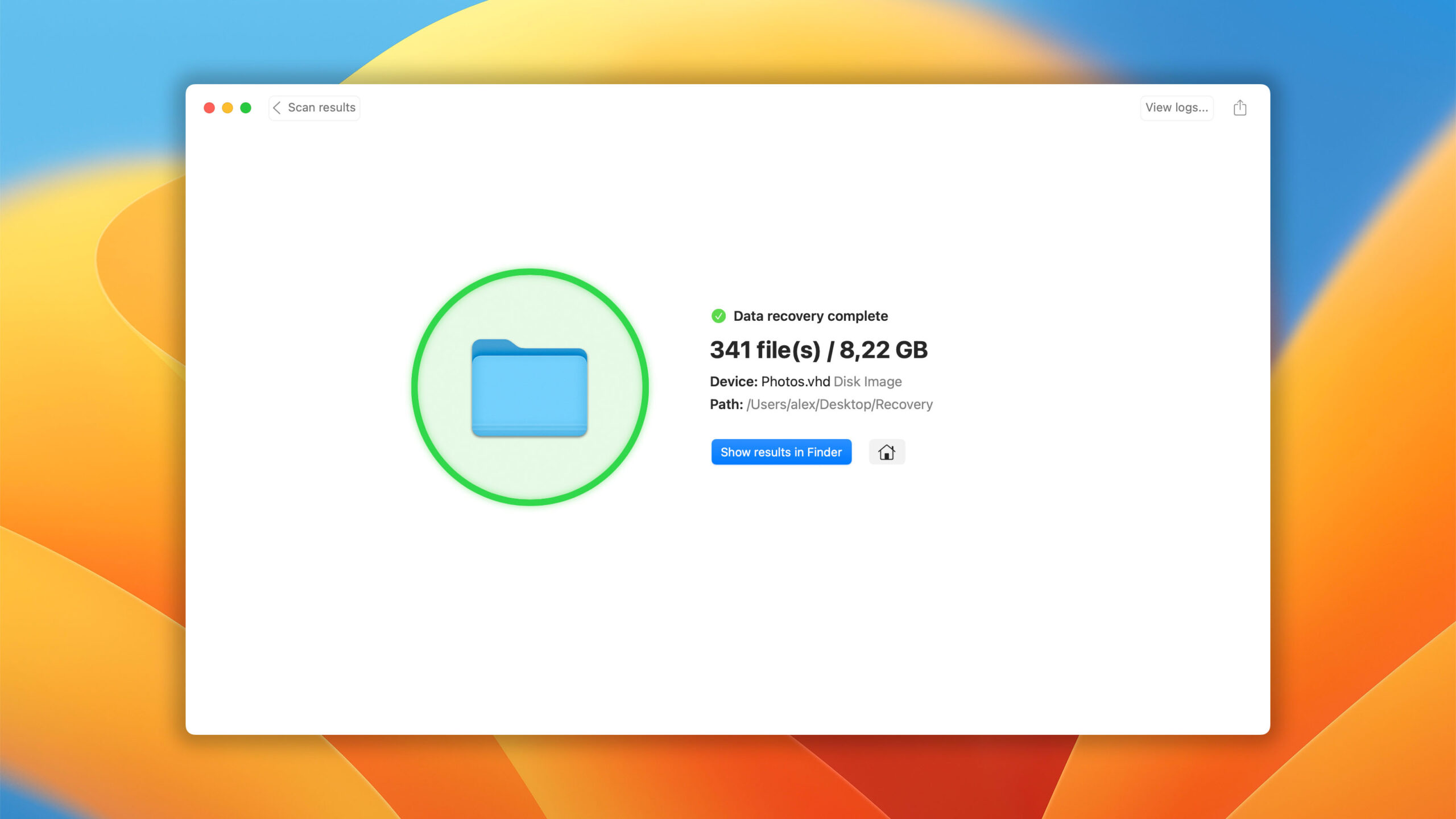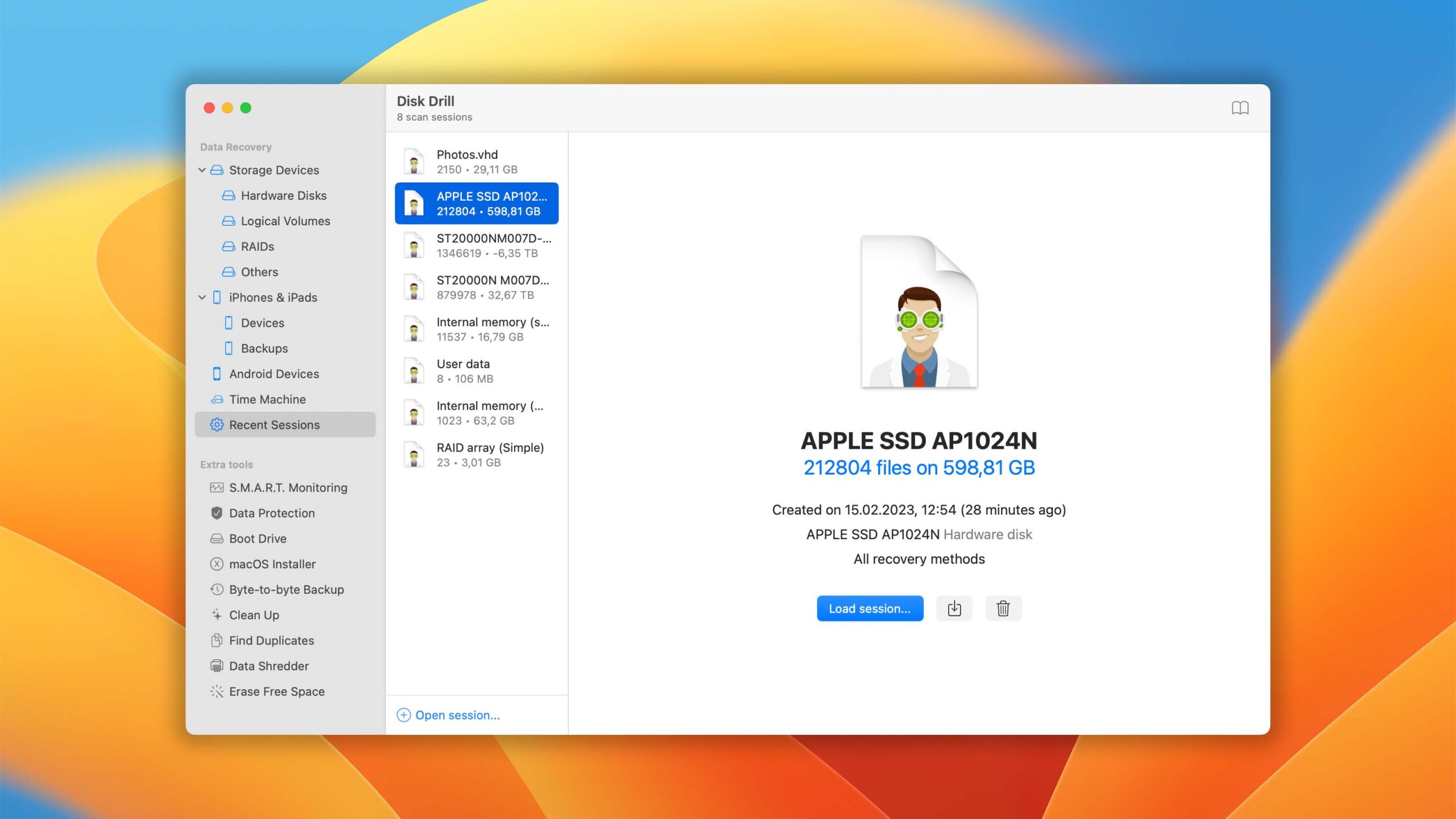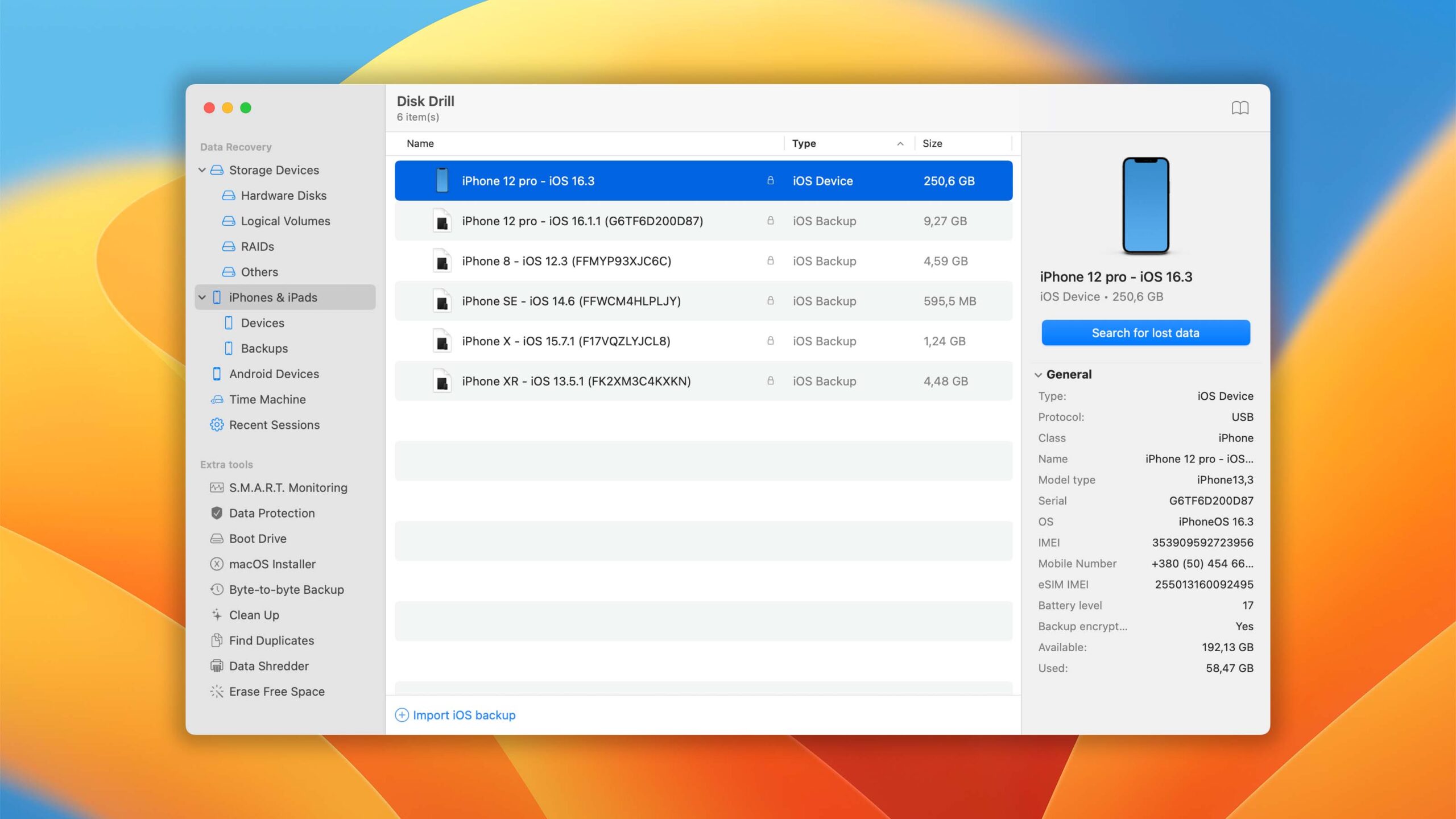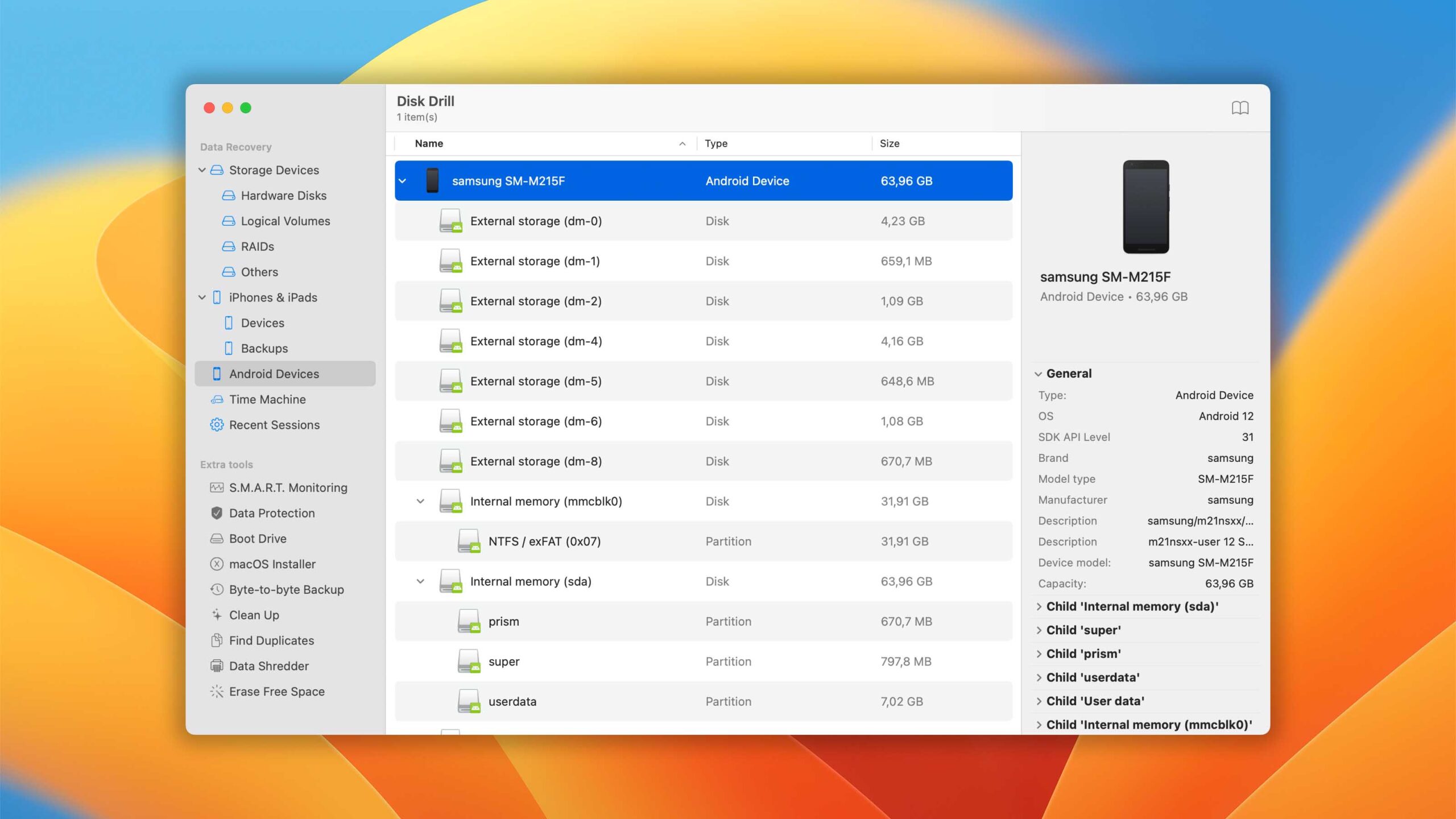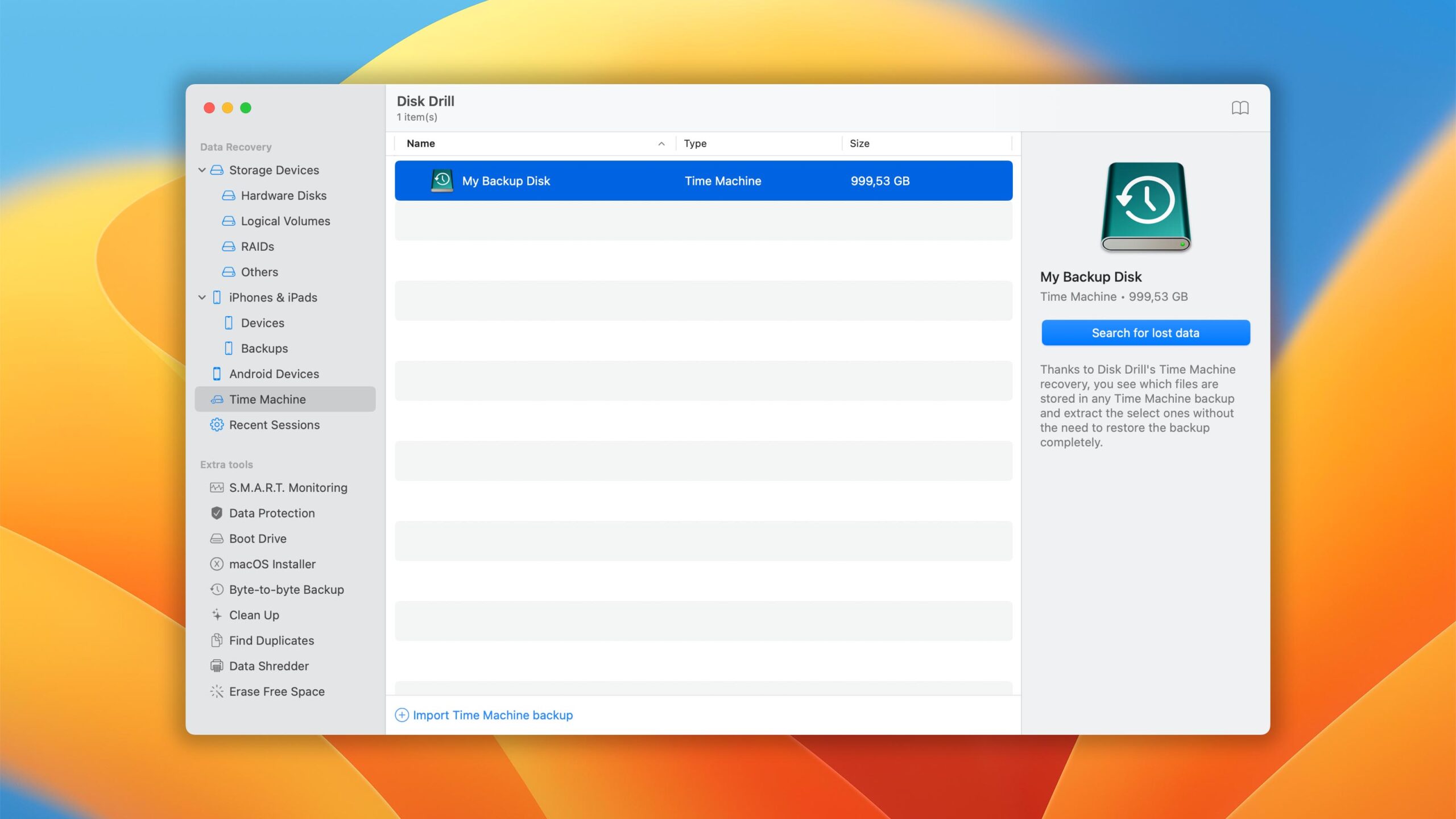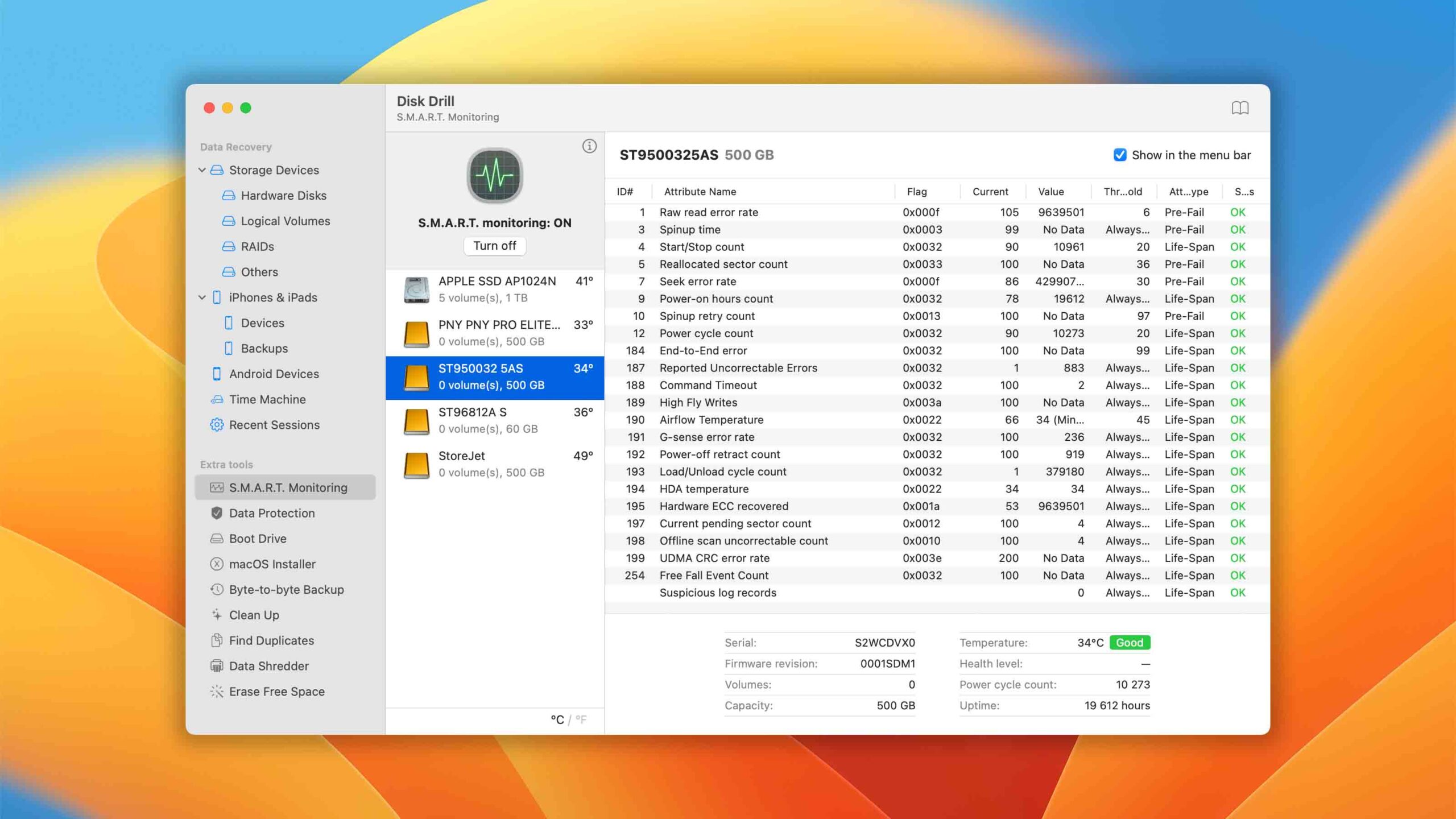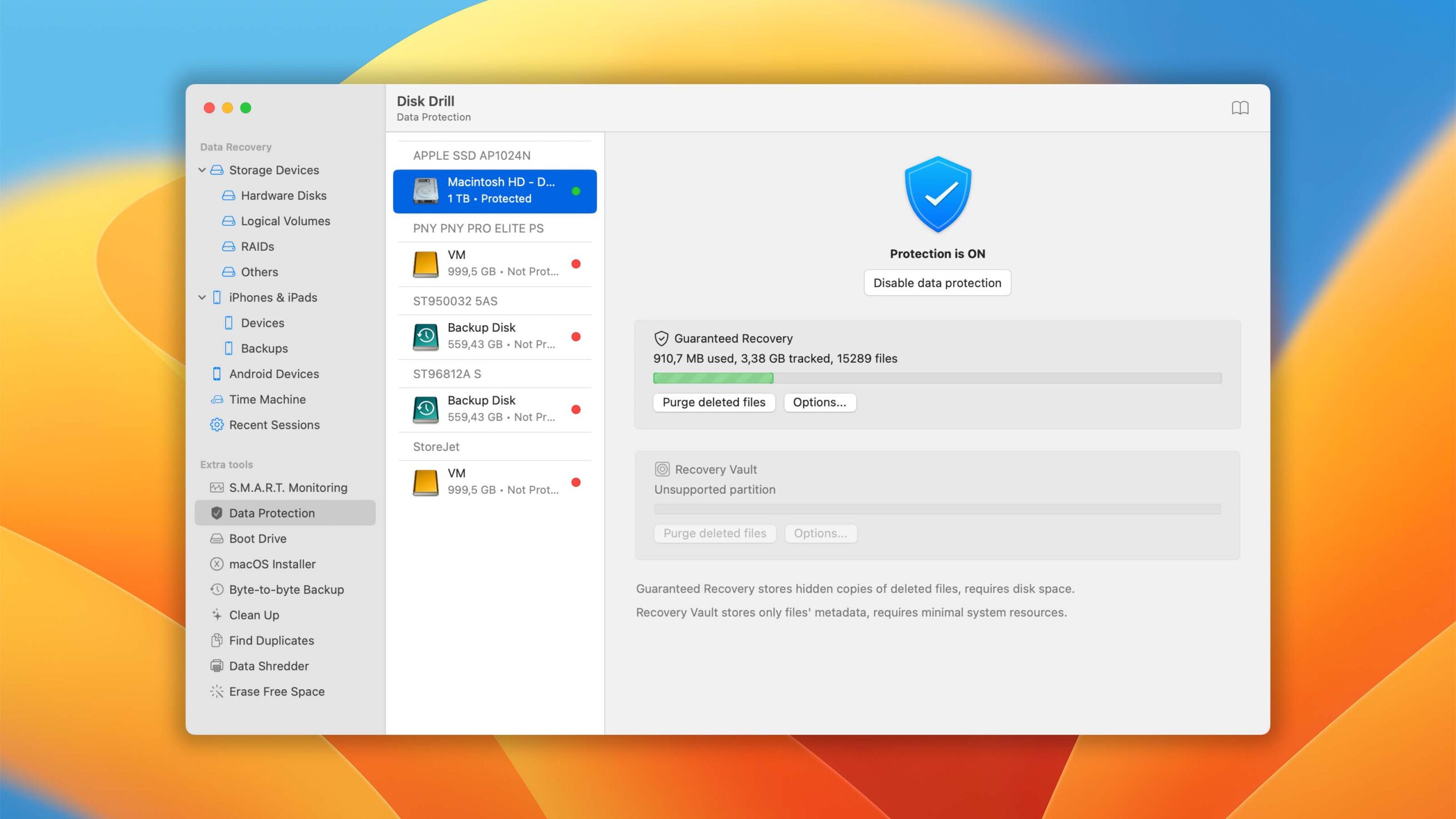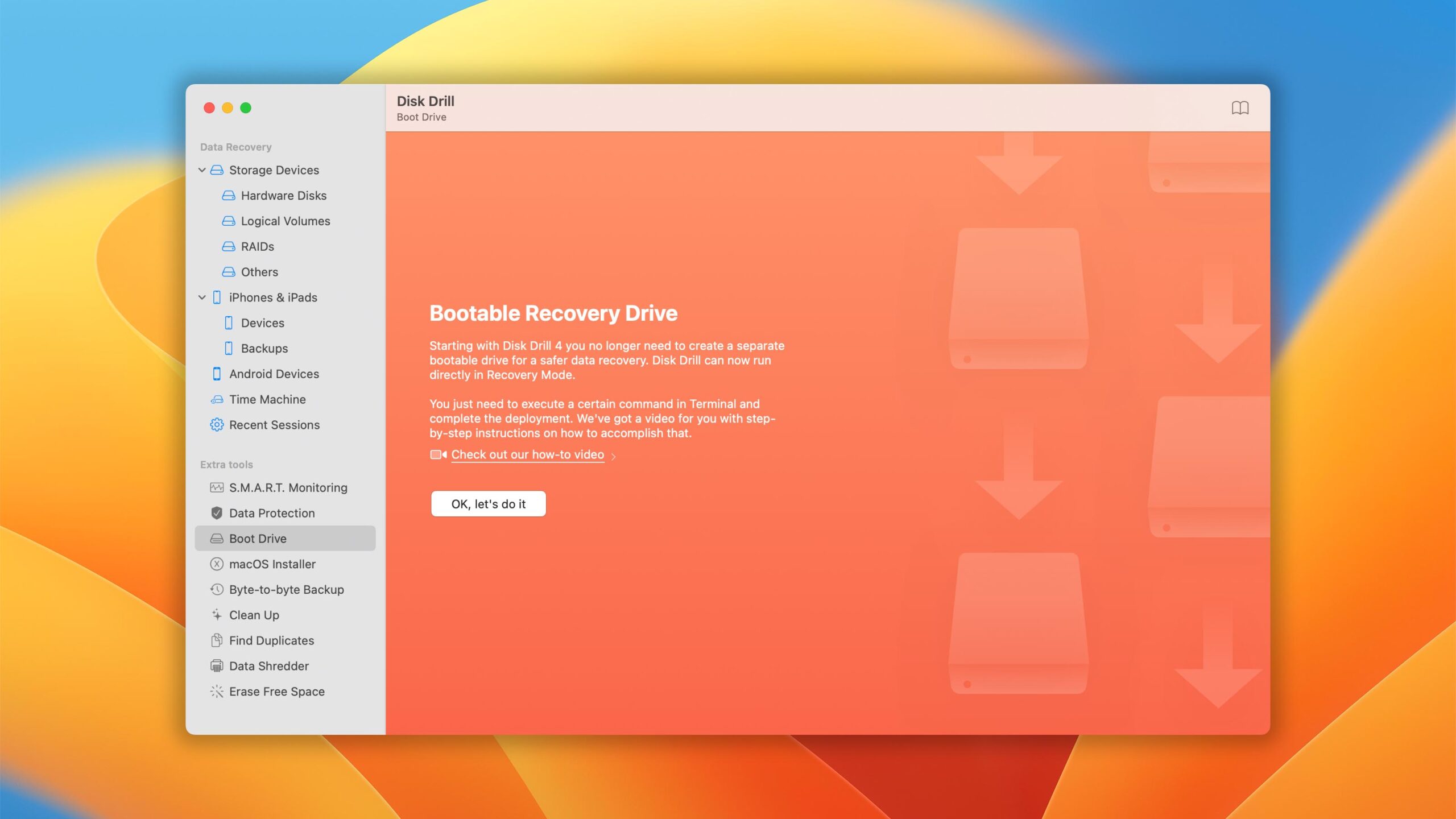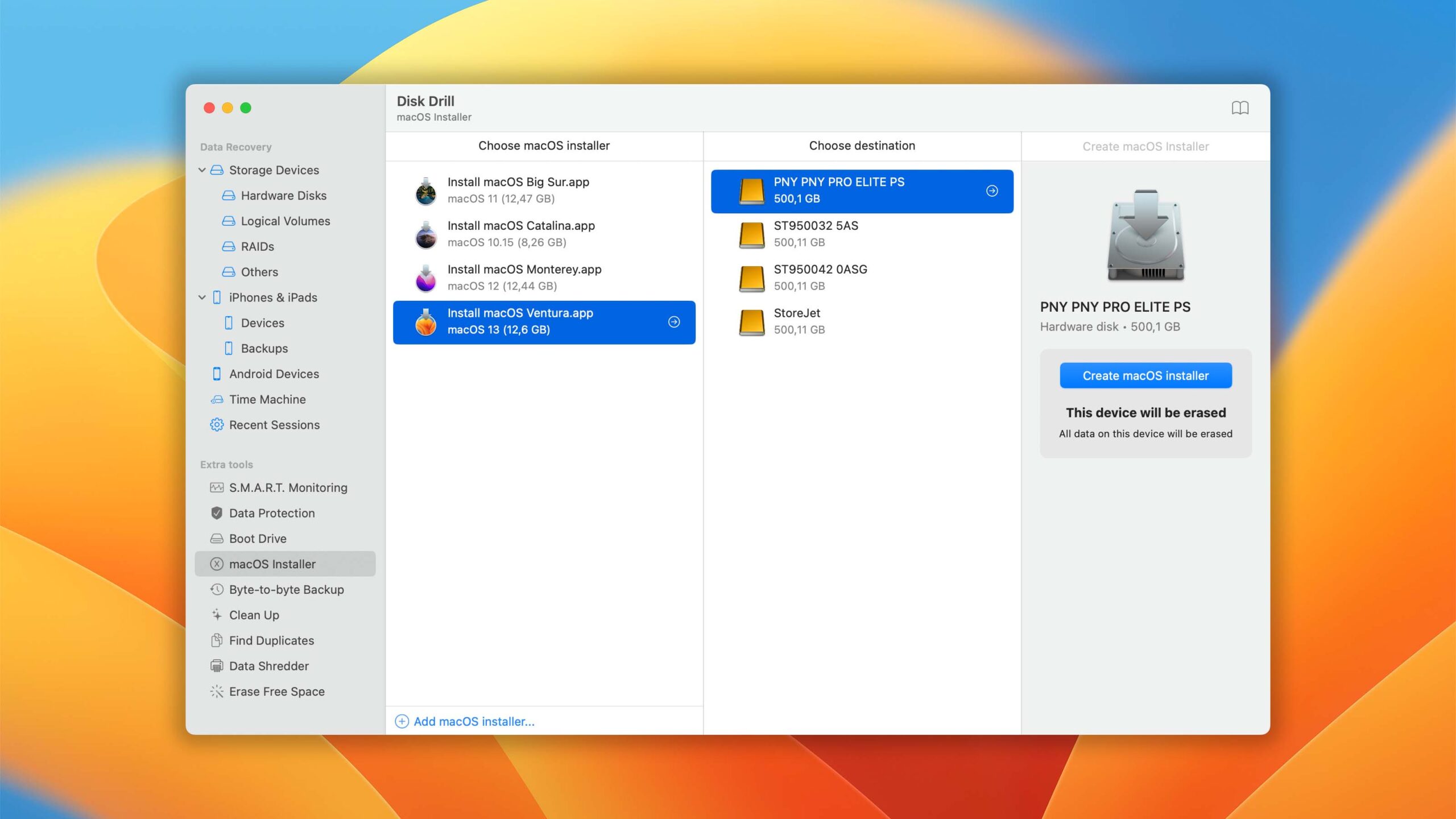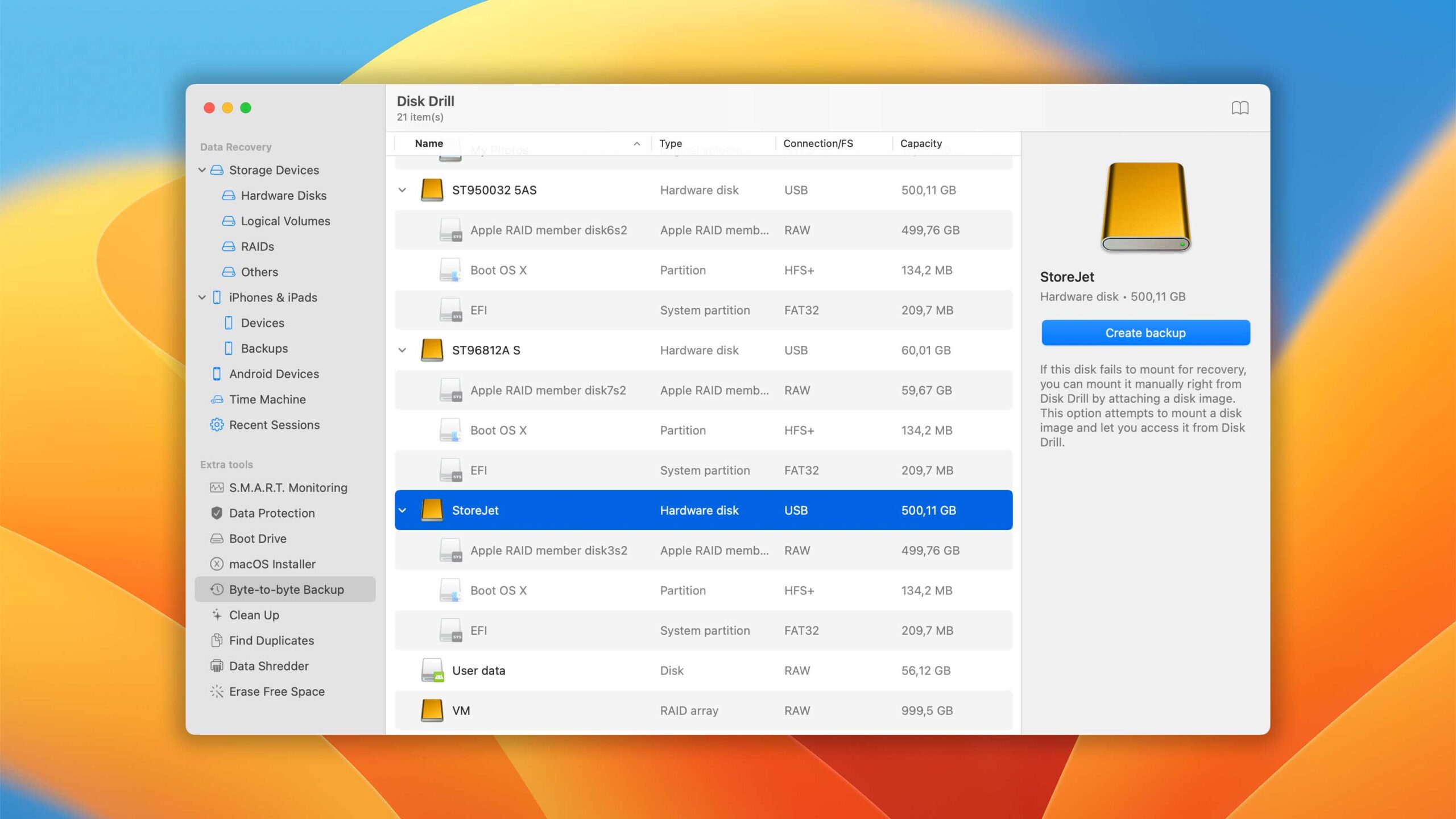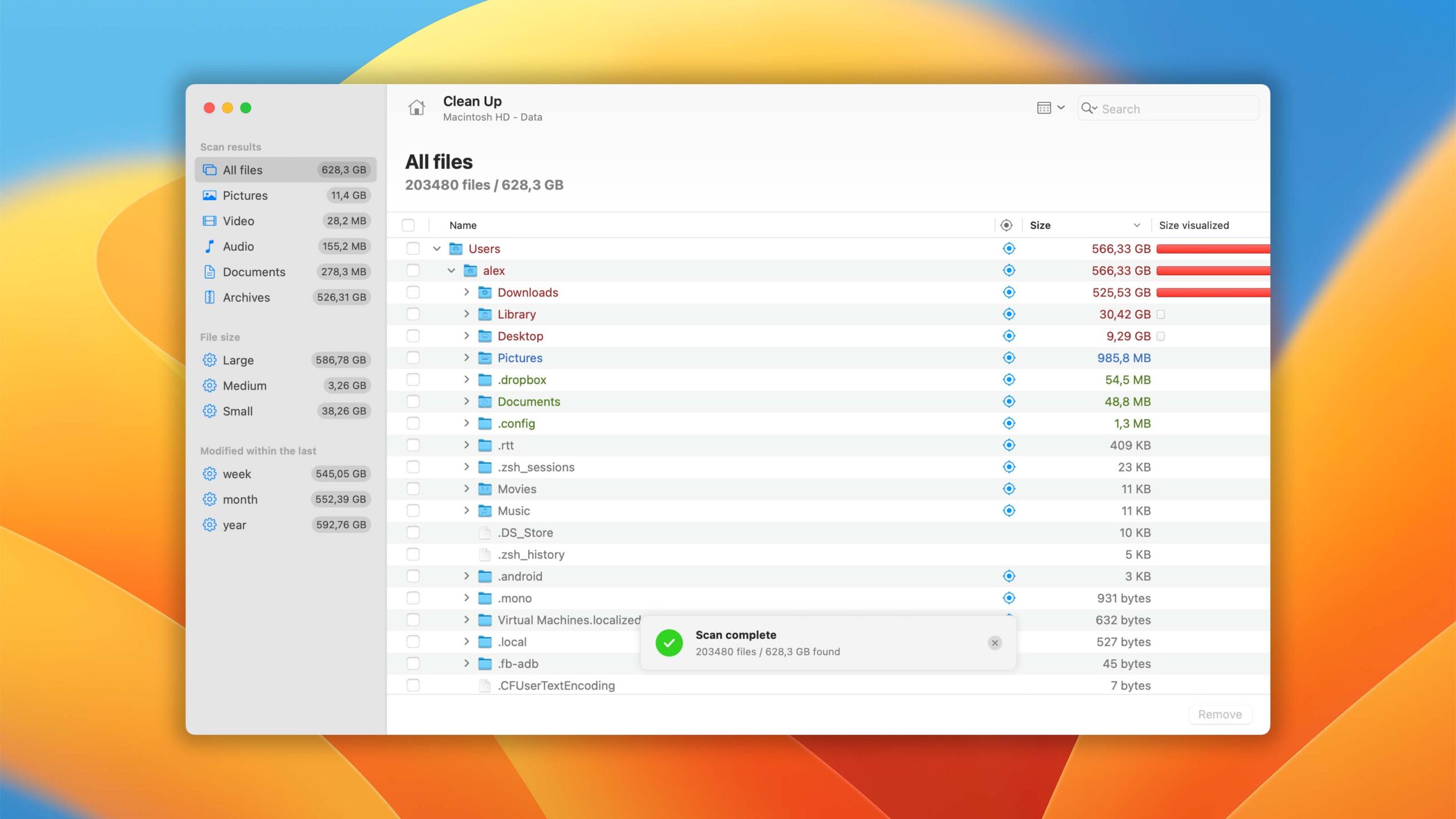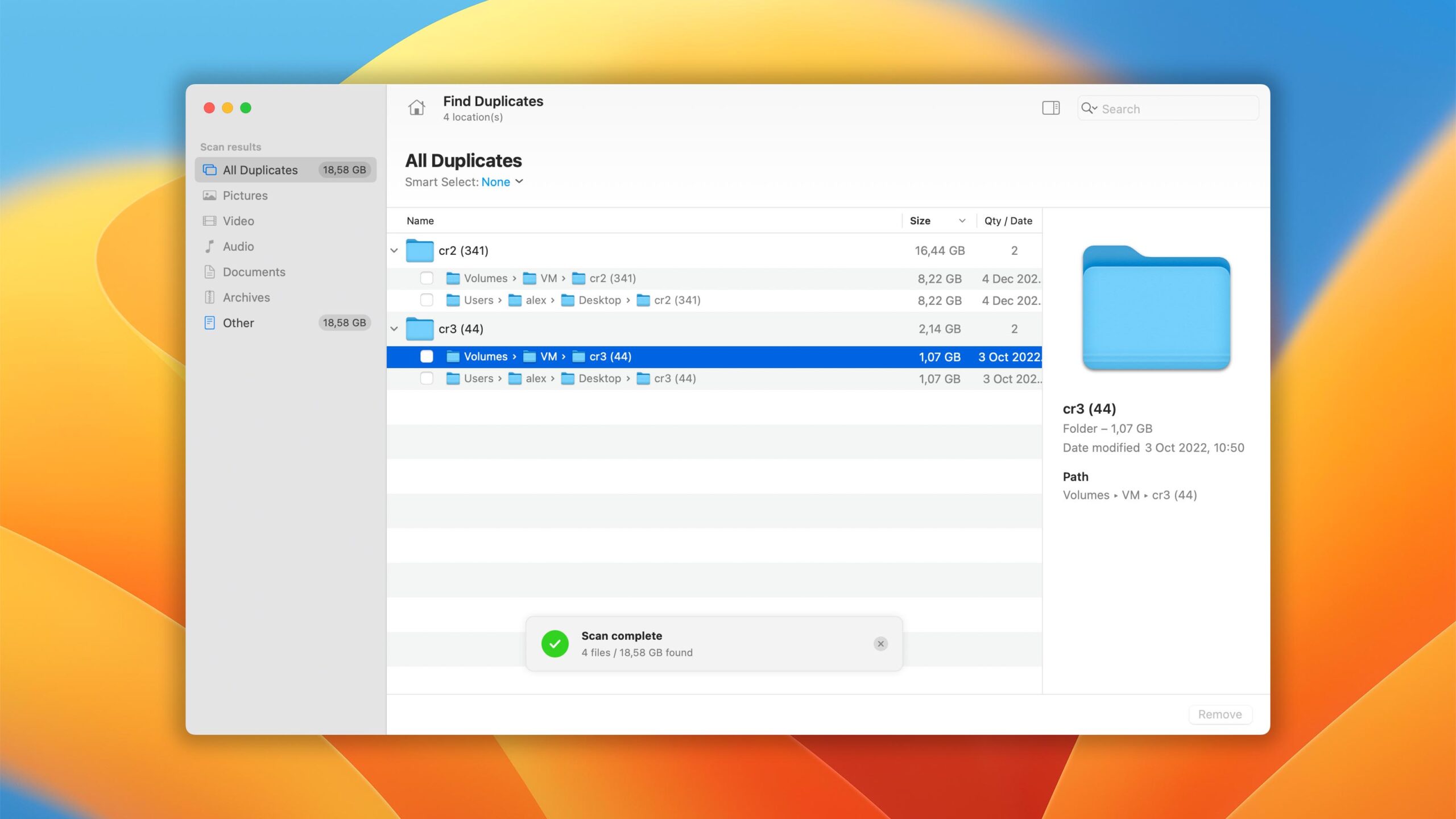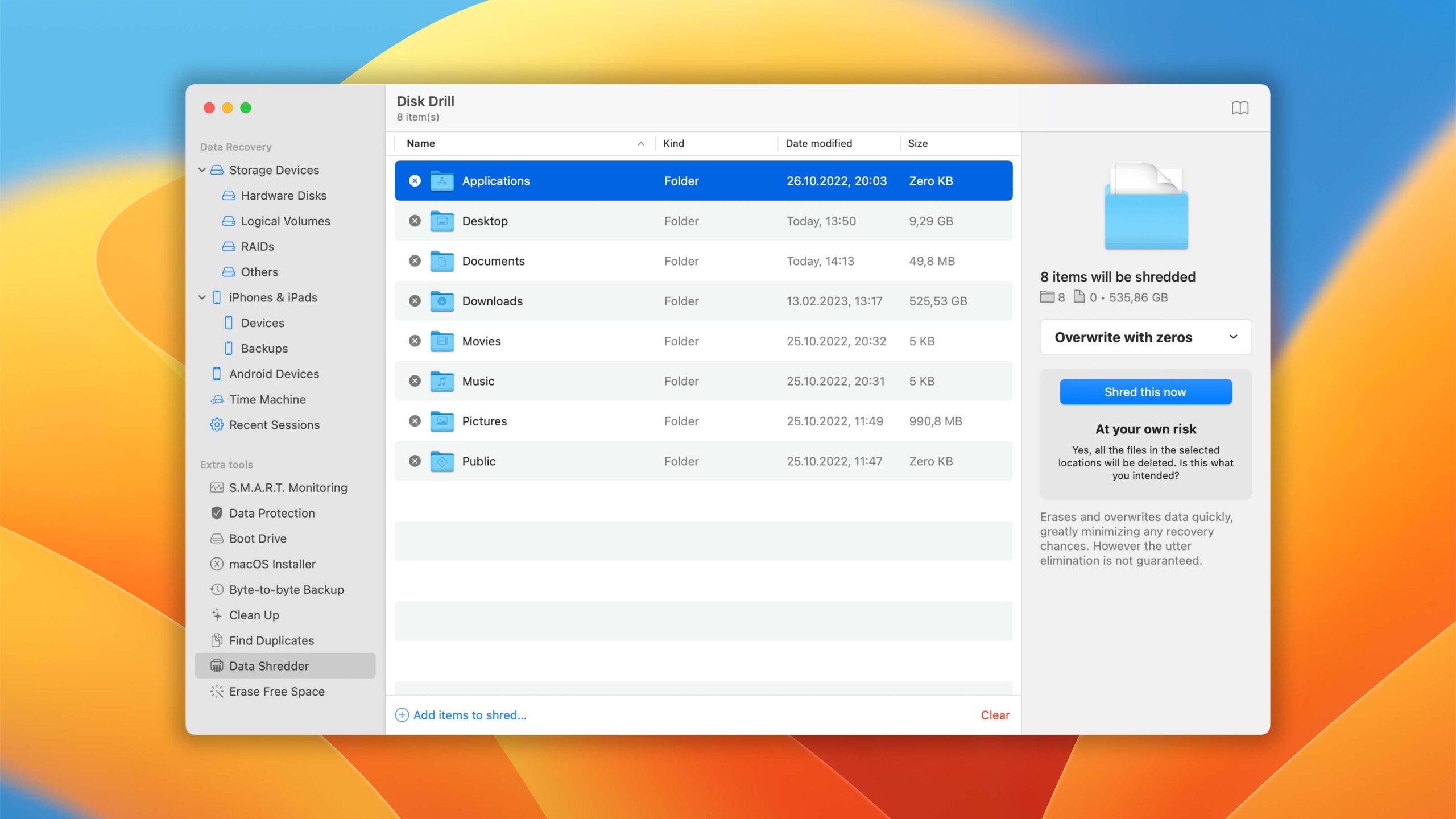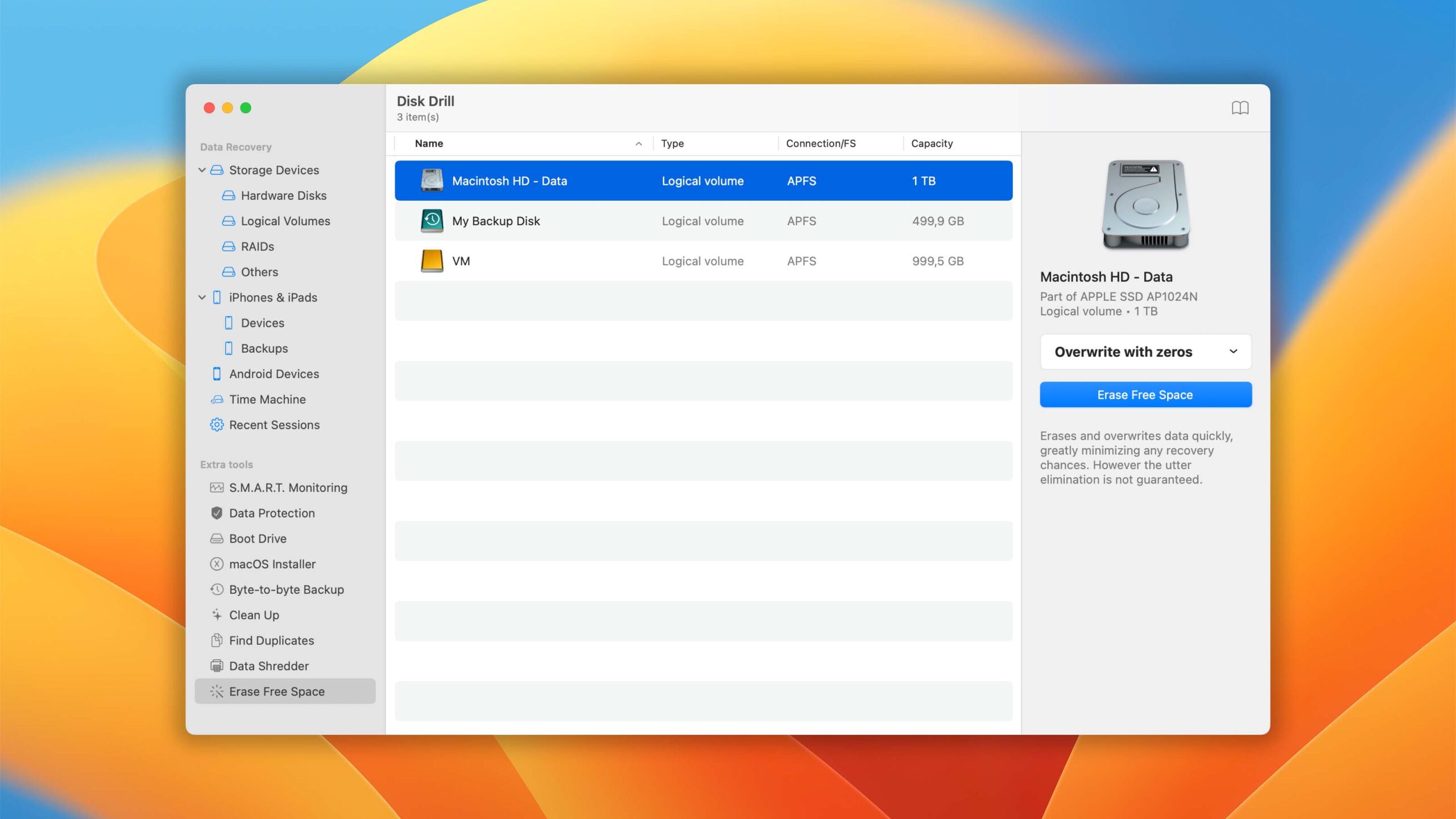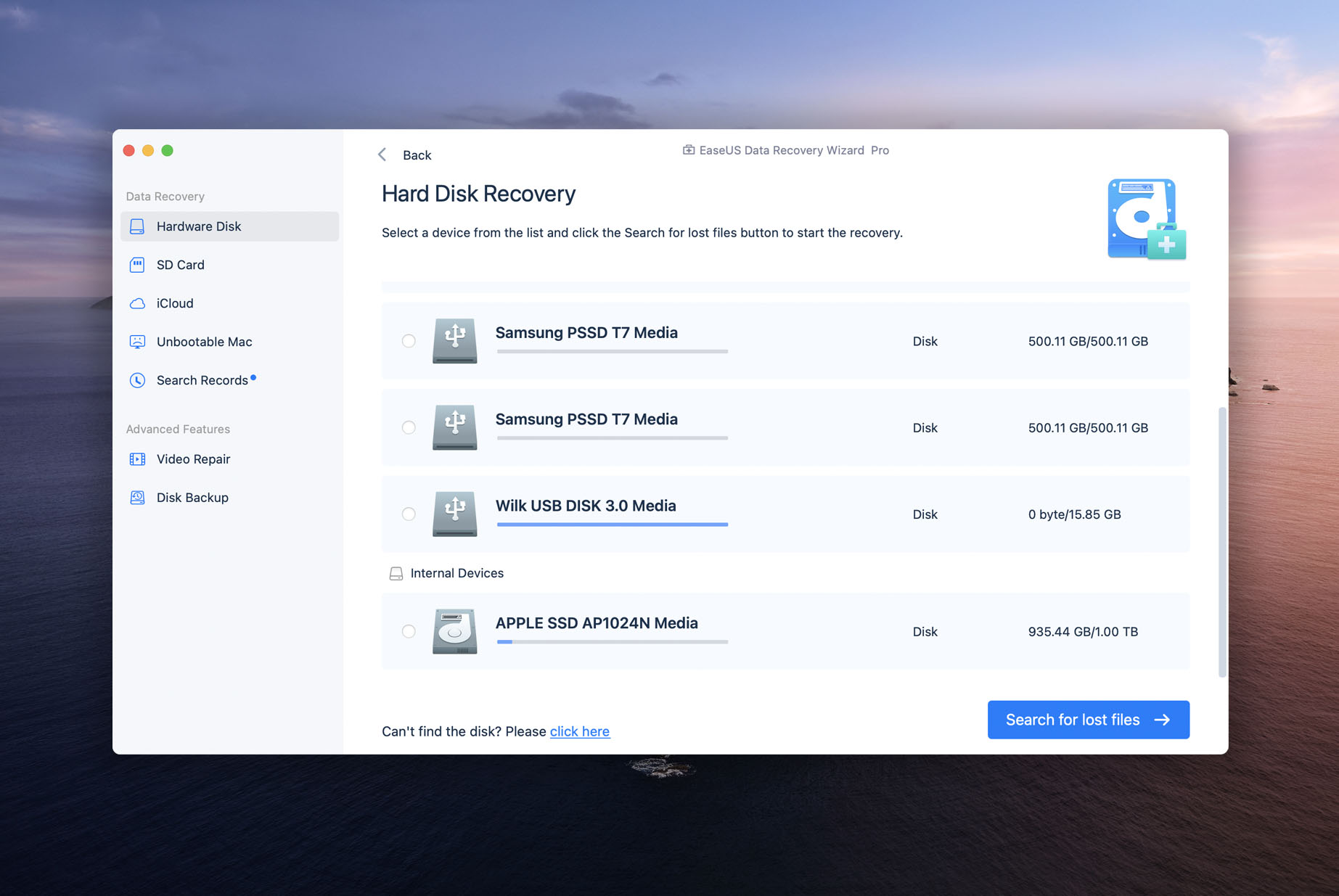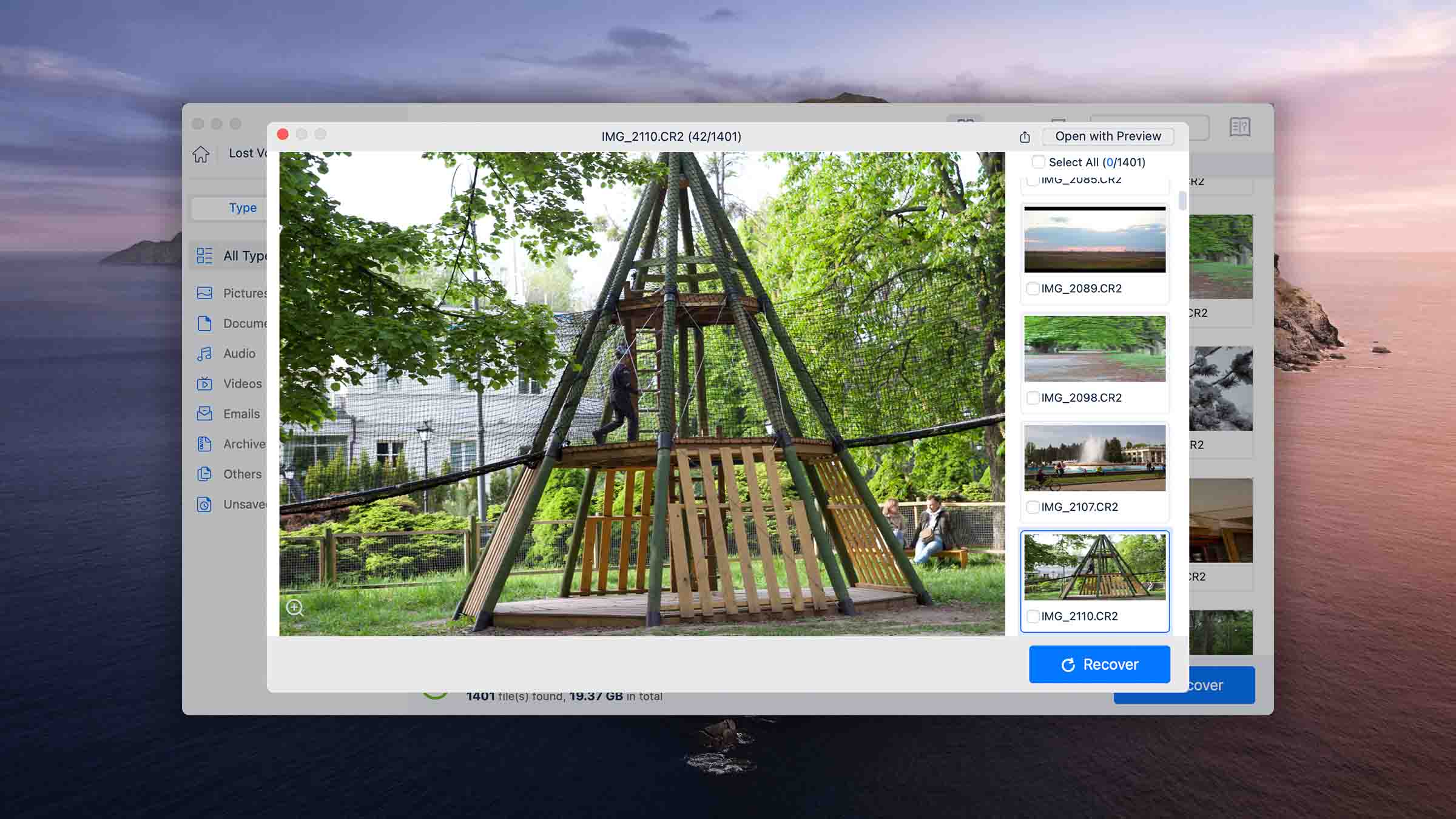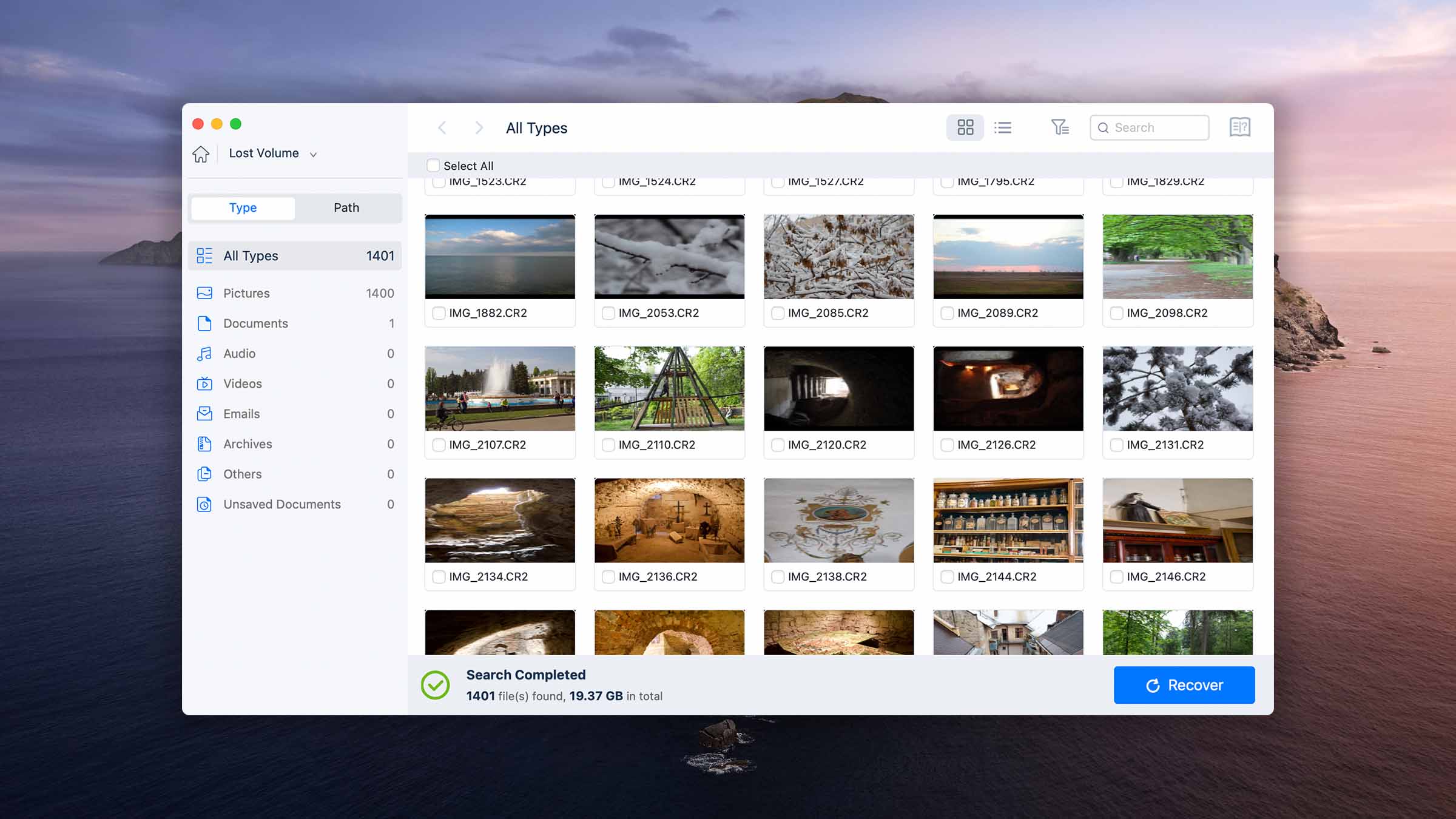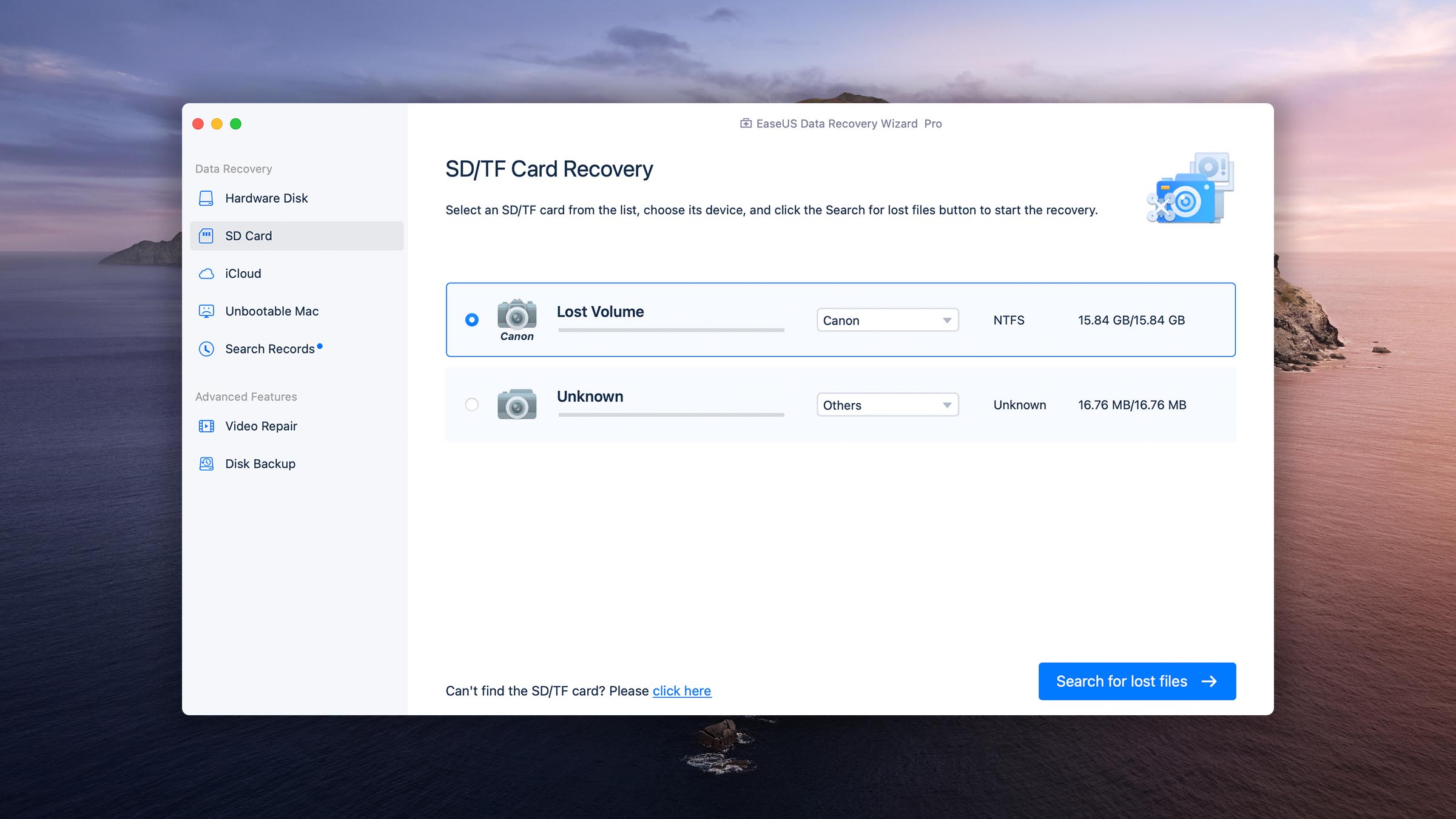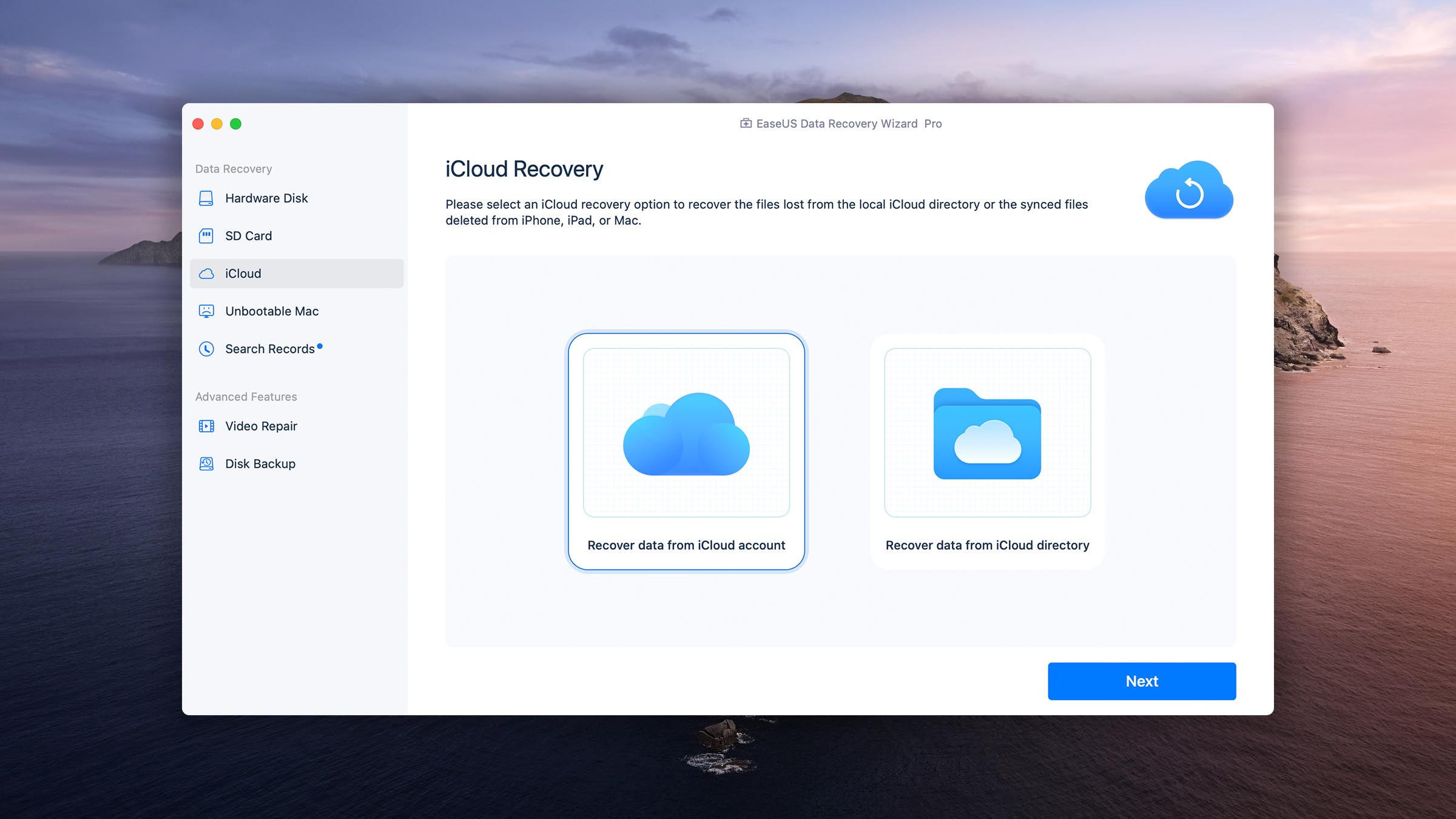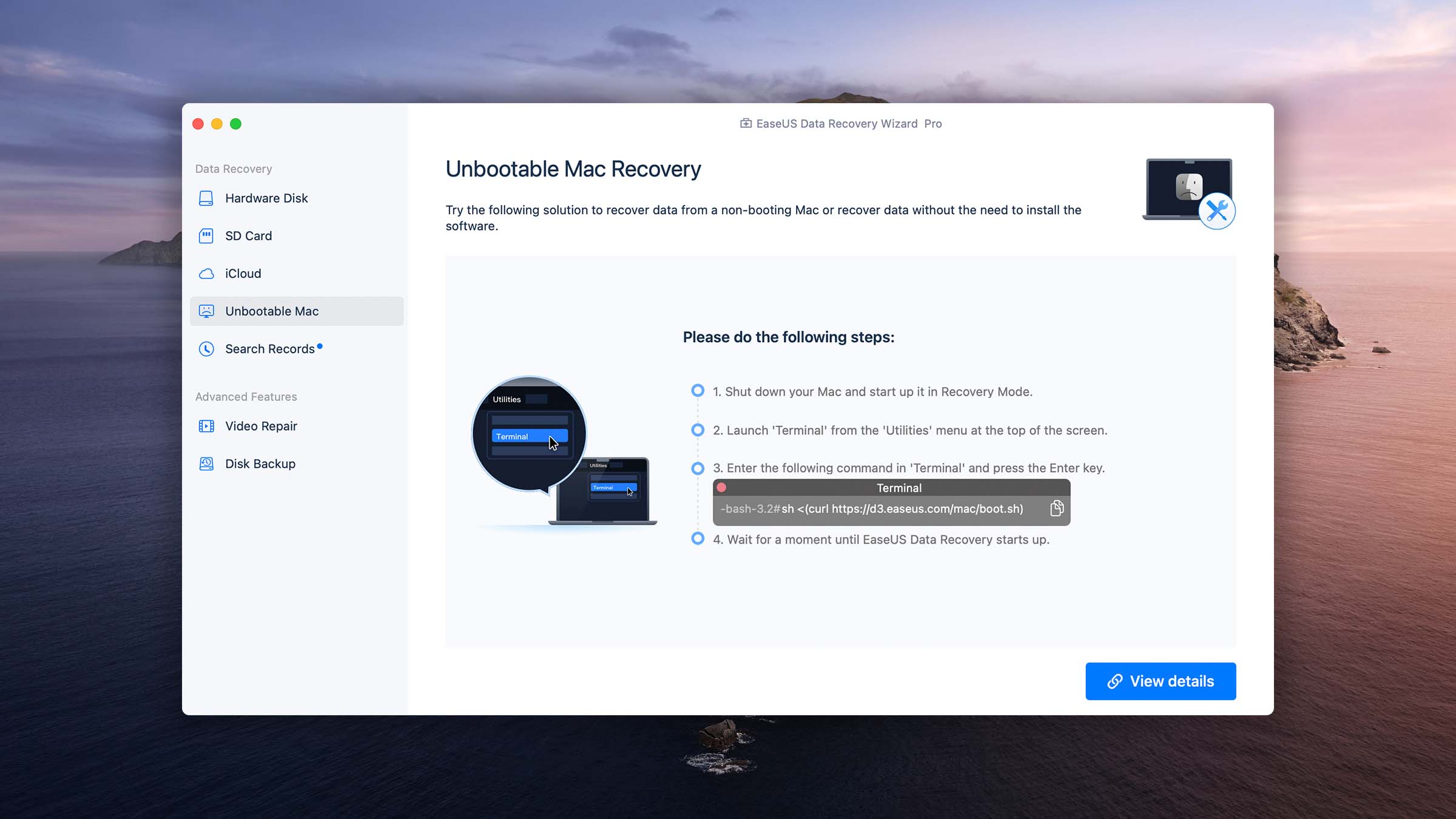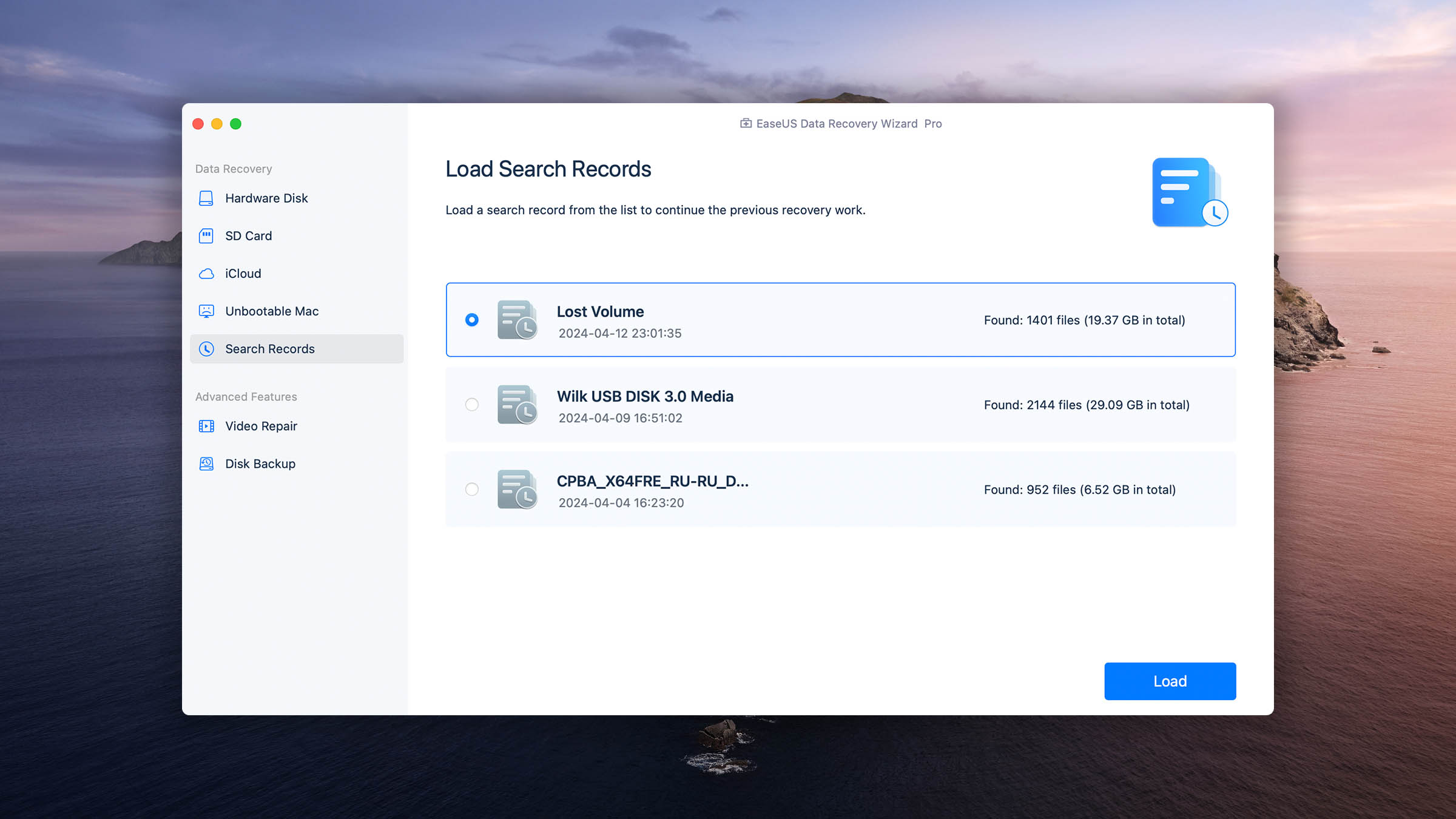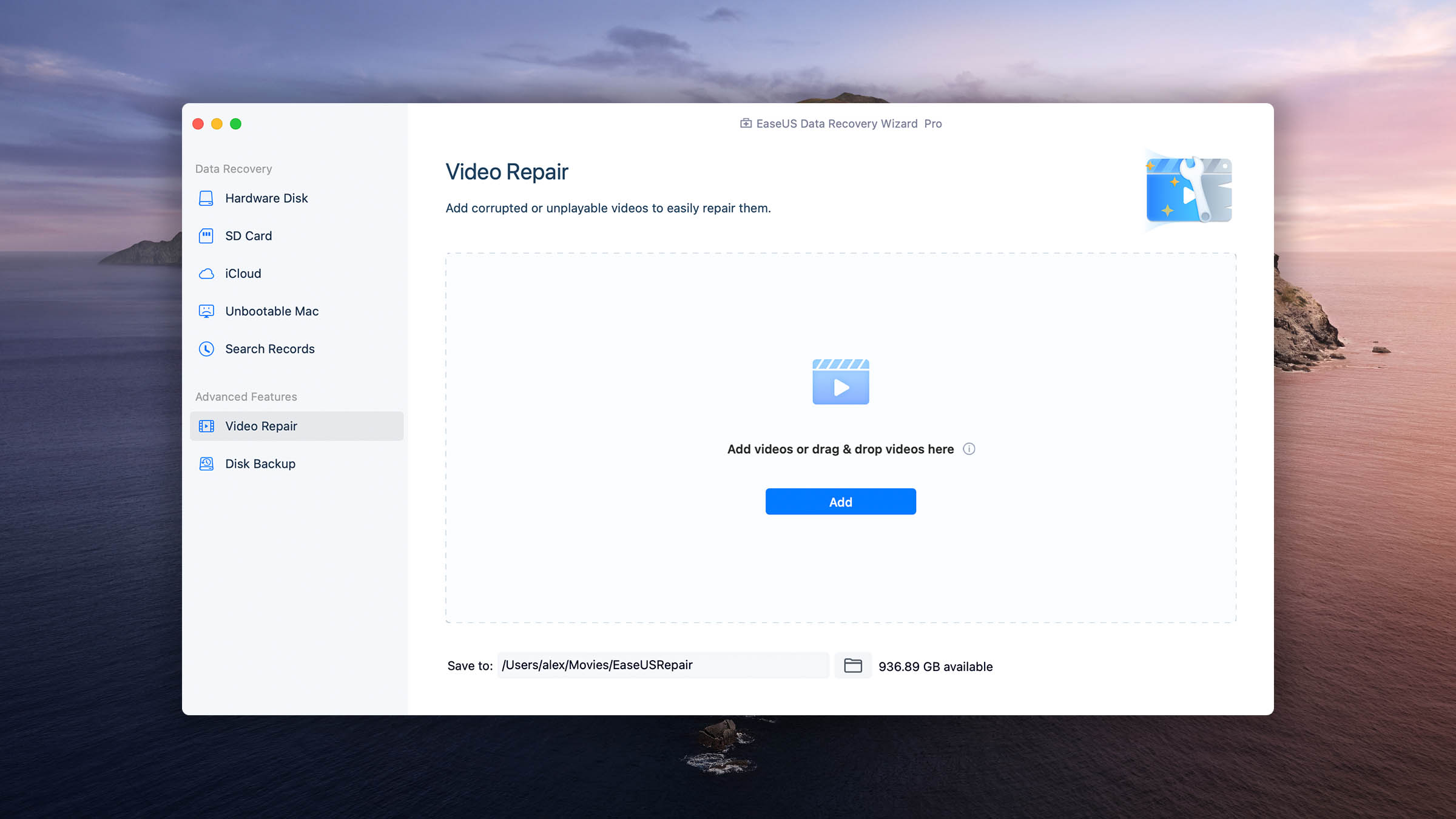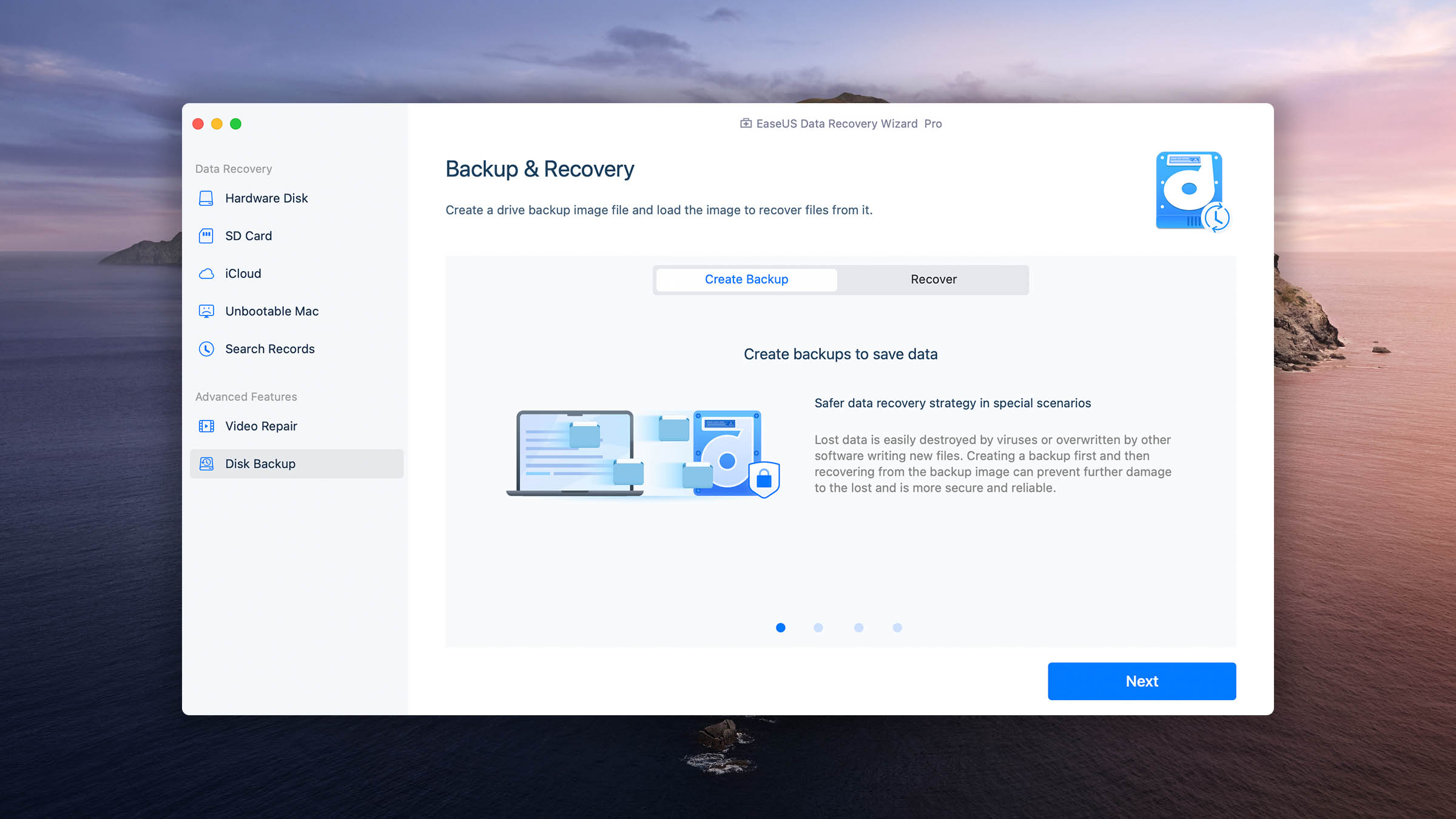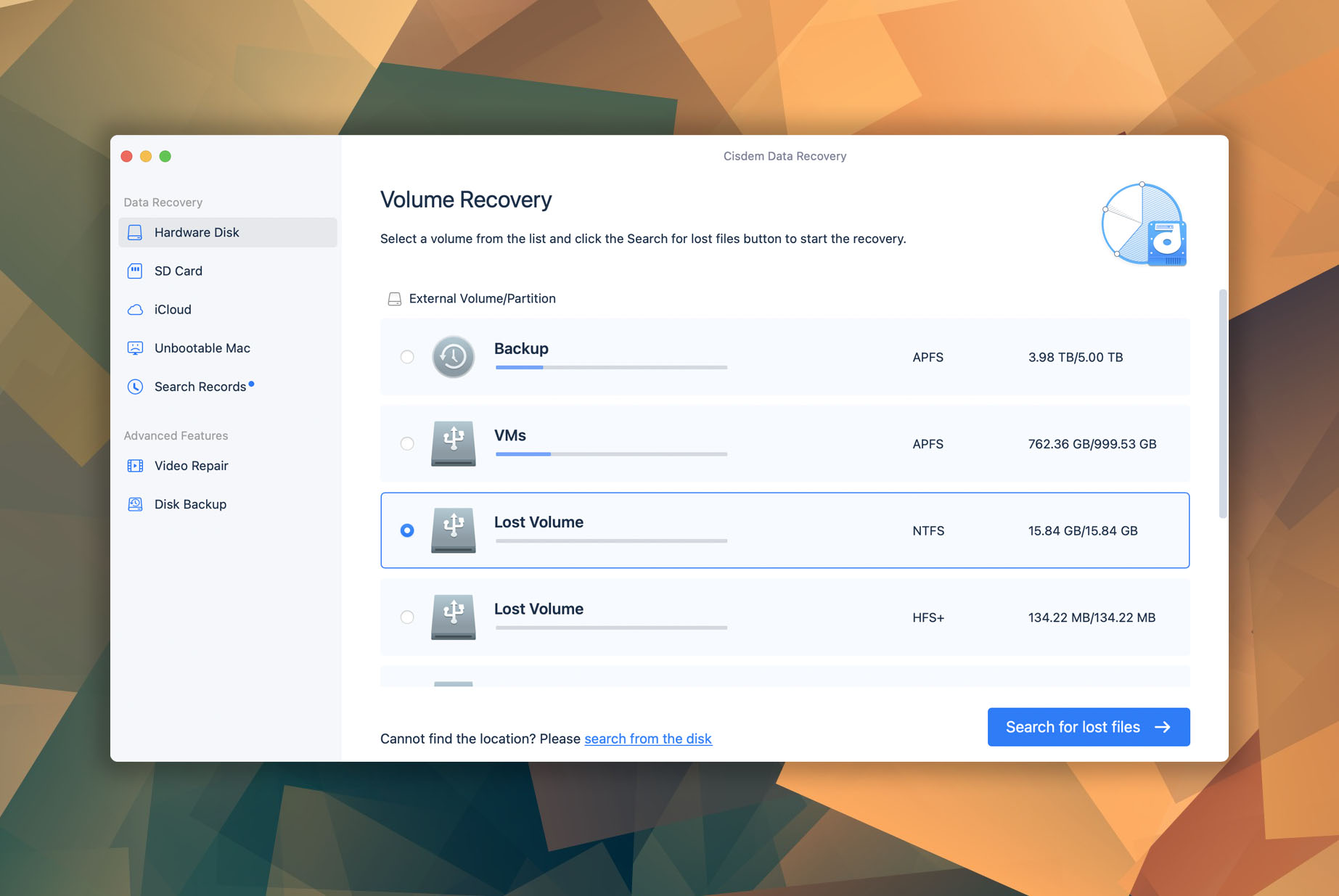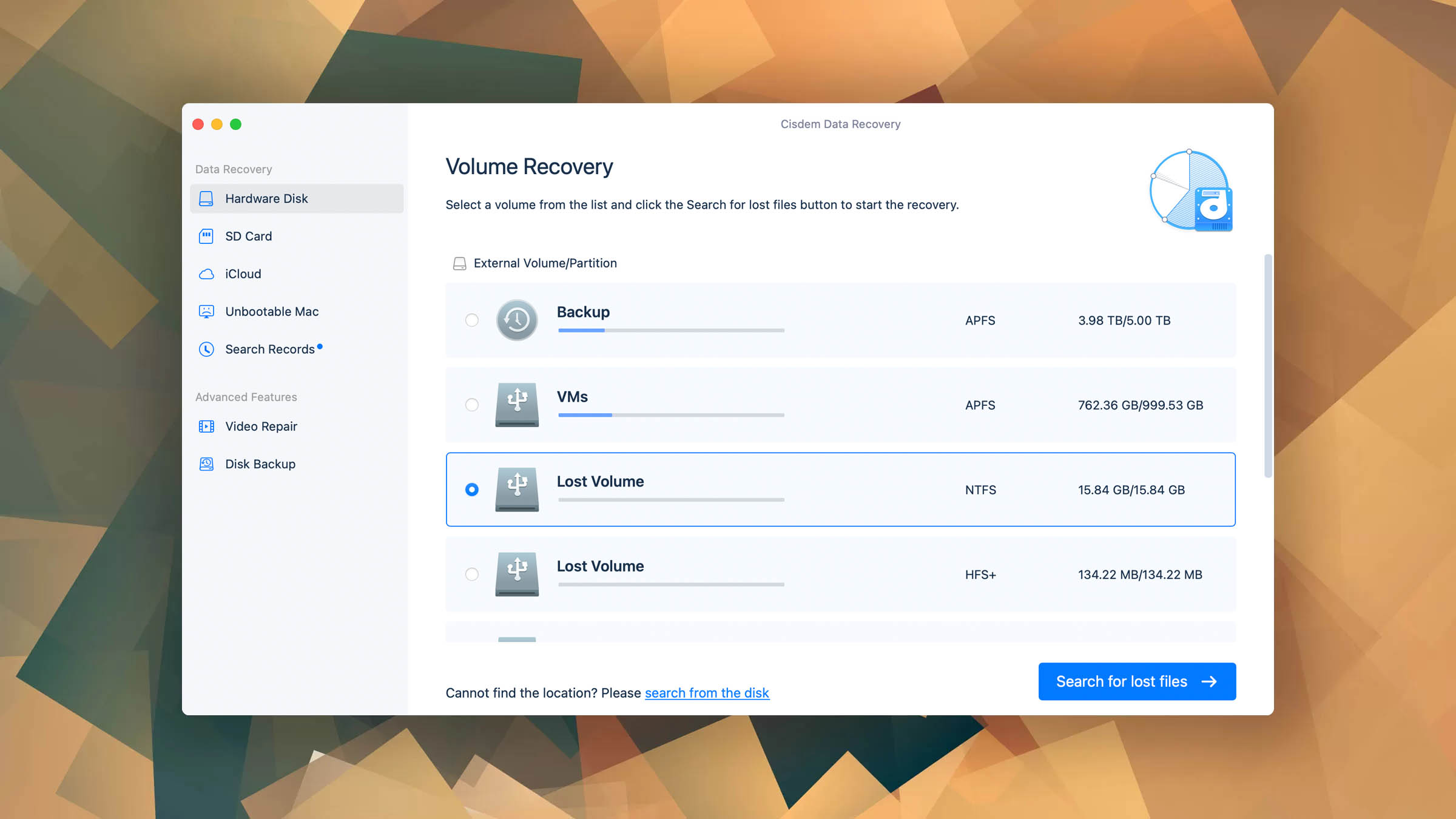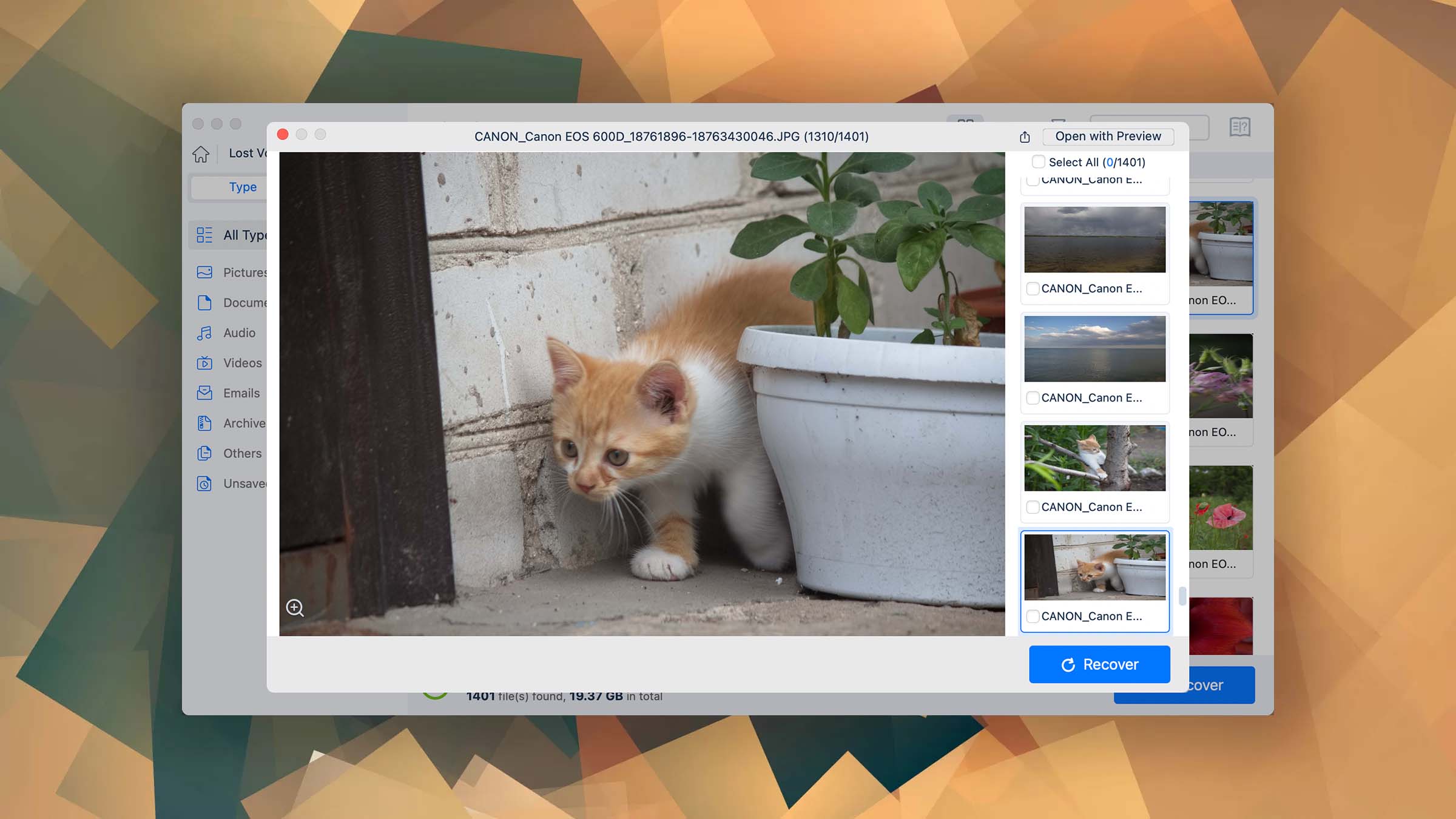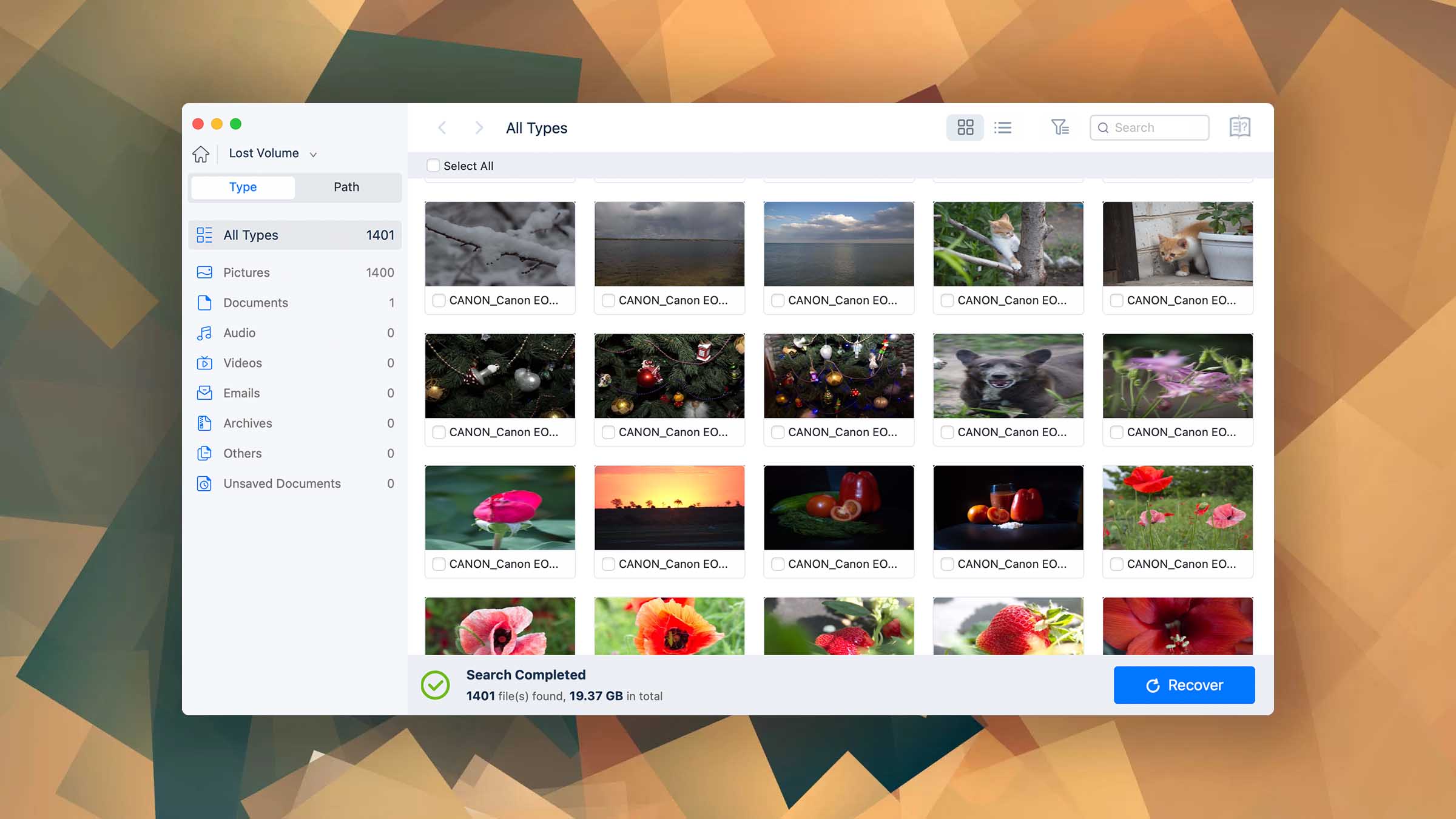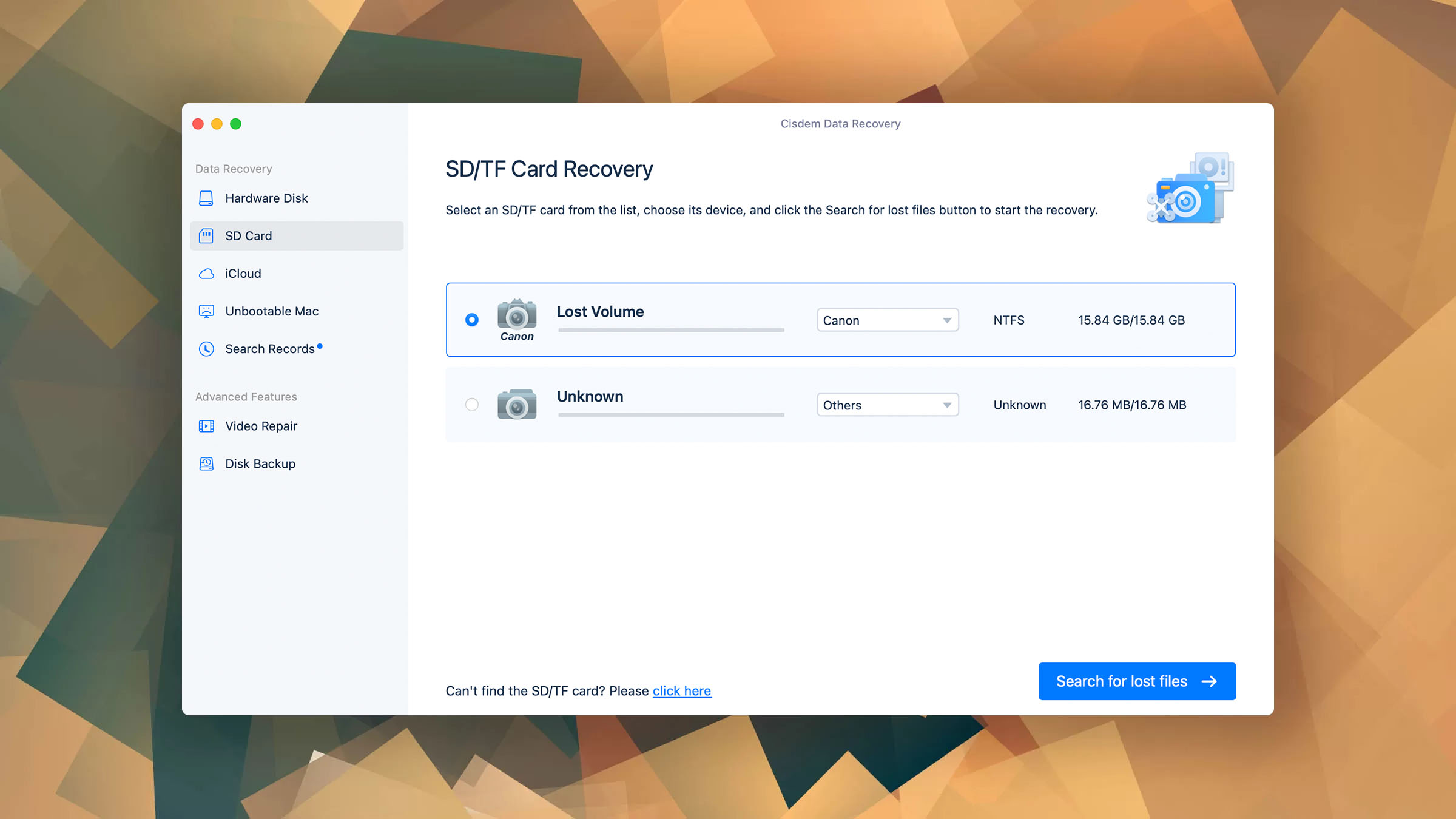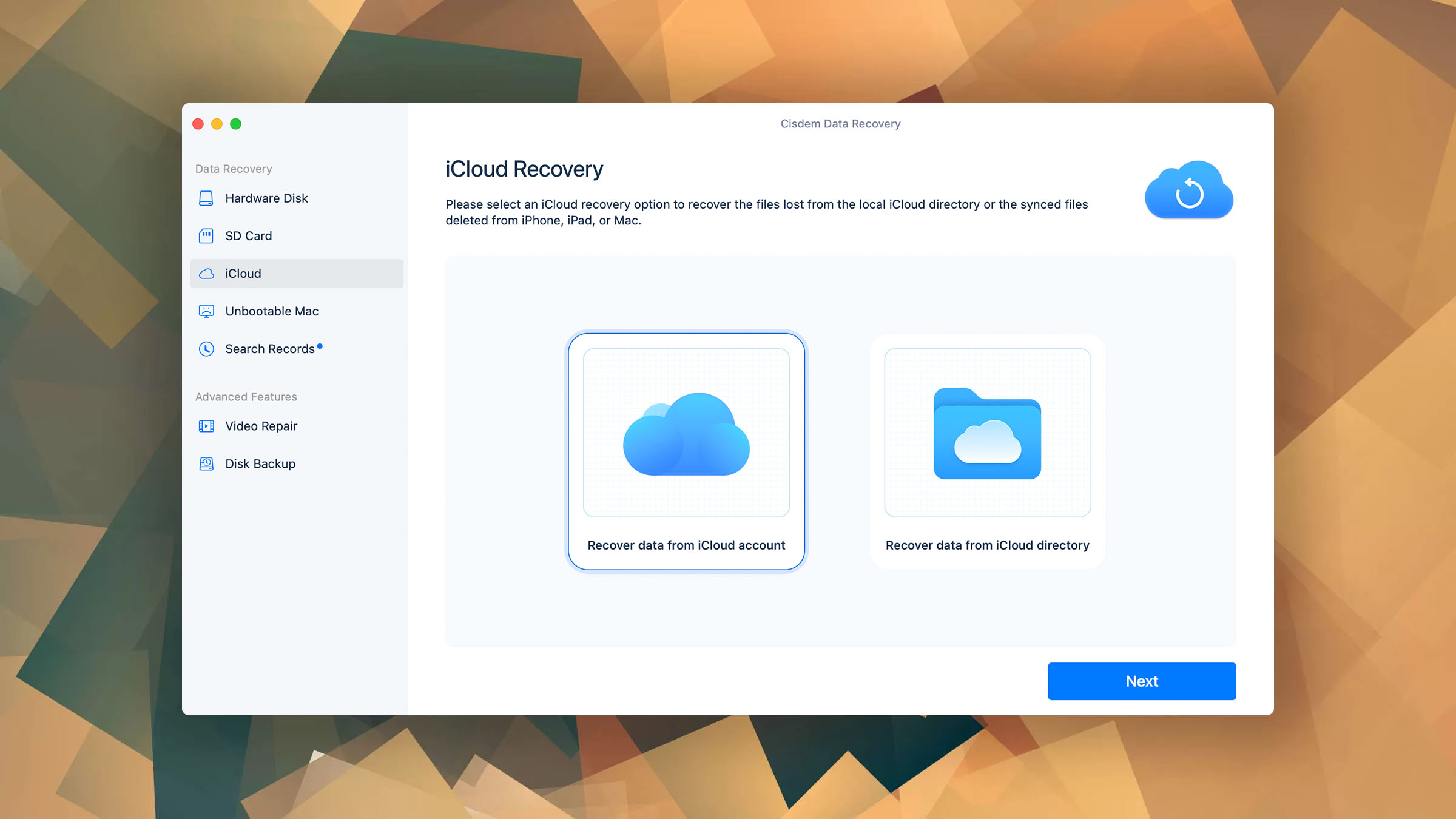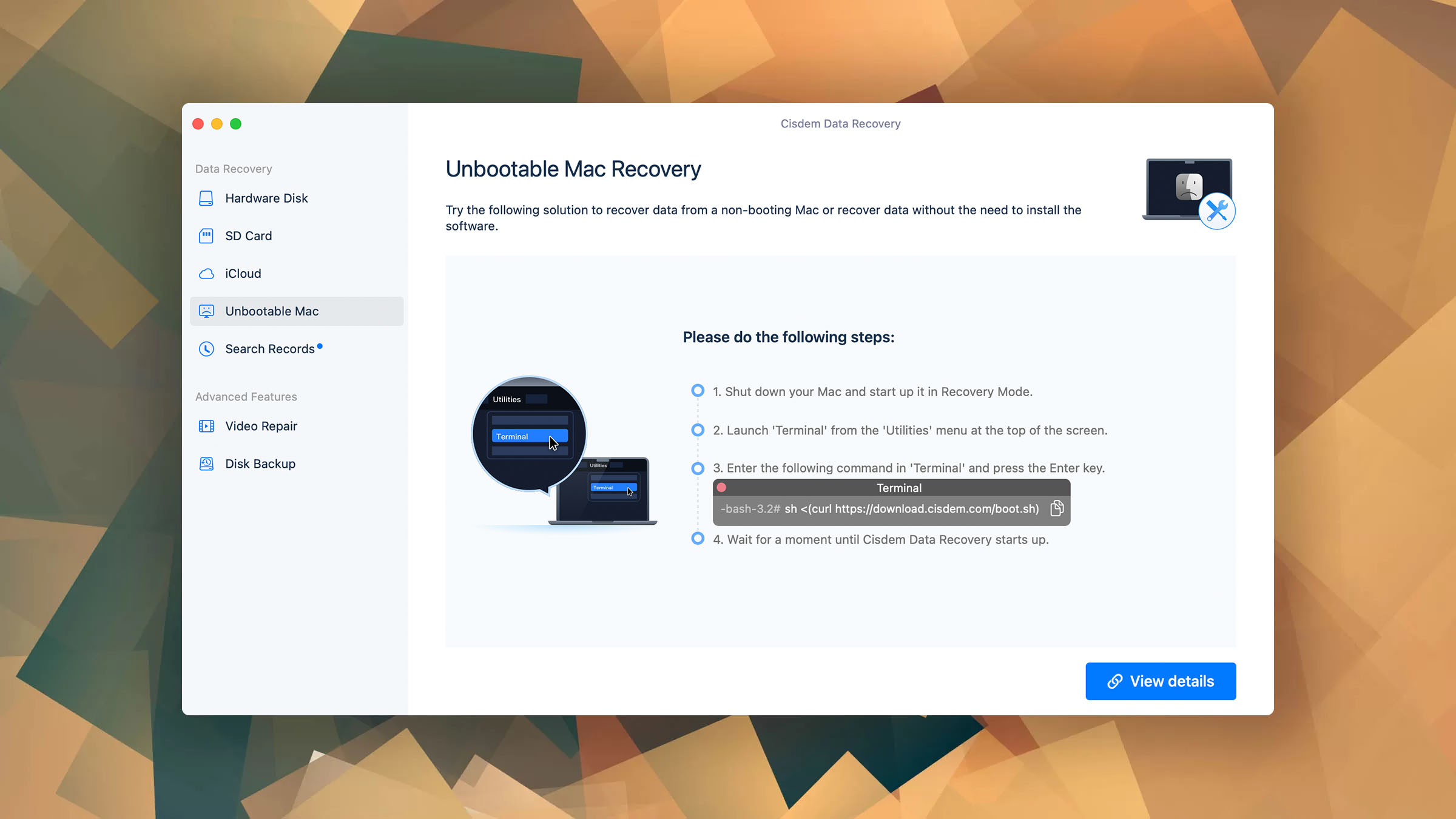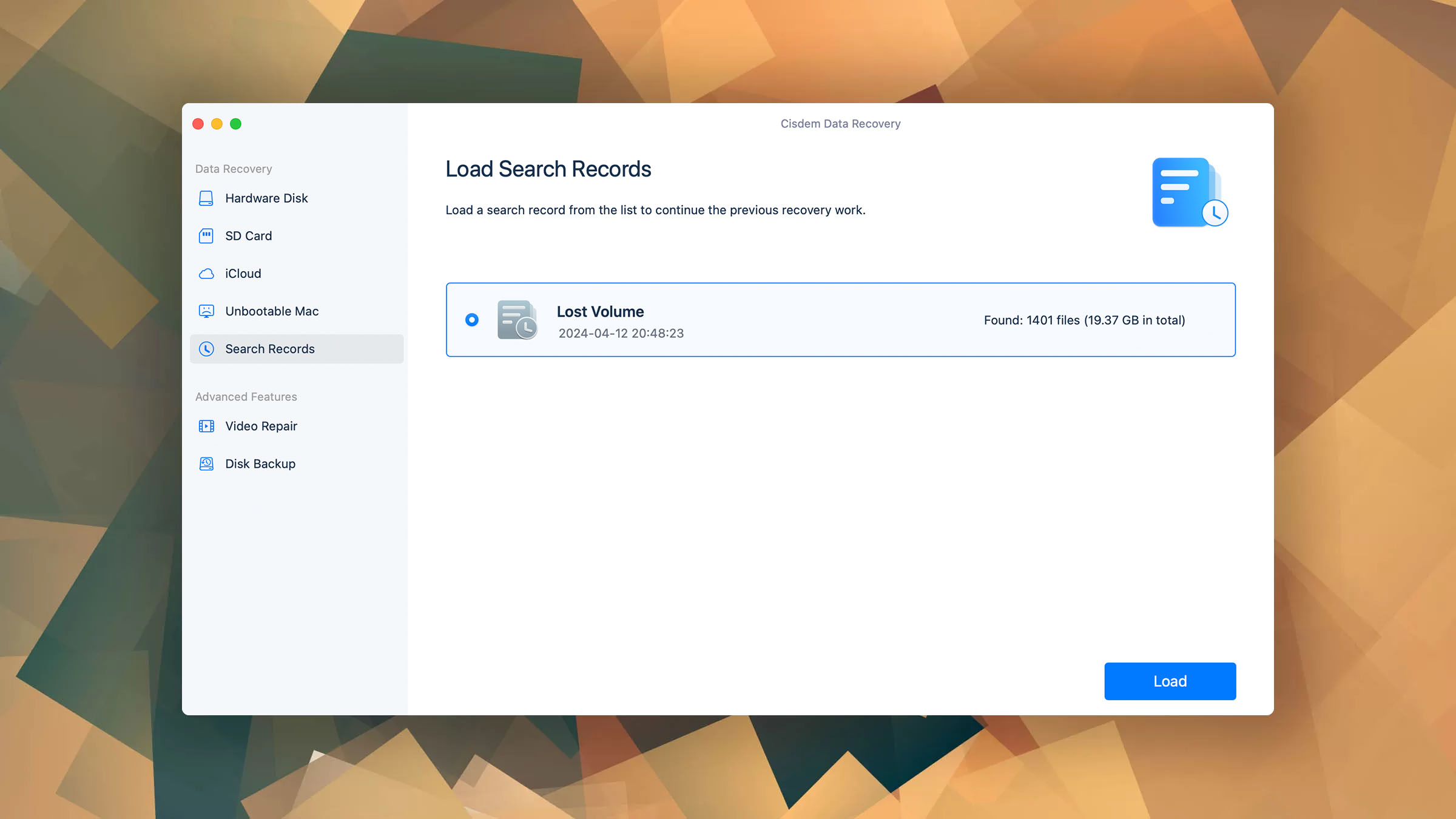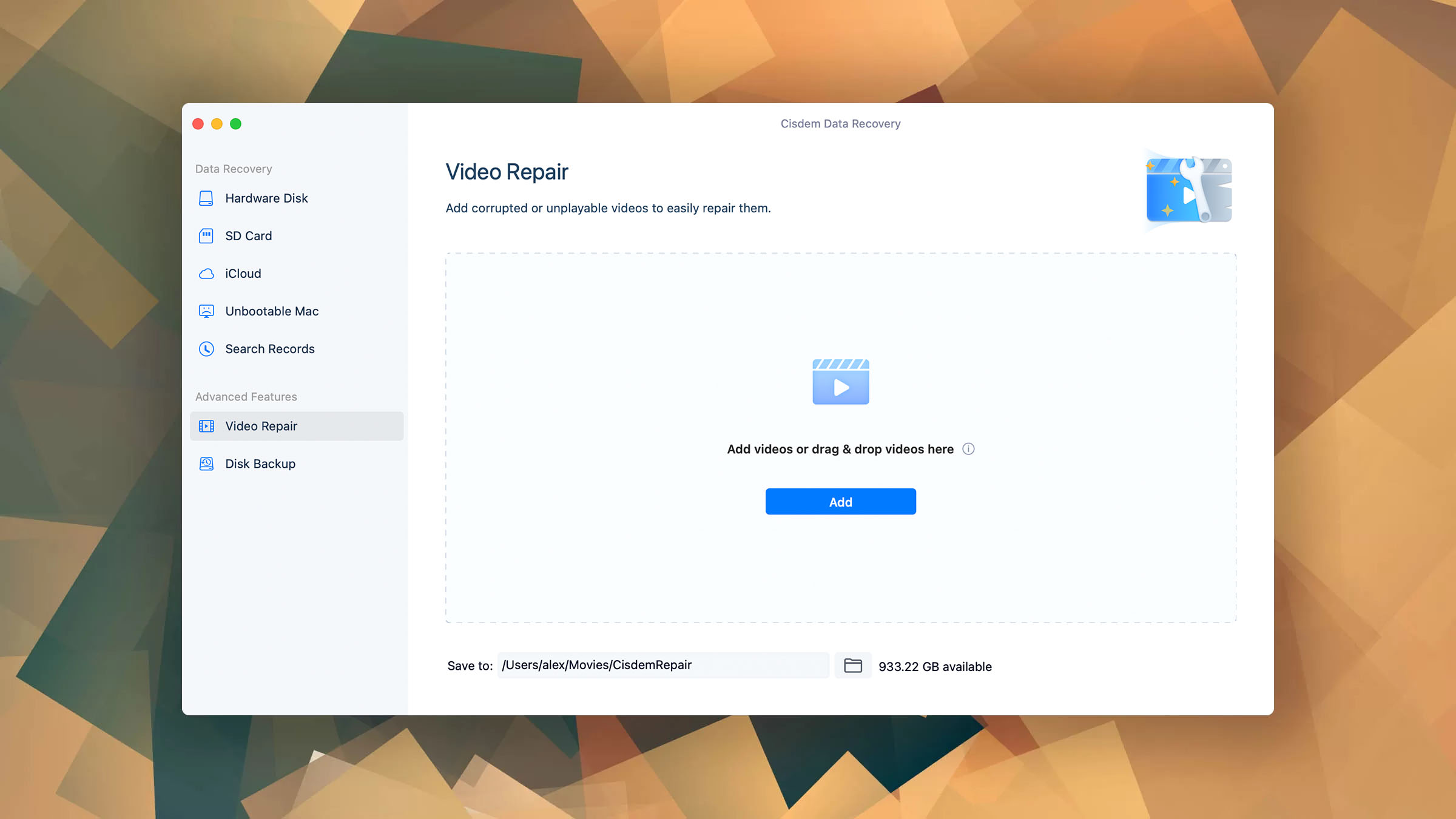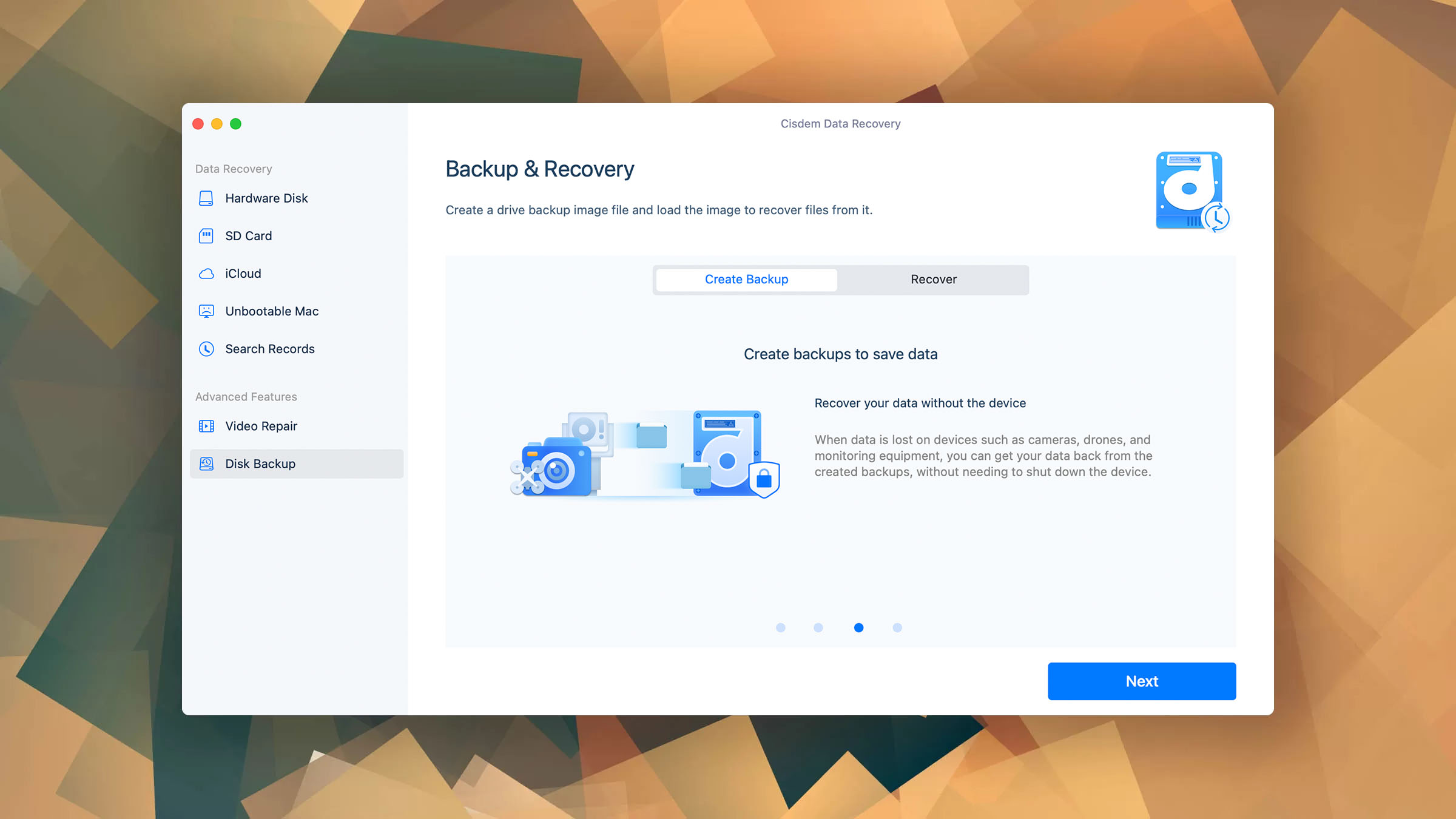潘多拉恢复。你的个人数据恢复导师
潘多拉恢复是专家提供的数据恢复软件排名、比较、推荐等的最终值得信赖的来源。让我们成为您的数据恢复导师。
最佳Windows数据恢复软件解决方案
查看全部 • Windows4.55
The Windows version of Disk Drill empowers regular users to reliably recover all kinds of lost data with a few simple clicks. Read full review
Read full review3.97
Despite its usability concerns, UFS Explorer demonstrates a proficient ability to recover data with great success. Read full review
Read full review3.88
R-Studio for Windows is a powerful data recovery software application, but regular home users may struggle to master it and put its capabilities to good use. Read full review
Read full review最佳Mac数据恢复软件解决方案
查看全部 • macOS4.79
Disk Drill for Mac combines ease of use with excellent data recovery capabilities and many extra features that greatly increase its overall value. Read full review
Read full review3.82
Thanks to its generous free data recovery limit, EaseUS Data Recovery Wizard for Mac is worth trying despite its shortcomings. Read full review
Read full review3.78
Cisdem Data Recovery is a white label copy of EaseUS Data Recovery Wizard that shares all of its shortcomings without making any improvements. Read full review
Read full review最佳的专业数据恢复中心
潘多拉数据恢复审查过程
观看我们的简短解释视频,了解潘多拉数据恢复的审查过程,以及它如何使我们产生最值得信赖的数据恢复软件审查。
DIY数据恢复与专业数据恢复服务
DIY数据恢复
➕ 现在不乏DIY数据恢复软件的应用,即使是普通的家庭用户也有可能恢复丢失的数据。
➕ 一些数据恢复软件的应用是完全免费的,或者至少提供免费预览功能。
➕ 在大多数情况下,恢复过程从开始到结束应该不超过一个小时。
➖ 即使是最好的数据恢复软件也不能从物理损坏的存储设备中恢复数据。
专业服务
➕ 装备精良的数据恢复专业人员可以修复物理损坏,从软件无法读取的设备中恢复数据。
➕ 许多有信誉的数据恢复服务不收钱,除非他们实际上至少提供一些结果。
➖ 专业的数据恢复服务可能非常昂贵,价格往往达到数千美元。
➖ 你恢复的数据可能至少需要几天时间才能从你选择的数据恢复中心到达。
那么,我应该选择哪种数据恢复方法?
在可能的情况下使用数据恢复软件
数据恢复软件比专业的数据恢复服务要实惠得多(有些解决方案甚至是免费的!),所以如果钱是一个因素,它应该永远是你的首选。一般来说,只要你的电脑能够识别你想要恢复的存储设备,你就应该能够使用数据恢复软件而没有任何问题。
让专业人员来处理物理损坏问题
在大多数情况下,数据恢复软件是正确的选择,但当涉及到物理损坏时就不是了。如果你想恢复的存储设备甚至不能连接到你的电脑或正确识别,那么你就不应该浪费你可能有的恢复机会,而应该直接把它送给专业人士。
关于数据恢复的热门视频
看这个就知道如何恢复数码相机中删除的照片或视频。📷 数码相机恢复方案:https://bit.ly/2B9ivhJ
感谢DeepSpar赞助这个视频!查看他们的RapidSpar数据恢复工具,请访问http://geni.us/rapidspar
2022年,什么是最好的Mac数据恢复软件?我们将审查前3个Mac数据恢复软件,以帮助你找回你的数据。
在这个视频中,我决定把我曾经使用过的所有最好的数据恢复软件汇编成册,只给你们看。今天,我们将介绍前5个文件恢复软件的解决方案,你可以使用这些软件,现在就开始找回你删除或丢失的文件。
我们正在研究如何从SD卡或USB中恢复被删除的照片和视频!
什么是数据恢复?
数据恢复是恢复对因被删除、格式化或以其他方式丢失而无法访问的数据的访问的过程。
无法访问的数据可以被恢复,因为文件往往在被永久删除后很长时间内仍然实际存在于存储设备上,使它们无法通过标准的文件管理器打开。
在数据恢复过程中,无法访问的数据被从存储设备中抢救出来,并转移到一个安全的位置。只要数据没有被覆盖或从存储设备中物理清除,这个过程就可以进行(这在一些现代的固态硬盘上确实会自动发生)。
建议的数据恢复步骤
1
在回收站或垃圾箱中寻找
现代操作系统通常不会立即采用永久删除的方式。相反,它们会将被删除的文件转移到一个临时存储区(Windows的回收站和macOS的垃圾桶),在那里停留一段时间,使你很容易找回它们。为了避免浪费时间和金钱,你应该始终从检查回收站或垃圾桶开始,然后再继续使用更复杂的恢复方法。
2
使用你的系统备份工具
如果你已经激活了操作系统的内置备份工具(Windows的文件历史记录和MacOS的时间机器),那么你很幸运,因为你可以用它来找回你丢失的文件,而不需要下载第三方数据恢复软件或联系数据恢复专业人士。
3
下载数据恢复软件
无论你使用哪种操作系统,都有许多数据恢复软件应用程序可以下载来恢复丢失的数据,包括文档、音频和视频文件、电子邮件等等。一些数据恢复软件应用程序是面向专业人士的,但最流行的解决方案往往是针对没有数据恢复经验的普通家庭用户。
4
联系数据恢复专家
使用数据恢复软件找回丢失的文件没有运气?在这种情况下,是时候联系数据恢复专业人士,把你的存储设备运给他们。最好的数据恢复中心不会向客户收取任何费用,除非他们成功地恢复了至少一些丢失的数据,而且他们提供免费评估,以便你在承诺之前知道会发生什么。
成功恢复数据的几率
意外删除
只要你及时开始恢复过程,你恢复意外删除的文件的机会是非常高的。为了进一步增加机会,请使用最好的数据恢复解决方案,并尽可能避免使用该文件所在的设备。为了更加安全,你可以将设备置于只读模式(SD卡的锁定开关使这一点变得简单)。
文件系统格式化后的恢复
尽管格式化似乎是最终的破坏性操作,但实际上要恢复被格式化的存储设备的原始内容并不难。唯一的例外是所谓的安全格式化选项(在Windows中称为完全格式化,在macOS中称为安全清除),它覆盖了原始数据,使其无法恢复。
逻辑上的损害
术语逻辑损坏包括所有非机械性损坏,包括数据损坏、系统崩溃、驱动问题和软件错误造成的数据丢失。根据逻辑损坏的程度,你至少应该能够恢复一些丢失的数据--如果不是全部。
丢失有关分区的信息
当你丢失分区信息时,你的操作系统可能会变得无法访问,而你的硬盘可能看起来完全是空的。但是,当涉及到数据恢复时,分区信息的丢失实际上没有什么大不了的,因为你的数据仍然以其原始形式存在于存储设备上。
恶意软件
各种类型的恶意软件会导致不同形式的数据丢失。一些只是简单地隐藏文件,而另一些则使用不可破解的加密算法对其进行加密。如果你运气好,遇到不太严重的恶意软件感染,那么你应该能够完全避免数据丢失。然而,如果你的设备感染了最先进的勒索软件,你可能根本就无法恢复任何数据。
硬件故障
存储设备的故障有各种各样的原因。例如,USB闪存驱动器上的连接器断裂,熟练的专业人员可以不费吹灰之力就能修复,而破碎的硬盘即使对配备了先进工具的专家来说也是一个巨大的挑战。
经常恢复的设备
个人电脑(笔记本电脑和台式电脑)
由于有大量适用于Windows和Linux的数据恢复软件可供选择,从笔记本电脑和台式电脑中恢复丢失的数据是一个容易解决的挑战,即使是经验不足的用户。
Mac (MacBook, iMac, etc.)
Mac用户也不能幸免于数据丢失。幸运的是,大多数领先的数据恢复软件应用程序支持MacOS。只是要知道,由于苹果公司对其开发者的限制,在App Store中发现的应用程序在功能上往往受到严重限制。你可以通过直接从其开发者那里下载macOS数据恢复软件来避免这些限制。
硬盘驱动器(HDD)
传统的旋转硬盘不仅在存储容量方面,而且在可靠性方面都有很大的进步。尽管如此,它们仍然远非完美,这也解释了为什么这么多用户对合适的数据恢复解决方案感兴趣。
固态驱动器(SSD)
与旋转硬盘不同,固态硬盘的寿命是有限的,所以数据丢失是所有不采取某些预防措施的用户都会遇到的问题。问题是,由于TRIM等性能提升技术的存在,从SSD中恢复数据并不总是可能的。
存储卡(SD、microSD、MMC等)。
由于其紧凑的尺寸和日益显著的存储容量,存储卡可以在各种设备中找到,从数码相机到智能手机。除非物理损坏,否则它们可以使用现成的数据恢复软件进行恢复。
USB闪存驱动器
很难找到比USB闪存驱动器更方便的一类存储设备。由于其便携性,USB闪存驱动器被格式化的频率比普通硬盘高得多,这增加了数据丢失的可能性,但它们可以使用相同的技术进行恢复。
安卓(智能手机和平板电脑)
安卓操作系统给了用户很大的自由,让他们可以充分享受他们的设备,而这种自由有时会导致重要数据的丢失。幸运的是,使用本地安卓应用程序和PC/Mac软件都可以恢复其数据。
iOS (iPhone, iPad, iPod)
恢复在iOS设备上删除的数据可能很棘手,因为苹果公司施加的各种限制以及iOS一般处理文件删除的方式。不过,如果你使用正确的数据恢复软件,你可能会很幸运,而且你总是可以尝试从本地或云备份中恢复数据。
不同操作系统的数据恢复特性
FAT/FAT32
从存储卡到U盘,许多便携式存储设备上都有FAT文件系统,它已经存在了很长时间,这就是为什么它的恢复很少出现问题的原因之一。
exFAT
这个FAT文件系统家族中最先进的成员可能不像它的老兄弟姐妹那样被广泛支持,但至少可以使用任何支持它的软件同样容易恢复。
NTFS
作为Windows电脑的默认文件系统,NTFS通常出现在硬盘和固态驱动器上。尽管有碎片化问题,但NTFS恢复是大多数数据恢复解决方案所能处理的,而不需要出汗。
ReFS
作为服务器的弹性文件系统,ReFS具有内置处理硬盘驱动器故障和冗余等功能,使数据恢复更容易,更有可能成功结束。
HFS/HFS+
在macOS High Sierra到来之前,HFS+是苹果电脑的默认文件系统。被删除的文件可以从使用HFS+的存储设备中恢复,直到它们被新数据覆盖。
APFS
固态硬盘的采用促使苹果公司转向一个新的文件系统,一个能更好地利用其性能的系统。为此,APFS使TRIM能够立即清除被删除的数据,使其恢复极为困难。
ext2
ext2文件系统可以追溯到1992年,它简单而高效,使其非常适合嵌入式设备和各种低功率计算机。当从它恢复数据时,由于不支持日记,文件名会丢失。
ext3/ext4
就像它们的名字一样,ext3和ext4是ext2文件系统的更高级版本,提供对日记的支持。因此,通常有可能从ext3和ext4存储设备中恢复带有原名的文件。
Btrfs
这种现代文件系统支持许多先进的功能,如池、快照和校验,这使它更有弹性,并导致改善数据恢复的机会。
ReiserFS
由于ReiserFS积极减少内部数据碎片,并将所有元数据存储在一个单一的、组合的B+树中,完全恢复丢失的文件不仅是可能的,而且是可能的。
JFS/JFS2
这个系列的日志文件系统是由IBM公司在1990年创建的,今天它仍然被一些Linux用户使用。在数据恢复过程中,文件名经常丢失,但这是JFS/JFS2带来的唯一主要问题。
XFS
当从XFS格式的存储设备中恢复数据时,你可以期待良好的结果,因为这个文件系统采用了元数据日记和延迟分配等功能。
常见问题
数据恢复意味着什么?
数据恢复是使用各种技术和技术解决方案来重新获得不再能访问的数据。只要数据实际存在于存储设备上,就可以被恢复。
数据恢复的费用是多少?
数据恢复的成本范围很大,取决于所选择的解决方案,一端是免费的数据恢复软件应用,另一端是专业的数据恢复服务。
数据恢复需要多长时间?
这取决于许多不同的因素,包括恢复的存储设备的大小和速度,恢复的文件的类型和数量,以及所选择的数据恢复解决方案。一般来说,你可以期待使用DIY软件从现代固态硬盘中恢复数据,最多几个小时就可以了。
我怎样才能免费恢复我的数据?
你可以使用免费的数据恢复软件应用程序,或使用提供免费试用的、数据恢复能力有限的付费数据恢复软件应用程序,而不需要支付任何金钱来恢复你的数据。